Page 1
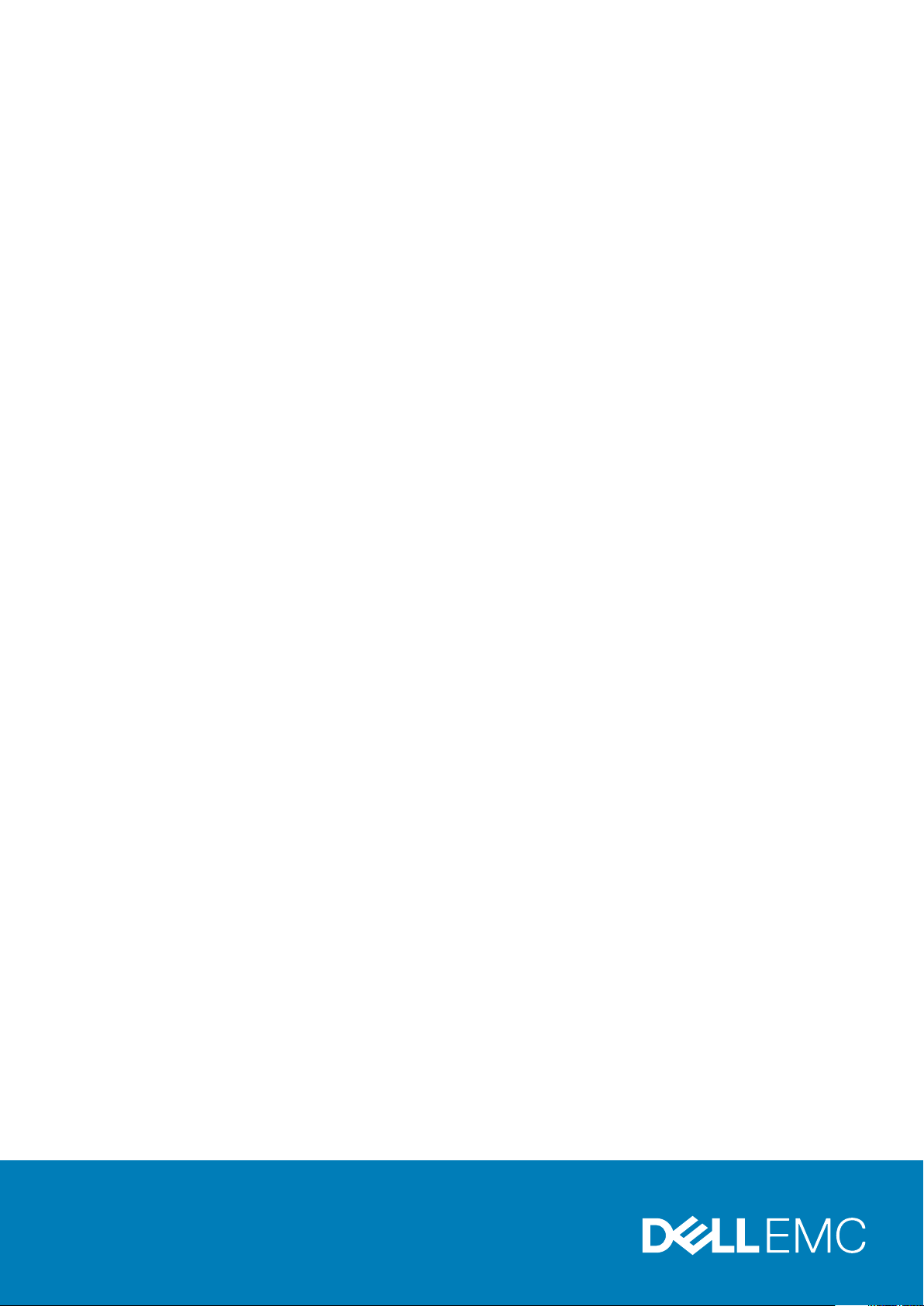
Latitude 7390 2-în-1
Manualul utilizatorului
Reglementare de Model: T17G
Reglementare de Tip: T17G002
Page 2
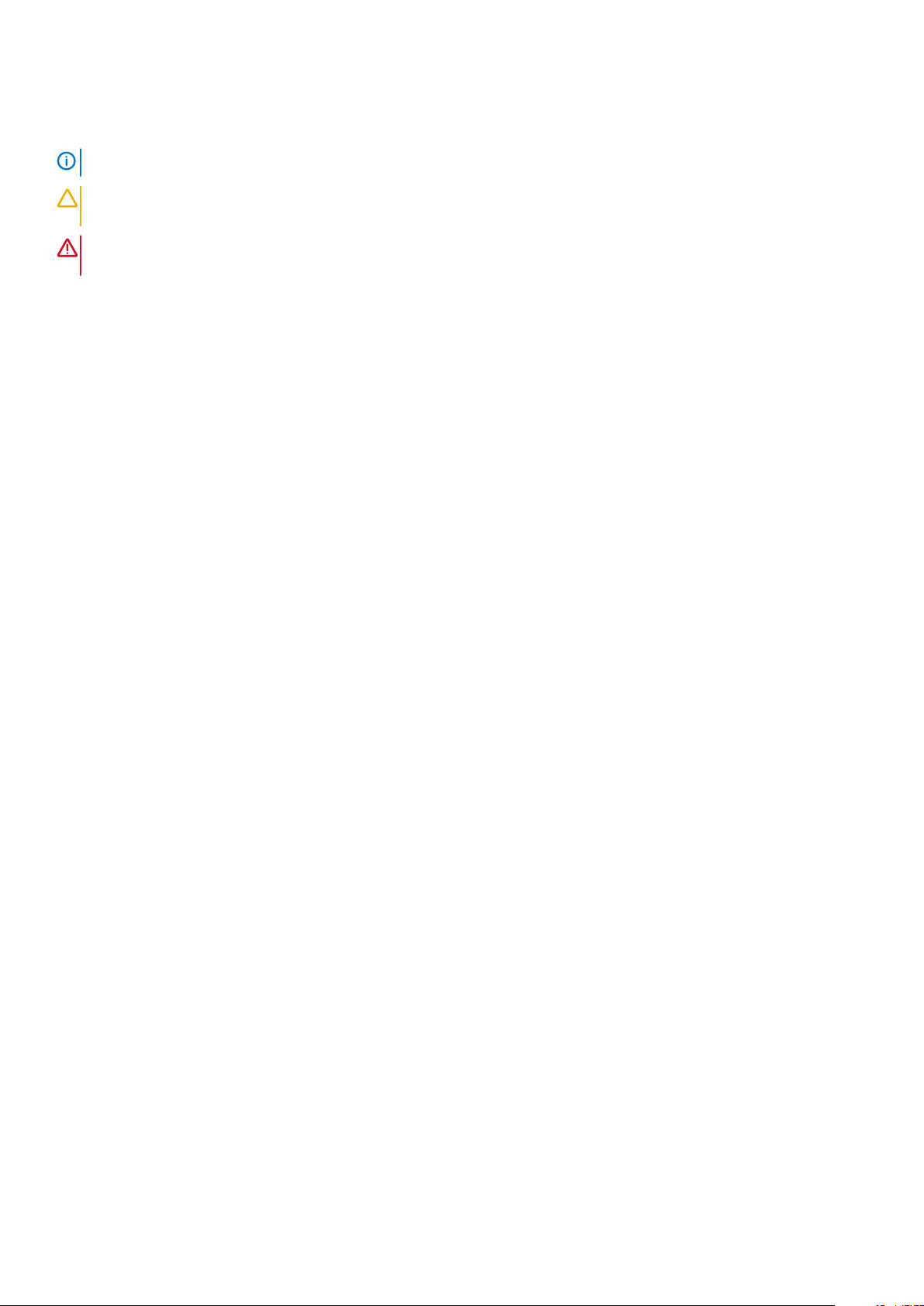
Note, atenţionări şi avertismente
NOTIFICARE O NOTĂ indică informaţii importante care vă ajută să optimizaţi utilizarea produsului.
AVERTIZARE O ATENŢIONARE indică un pericol potenţial de deteriorare a hardware-ului sau de pierdere de date şi vă
arată cum să evitaţi problema.
AVERTISMENT Un AVERTISMENT indică un pericol potenţial de deteriorare a bunurilor, de vătămare corporală sau de
deces.
© 2016 2019 Dell Inc. sau filialele sale. Toate drepturile rezervate. Dell, EMC şi alte mărci comerciale sunt mărci comerciale ale Dell
Inc. sau ale filialelor sale. Alte mărci comerciale pot fi mărci comerciale deţinute de proprietarii respectivi.
2019 - 05
Rev. A03
Page 3
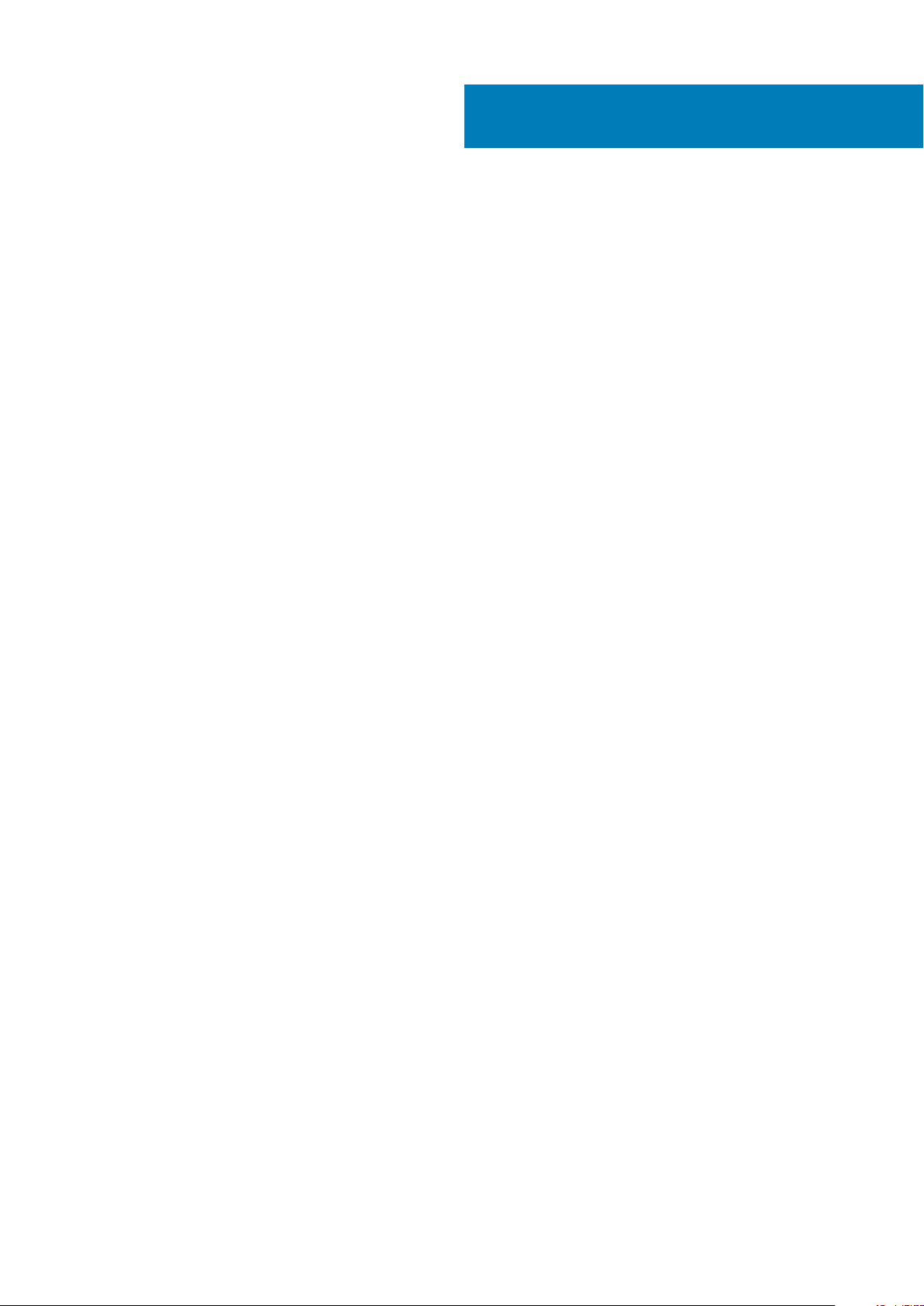
Cuprins
1 Efectuarea lucrărilor în interiorul computerului................................................................................6
Atenționările de siguranță.....................................................................................................................................................6
Descărcări electrostatice – protecţia împotriva descărcărilor electrostatice.......................................................... 6
Kit de service pe teren ESD............................................................................................................................................7
Transportarea componentelor sensibile........................................................................................................................8
Înainte de a efectua lucrări în interiorul tabletei................................................................................................................. 8
După ce aţi efectuat lucrări în interiorul tabletei................................................................................................................9
Oprirea tabletei.......................................................................................................................................................................9
2 Scoaterea şi instalarea componentelor.......................................................................................... 11
Instrumente recomandate....................................................................................................................................................11
Lista şuruburilor.....................................................................................................................................................................11
Cardul microSD – cartela micro-SIM................................................................................................................................. 11
Ansamblul afişajului...............................................................................................................................................................13
Scoaterea ansamblului afişajului....................................................................................................................................13
Instalarea panoului de afişare........................................................................................................................................ 17
Unitatea pe bază de semiconductori (SSD) PCIe............................................................................................................ 17
Scoaterea modulului SSD.............................................................................................................................................. 17
Instalarea modulului SSD............................................................................................................................................... 18
Placa WLAN..........................................................................................................................................................................19
Scoaterea plăcii WLAN.................................................................................................................................................. 19
Instalarea plăcii WLAN.................................................................................................................................................. 20
placa WWAN........................................................................................................................................................................20
Scoaterea plăcii WWAN................................................................................................................................................20
Instalarea plăcii WWAN..................................................................................................................................................21
Boxă.......................................................................................................................................................................................22
Scoaterea difuzorului.....................................................................................................................................................22
Instalarea difuzorului......................................................................................................................................................22
Baterie...................................................................................................................................................................................23
Precauțiile bateriilor litiu-ion......................................................................................................................................... 23
Scoaterea bateriei..........................................................................................................................................................23
Instalarea bateriei...........................................................................................................................................................24
Ventilatorul sistemului......................................................................................................................................................... 24
Scoaterea ventilatorului sistemului.............................................................................................................................. 24
Instalarea ventilatorului sistemului............................................................................................................................... 25
Radiatorul..............................................................................................................................................................................25
Scoaterea ansamblului radiatorului.............................................................................................................................. 25
Instalarea ansamblului radiatorului................................................................................................................................27
Camera frontală................................................................................................................................................................... 27
Scoaterea camerei frontale.......................................................................................................................................... 27
Instalarea camerei frontale........................................................................................................................................... 28
Camera din partea din spate.............................................................................................................................................. 29
Scoaterea camerei posterioare....................................................................................................................................29
Instalarea camerei posterioare..................................................................................................................................... 29
Cuprins 3
Page 4
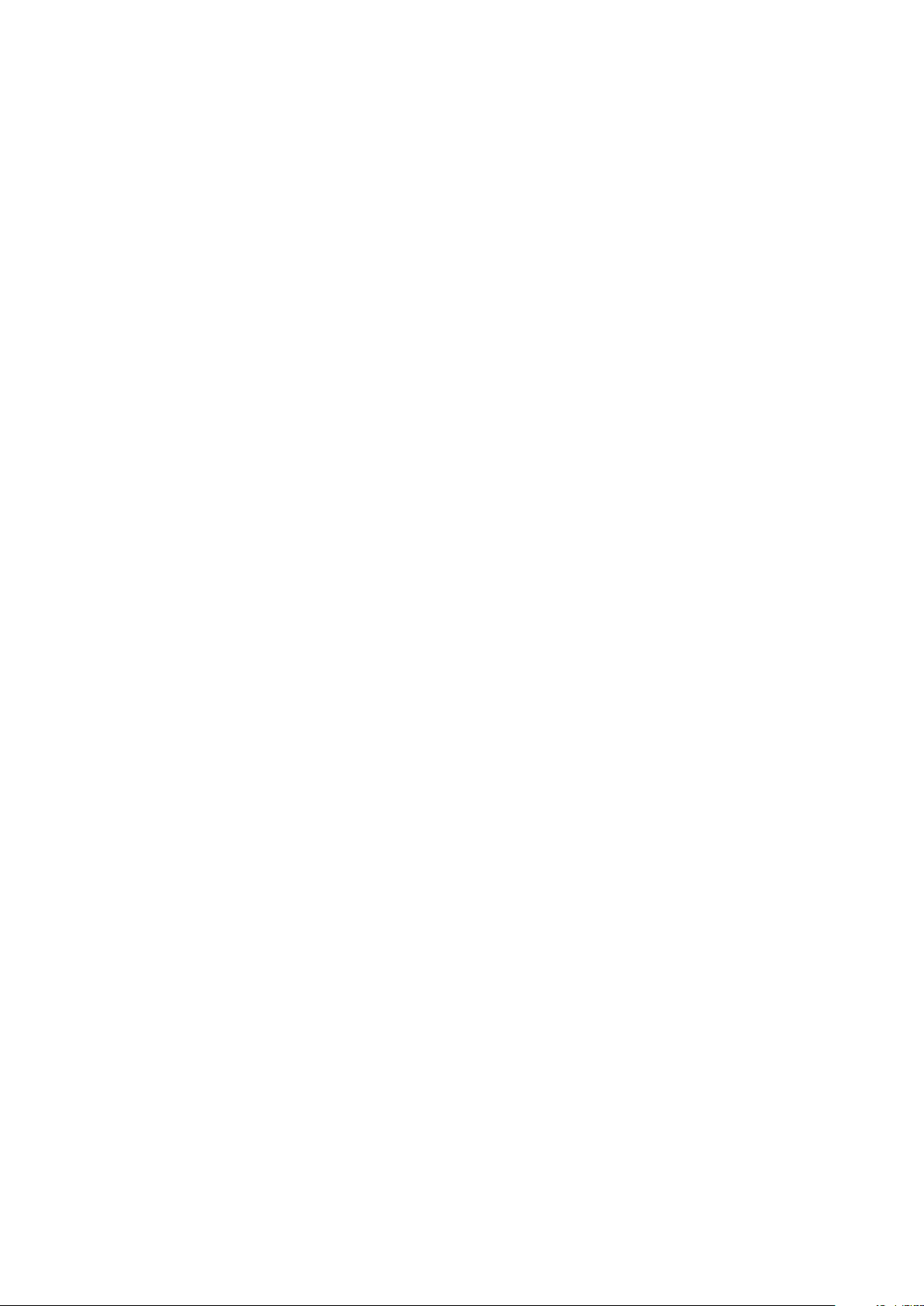
Carcasa cardului inteligent................................................................................................................................................. 30
Scoaterea carcasei cardului inteligent.........................................................................................................................30
Instalarea carcasei cardului inteligent...........................................................................................................................31
Placa de andocare................................................................................................................................................................31
Scoaterea plăcii de andocare........................................................................................................................................ 31
Instalarea plăcii de andocare.........................................................................................................................................32
Placa de bază....................................................................................................................................................................... 33
Scoaterea plăcii de sistem............................................................................................................................................ 33
Instalarea plăcii de sistem............................................................................................................................................. 36
Baterie rotundă....................................................................................................................................................................36
Scoaterea bateriei rotunde...........................................................................................................................................36
Instalarea bateriei rotunde............................................................................................................................................ 37
placa USH............................................................................................................................................................................. 37
Scoaterea plăcii USH cu buton de alimentare............................................................................................................37
Instalarea plăcii USH cu buton de alimentare.............................................................................................................38
Antena...................................................................................................................................................................................38
Scoaterea modulului antenei........................................................................................................................................ 38
Instalarea modulului antenei......................................................................................................................................... 40
3 Tehnologie și componente........................................................................................................... 41
Adaptor de alimentare......................................................................................................................................................... 41
Procesoare............................................................................................................................................................................ 41
Identificarea procesoarelor în Windows 10..................................................................................................................41
Chipsetul...............................................................................................................................................................................42
Identificarea chipsetului în Manager dispozitive în Windows 10.............................................................................. 42
Caracteristicile memoriei.....................................................................................................................................................42
Verificarea memoriei de sistem în programul de configurare...................................................................................42
Verificarea memoriei de sistem....................................................................................................................................43
Testarea memoriei cu ajutorul utilitarului ePSA..........................................................................................................43
Opţiuni de afişare.................................................................................................................................................................43
Identificarea adaptorului afișajului................................................................................................................................43
Modificarea rezoluţiei ecranului....................................................................................................................................43
Caracteristicile camerei.......................................................................................................................................................44
Identificarea camerei în Manager dispozitive în Windows 10................................................................................... 44
Pornirea aplicaţiei camerei............................................................................................................................................44
Opţiuni pentru hard diskuri.................................................................................................................................................45
Identificarea hard diskului în sistemul BIOS................................................................................................................45
Drivere...................................................................................................................................................................................45
Creionul activ Dell................................................................................................................................................................49
4 Specificaţii de sistem.................................................................................................................. 51
Specificaţii procesor.............................................................................................................................................................51
Specificaţii de sistem........................................................................................................................................................... 51
Specificaţiile memoriei......................................................................................................................................................... 51
Specificaţii placă video........................................................................................................................................................ 51
Specificaţii placă audio........................................................................................................................................................52
Specificaţiile porturilor şi ale conectorilor.........................................................................................................................52
Specificaţii privind comunicaţiile........................................................................................................................................52
Specificaţiile camerei...........................................................................................................................................................53
4
Cuprins
Page 5
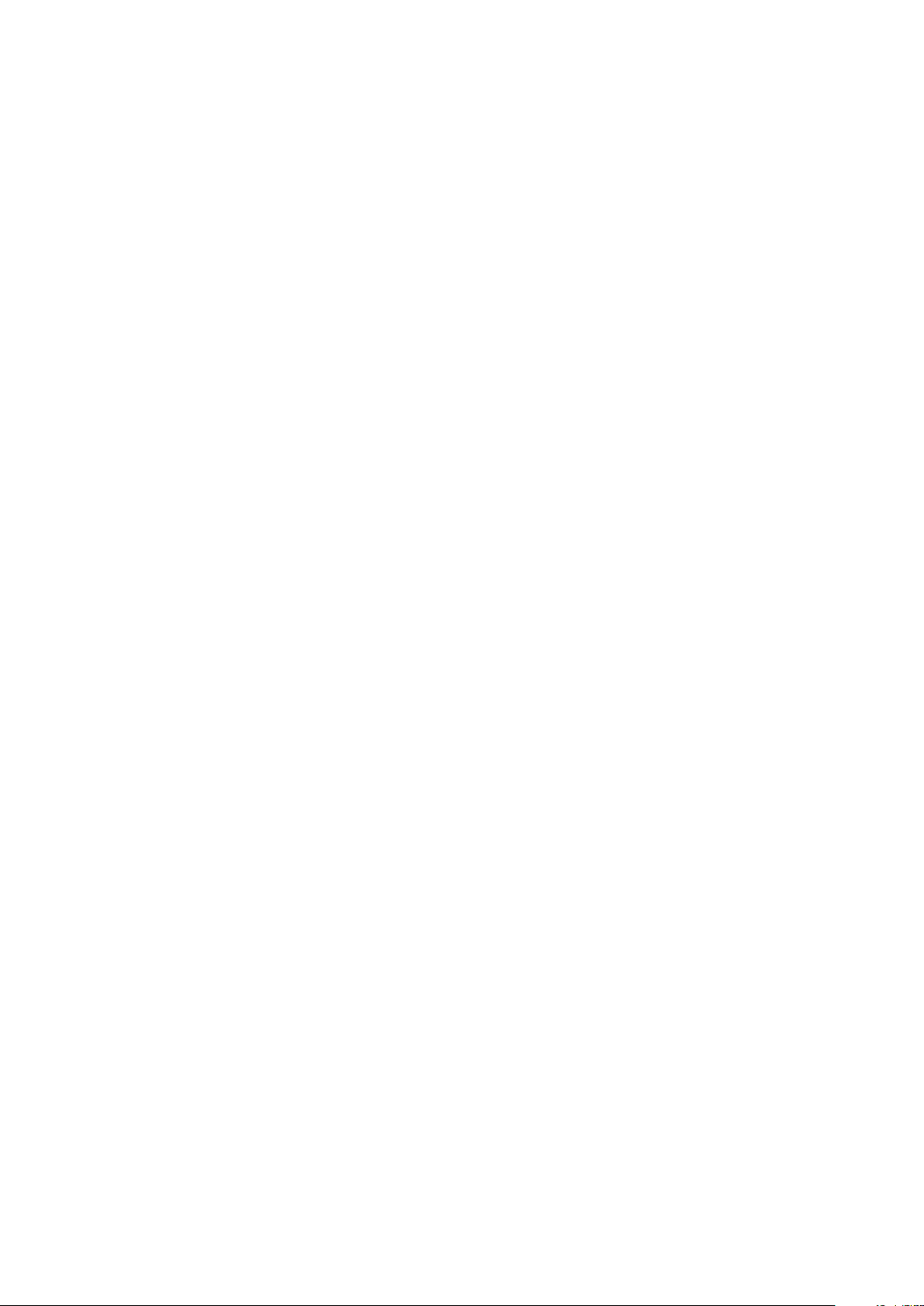
Specificaţiile afişajului..........................................................................................................................................................53
Specificaţiile adaptorului de c.a..........................................................................................................................................54
Specificaţiile bateriei............................................................................................................................................................54
Specificaţii fizice..................................................................................................................................................................55
Specificaţii de mediu........................................................................................................................................................... 55
5 Configurarea sistemului.............................................................................................................. 57
Intrarea în BIOS fără tastatură...........................................................................................................................................57
Opțiuni de configurare a sistemului................................................................................................................................... 57
Opţiunile ecranului General (Generalităţi)...................................................................................................................57
Opţiunile ecranului System Configuration (Configuraţie sistem)............................................................................ 58
Opţiunile ecranului System Configuration (Configuraţie sistem)............................................................................ 60
Opţiunile ecranului Video (Video)................................................................................................................................ 62
Opţiunile ecranului Security (Securitate)....................................................................................................................62
Secure Boot (Încărcare securizată)............................................................................................................................ 64
Intel software Guard Extensions (Extensii de protecţie software Intel)................................................................ 64
Opţiunile ecranului Performance (Performanţe).......................................................................................................64
Opţiunile ecranului Power management (Gestionare alimentare)...........................................................................65
POST Behavior (Comportament POST)....................................................................................................................66
Opţiunile de compatibilitate pentru virtualizare..........................................................................................................67
Opţiunile ecranului Wireless (Wireless).......................................................................................................................68
Maintenance (Întreţinere)............................................................................................................................................ 68
Opţiunile ecranului System Logs (Jurnale sistem).................................................................................................... 68
Jurnalul de sistem................................................................................................................................................................69
Actualizarea sistemului BIOS .............................................................................................................................................69
Parola de sistem și de configurare.................................................................................................................................... 69
Atribuirea unei parole de configurare a sistemului..................................................................................................... 70
Ştergerea sau modificarea unei parole existente de configurare a sistemului....................................................... 70
6 Software....................................................................................................................................71
Sistemele de operare acceptate.........................................................................................................................................71
Descărcarea driverelor ........................................................................................................................................................71
Driverele ControlVault..........................................................................................................................................................71
Driverele pentru dispozitive de interfaţă umană..............................................................................................................72
Driverele de reţea................................................................................................................................................................ 72
Driverele audio......................................................................................................................................................................73
Driverele de hard disk..........................................................................................................................................................73
Interfaţa motorului de gestionare...................................................................................................................................... 74
Drivere USB..........................................................................................................................................................................74
7 Depanare................................................................................................................................... 76
Enhanced Pre-boot System Assessment – ePSA (Evaluare sistem în secvenţa de preîncărcare îmbunătăţită)...76
Executarea utilitarului ePSA Diagnostic (Diagnosticare ePSA)............................................................................... 76
LED tabletă...........................................................................................................................................................................76
Resetarea ceasului în timp real...........................................................................................................................................77
Identificarea adaptorului de c.a. livrat împreună cu sistemul notebook........................................................................ 78
8 Cum se poate contacta Dell......................................................................................................... 79
Cuprins
5
Page 6
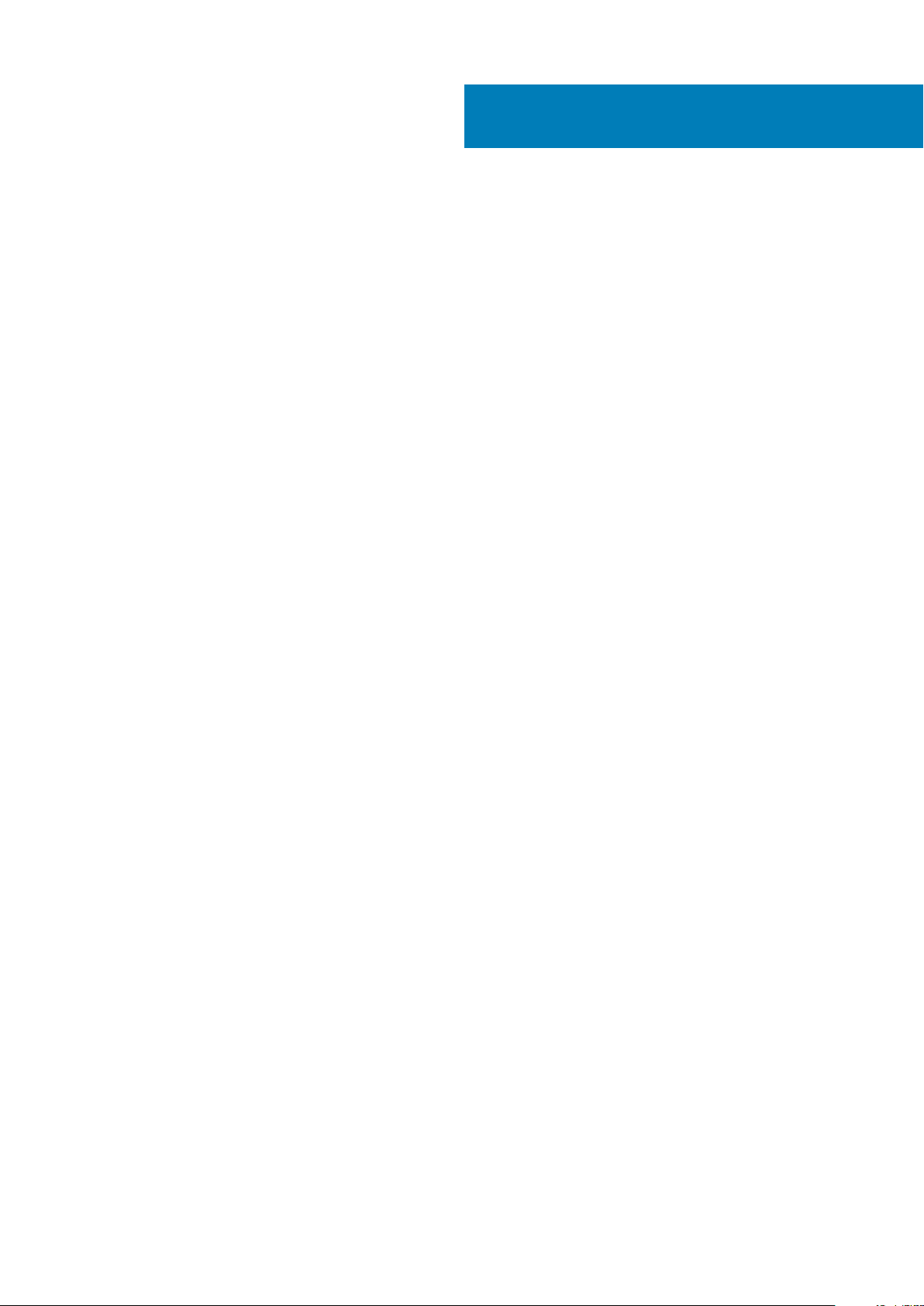
1
Efectuarea lucrărilor în interiorul computerului
Atenționările de siguranță
Capitolul despre atenționările de siguranță detaliază pașii principali care trebuiie urmați înainte de a efectua orice proceduri de
dezasamblare.
Citiți atenționările de siguranță următoare înainte de a efectua orice proceduri de instalare sau dezmembrare/reparare care implică
dezasamblarea sau reasamblarea:
• Opriți sistemul și toate dispozitivele periferice conectate.
• Deconectați sistemul și toate dispozitivele periferice conectate de la sursa de c.a.
• Deconectați toate cablurile de rețea, telefon sau liniile de telecomunicație de la sistem.
• Utilizați un echipament de reparații pe teren ESD când efectuați lucrări în interiorul unei notebook pentru a evita defecțiunile produse
de descărcarea electrostatică (ESD).
• După înlăturarea unei componente din sistem, puneți, cu grijă, componenta pe un covoraș anti-static.
• Purtați pantofi cu talpă de cauciuc non-conductiv pentru a reduce riscul de electrocutare.
Energie în modul de așteptare
Produsele Dell cu alimentare în modul de așteptare trebuie scoase din priză înainte de a le deschide carcasa. Sistemele cu alimentare în
modul de așteptare sunt, practic, alimentate cu curent în timp ce sunt oprite. Energia internă permite ca sistemul să fie pornit de la distanță
(Wake on LAN), să fie pus în stare de veghe și să aibă alte caracteristici avansate de gestionare a alimentării.
Deconectarea de la priză, apăsarea și menținerea butonului de alimentare timp de 15 secunde ar trebui să descarce energia reziduală din
placa de sistem. Scoateți bateria din notebookuri.
Echipotențializarea
Echipotențializarea este o metodă de a conecta două sau mai multe conductoare electrice la același potențial. Acest lucru poate fi realizat
utilizând un echipament de reparații pe teren ESD. Când conectați un fir de echipotențializare, asigurați-vă că este conectat la metal, nu la
o suprafață nemetalică sau vopsită. Brățara trebuie să fie fixă și în contact cu pielea, asigurându-vă totodată că ați înlăturat orice accesorii,
cum ar fi ceasuri, brățări sau inele înainte de a echipotențializa echipamentul și pe dvs.
Descărcări electrostatice – protecţia împotriva descărcărilor electrostatice
Descărcările electrostatice reprezintă o preocupare majoră atunci când mânuiţi componente electronice, mai ales componente sensibile
precum plăci de extensie, procesoare, module de memorie DIMM şi plăci de sistem. Sarcini electrice neglijabile pot deteriora circuitele în
moduri greu de observat, cum ar fi funcţionarea cu intermitenţe sau scurtarea duratei de viaţă a produsului. Pe măsură ce în domeniu se
impun cerinţe de consum de energie cât mai mic la o densitate crescută, protecţia împotriva descărcărilor electrostatice devine o
preocupare din ce în ce mai mare.
Datorită densităţii crescute a semiconductorilor utilizaţi în produsele Dell recente, sensibilitatea faţă de deteriorări statice este acum mai
mare comparativ cu produsele Dell anterioare. Din acest motiv, unele dintre metodele de manevrare a componentelor aprobate în trecut nu
mai sunt aplicabile.
Sunt recunoscute două tipuri de deteriorări prin descărcări electrostatice, catastrofale şi intermitente.
• Catastrofale – Defecţiunile catastrofale reprezintă aproximativ 20% dintre defecţiunile legate de descărcările electrostatice. O astfel
de defecţiune provoacă o pierdere imediată şi totală a capacităţii de funcţionare a dispozitivului. Un exemplu de defecţiune catastrofală
este un modul de memorie DIMM supus unui şoc electrostatic care generează imediat un simptom de tip "No POST/No Video" cu
emiterea unui cod sonor de memorie lipsă sau nefuncţională.
• Intermitente – Defecţiunile intermitente reprezintă aproximativ 80% dintre defecţiunile legate de descărcările electrostatice.
Procentul mare de defecţiuni intermitente se datorează faptului că momentul în care survine defecţiunea nu este observat imediat.
6 Efectuarea lucrărilor în interiorul computerului
Page 7
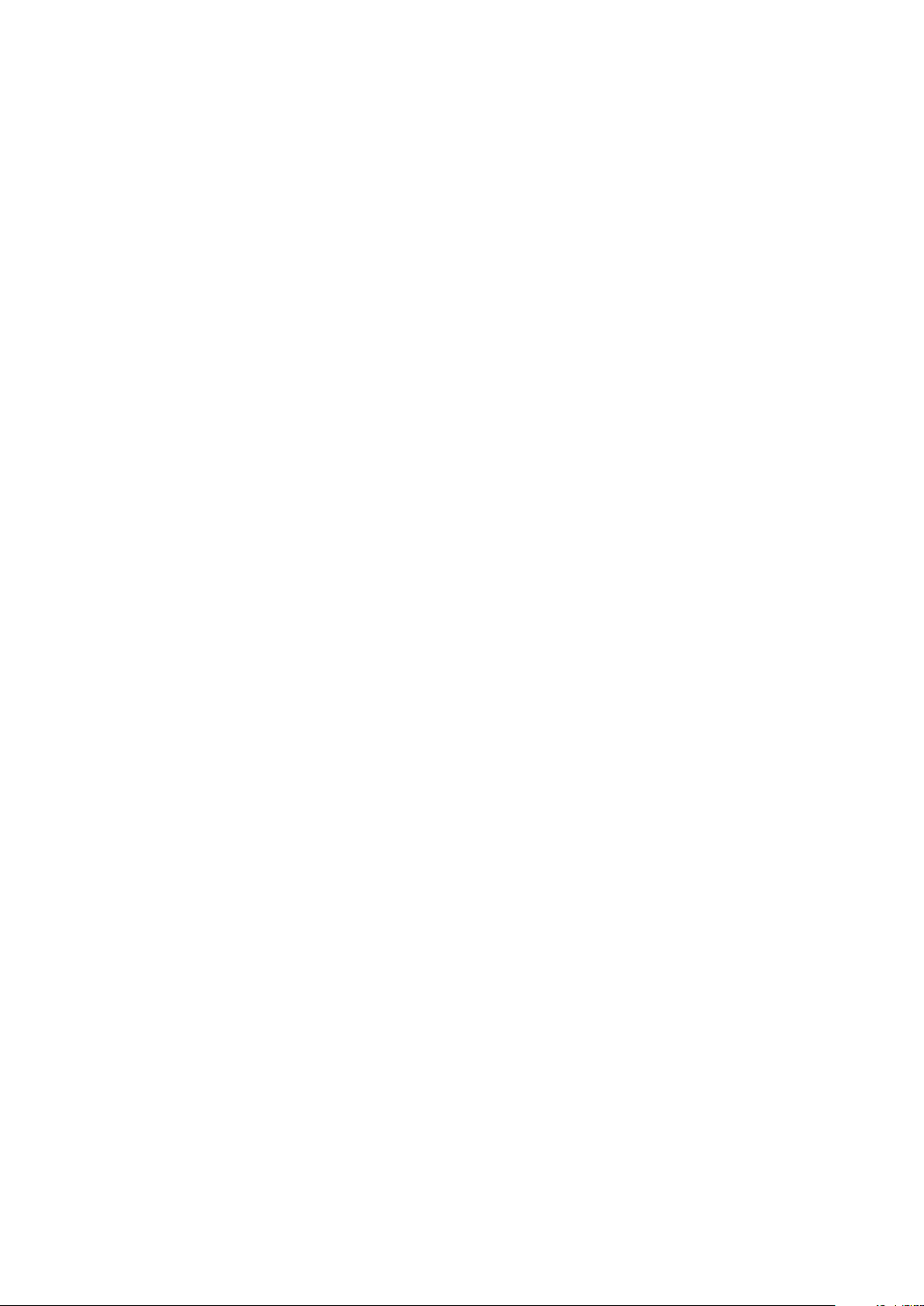
Modulul DIMM primeşte un şoc electrostatic pe care îl absoarbe doar parţial ca o mică diferenţă de potenţial, fără să producă imediat
simptome către exterior legate de defecţiune. Disiparea diferenţei slabe de potenţial poate dura săptămâni sau luni, timp în care poate
provoca degradarea integrităţii memoriei, erori de memorie intermitente etc.
Defecţiunile cele mai dificile de depistat şi de depanat sunt cele intermitente (cunoscute şi ca defecţiuni latente sau "răni deschise").
Pentru a preveni defecţiunile prin descărcări electrostatice, urmaţi aceşti paşi:
• Utilizaţi o brăţară anti-statică de încheietură, cablată şi împământată corespunzător. Utilizarea brăţărilor anti-statice wireless nu mai
este permisă; acestea nu asigură o protecţie adecvată. Atingerea şasiului înainte de a manevra componente nu asigură o protecţie
adecvată împotriva descărcărilor electrostatice pentru componentele cu o sensibilitate electrostatică crescută.
• Manevraţi toate componentele sensibile la descărcări electrostatice într-o zonă protejată anti-static. Dacă este posibil, folosiţi covoare
antistatice de podea sau de birou.
• Când despachetaţi o componentă sensibilă electrostatic din cutia în care a fost livrată, nu scoateţi componenta din punga anti-statică
până în momentul în care
descărcat electricitatea statică din corpul dvs.
• Înainte de a transporta o componentă sensibilă electrostatic, aşezaţi-o într-un container sau ambalaj anti-static.
sunteţi pregătit să instalaţi componenta. Înainte să desfaceţi ambalajul anti-static, asiguraţi-vă că aţi
Kit de service pe teren ESD
Kitul de service pe teren nemonitorizat este cel mai frecvent utilizat kit de servicii. Fiecare kit de service pe teren conţine trei componente
principale: covoraş antistatic, bandă de mână şi cablu de legătură.
Componentele unui kit de service pe teren ESD
Componentele unui kit de service pe teren ESD sunt:
• Covoraş antistatic – covoraşul antistatic are proprietăţi disipative şi permite aşezarea pieselor pe acesta în timpul procedurilor de
service. Când utilizaţi un covoraş antistatic, banda de mână trebuie să fie comodă, iar cablul de legătură trebuie să fie conectat la
covoraş şi la orice suprafaţă metalică expusă de pe sistemul la care se lucrează. După instalarea corectă, piesele de reparat pot fi
extrase din recipientul ESD şi aşezate direct pe covoraş. Obiectele sensibile la ESD sunt în siguranţă în mâna dvs., pe covoraşul ESD, în
sistem sau într-o geantă.
• Banda de mână şi cablul de legătură – banda de mână şi cablul de legătură pot fi conectate fie direct între încheietura dvs. şi o
porţiune metalică expusă de pe componentele hardware, dacă covoraşul ESD nu este necesar, fie conectate la covoraşul antistatic,
pentru a proteja componentele hardware aşezate temporar pe covoraş. Conexiunea fizică formată de banda de mână şi cablul de
legătură între pielea dvs., covoraşul ESD şi componentele hardware este cunoscută sub numele de legătură. Utilizaţi numai kituri de
service pe teren cu bandă de mână,
firele interne ale unei benzi de mână sunt expuse la deteriorări din cauza uzurii şi trebuie verificate cu regularitate cu ajutorul unui tester
pentru benzi de mână pentru a evita deteriorarea accidentală a componentelor hardware din cauza ESD. Se recomandă testarea benzii
de mână şi a cablului de legătură cel puţin o dată pe săptămână.
• Tester ESD pentru benzi de mână – firele din interiorul unei benzi de mână ESD sunt expuse la deteriorări în timp. Când utilizaţi un
kit nemonitorizat, se recomandă testarea cu regularitate a benzii înainte de fiecare apel de service, precum
pe săptămână. Testerul pentru benzi de mână este cea mai bună metodă pentru a efectua acest test. Dacă nu aveţi propriul dvs. tester
pentru benzi de mână, vedeţi dacă nu există unul la biroul dvs. regional. Pentru a efectua testul, conectaţi cablul de legătură al benzii de
mână la tester, când banda este prinsă la încheietura dvs., şi apăsaţi pe buton pentru a testa. Dacă testul a reuşit, se aprinde un LED
verde; dacă testul nu
• Elemente de izolaţie – este esenţial ca dispozitivele sensibile la ESD, precum carcasele de plastic ale disipatoarelor termice, să fie
ţinute la distanţă de piese interne izolatoare şi care sunt, deseori, încărcate cu sarcini electrice ridicate.
• Mediu de lucru – înainte de instalarea kitului de service de teren ESD, evaluaţi situaţia la locaţia clientului. De exemplu, instalarea
kitului pentru un mediu server este diferită faţă de instalarea pentru un mediu desktop sau portabil. În mod caracteristic, serverele sunt
instalate într-un rack în interiorul unui centru de date; desktopurile sau sistemele portabile sunt aşezate, de regulă, pe birouri sau în nişe.
Căutaţi întotdeauna o suprafaţă de lucru amplă şi deschisă, liberă şi suficient de mare, pentru a instala kitul ESD, cu spaţiu suplimentar
pentru tipul de sistem reparat. De asemenea, spaţiul de lucru nu trebuie să conţină elemente izolatoare care pot cauza un eveniment
ESD. În zona de lucru, materiale izolatoare precum Styrofoam
cel puţin 12 inchi sau 30 cm faţă de piesele sensibile înainte de a manipula fizic orice componente hardware
• Ambalaj ESD – toate dispozitivele sensibile la ESD trebuie trimise şi recepţionate în ambalaj antistatic. Sunt preferate recipientele
metalice, ecranate la electricitate statică. Totuşi, trebuie să returnaţi întotdeauna piesa deteriorată utilizând acelaşi recipient şi ambalaj
ESD ca şi cele în care a sosit piesa nouă. Recipientul ESD trebuie să fie pliat şi închis cu bandă adezivă şi toate materialele de ambalare
din spumă trebuie utilizate în cutia originală în care a sosit piesa nouă. Dispozitivele sensibile la ESD trebuie scoase din ambalaj numai pe
o suprafaţă de lucru protejată la ESD, iar piesele nu trebuie amplasate niciodată pe partea de sus a recipientului ESD, deoarece numai
partea interioară a recipientului este ecranată. Poziţionaţi întotdeauna piesele în mână, pe covoraşul ESD, în sistem sau în interiorul unui
recipient electrostatic.
reuşeşte, se aprinde un LED roşu şi se aude o alarmă.
covoraş şi cablu de legătură. Nu utilizaţi niciodată benzi de mână wireless. Reţineţi întotdeauna că
şi testarea cel puţin o dată
şi alte materiale plastice trebuie deplasate întotdeauna la o distanţă de
Efectuarea lucrărilor în interiorul computerului
7
Page 8
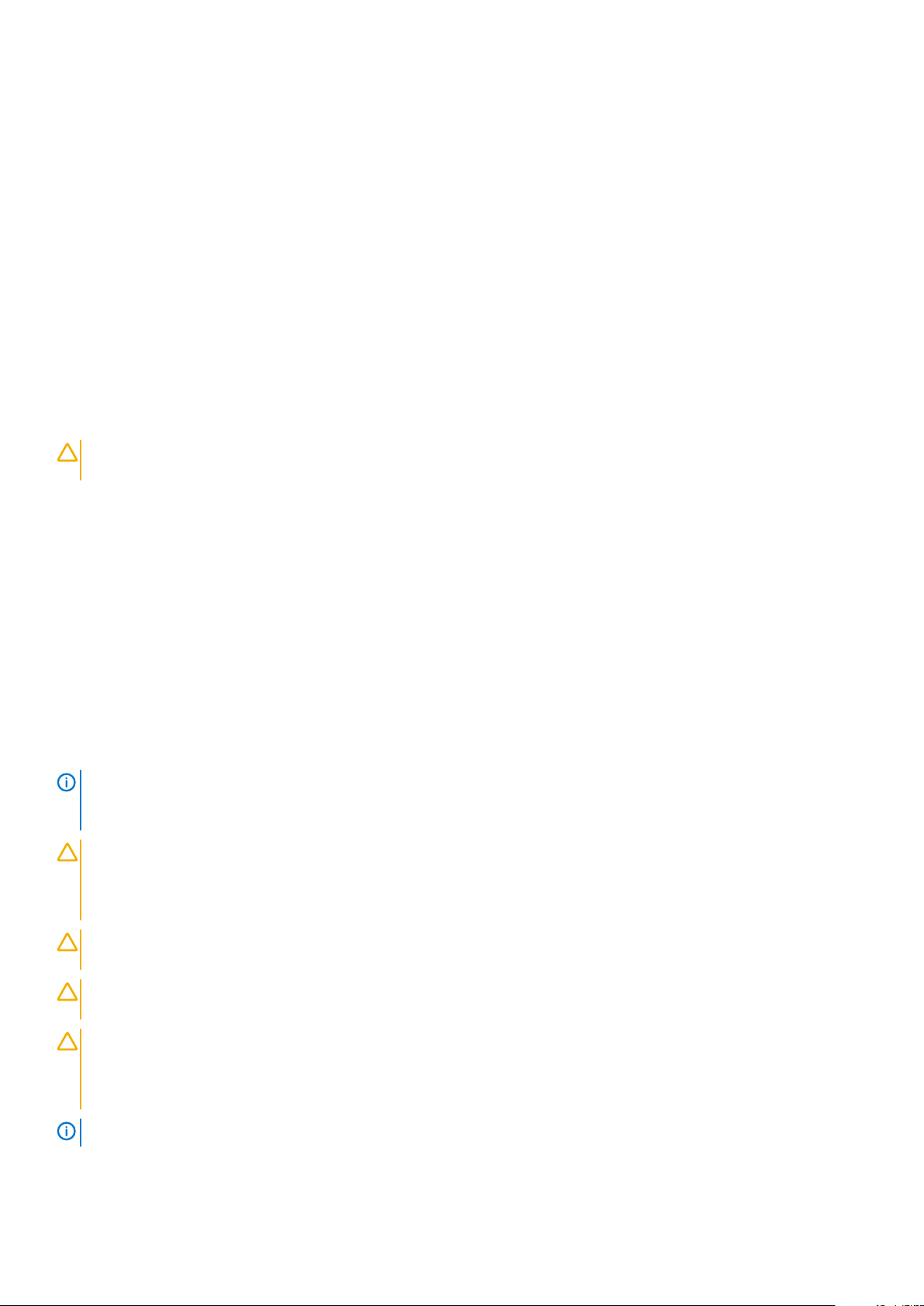
• Transportul componentelor sensibile – când transportaţi componente sensibile la ESD, precum piese de schimb sau piese care
trebuie returnate la Dell, este esenţial ca aceste piese să fie introduse în recipiente antistatice pentru un transport în condiţii de
siguranţă.
Rezumat de protecţie ESD
Se recomandă ca toţi tehnicienii de service de teren să utilizeze permanent banda de mână de împământare ESD cu fir şi covoraşul
antistatic de protecţie tradiţionale atunci când execută intervenţii de service la produsele Dell. De asemenea, este esenţial ca tehnicienii să
ţină piesele sensibile separat de toate piesele izolatoare în timpul intervenţiei de service, precum şi să utilizeze recipiente antistatice pentru
transportul componentelor sensibile.
Transportarea componentelor sensibile
Când transportaţi componente sensibile la electricitatea statică, cum ar fi piese de schimb sau componente care urmează să fie returnate
la Dell, este foarte important să plasaţi aceste componente în pungi anti-statice pentru a fi transportate în siguranţă.
Ridicarea echipamentului
Când ridicaţi echipamente cu o greutate mare, respectaţi următoarele indicaţii:
AVERTIZARE Nu ridicaţi mai mult de 50 lb. Obţineţi întotdeauna resurse suplimentare sau folosiţi un dispozitiv de
ridicare mecanic.
1. Obţineţi un echilibru ferm în picioare. Îndepărtaţi tălpile una de alta pentru o bază stabilă şi îndreptaţi degetele spre exterior.
2. Încordaţi muşchii stomacului. Muşchii abdominali susţin coloana vertebrală în timpul ridicării, absorbind forţa încărcăturii.
3. Ridicaţi folosind muşchii picioarelor, nu ai spatelui.
4. Ţineţi greutatea aproape de corp. Cu cât încărcătura este mai aproape de coloană, cu atât forţa exercitată asupra spatelui este mai
mică.
5. Ţineţi spatele vertical şi când ridicaţi şi când aşezaţi încărcătura. Nu adăugaţi şi greutatea corpului la greutatea încărcăturii. Evitaţi
răsucirea corpului şi a spatelui.
6. Urmaţi aceleaşi tehnici în ordine inversă pentru a aşeza încărcătura.
Înainte de a efectua lucrări în interiorul tabletei
Utilizaţi următoarele instrucţiuni de siguranţă pentru a vă proteja tableta împotriva eventualelor deteriorări şi a vă asigura siguranţa
personală. Doar dacă nu există alte specificaţii, fiecare procedură inclusă în acest document presupune existenţa următoarelor condiţii:
• Aţi citit informaţiile privind siguranţa livrate împreună cu tableta.
NOTIFICARE
tableta. Pentru informaţii suplimentare despre cele mai bune practici privind siguranţa, consultaţi pagina de start
privind conformitatea cu reglementările, la adresa www.dell.com/regulatory_compliance.
AVERTIZARE Multe dintre reparaţii pot fi efectuate doar de un tehnician de service autorizat. Efectuaţi doar activităţile
de depanare şi reparaţii simple specificate în documentaţia produsului dvs. sau conform indicaţiilor primite din partea
echipei de asistenţă online sau prin telefon. Deteriorările cauzate de lucrările de service neautorizate de către Dell nu
sunt acoperite de garanţia dvs. Citiţi şi respectaţi instrucţiunile de siguranţă incluse în pachetul produsului.
AVERTIZARE Pentru a evita descărcarea electrostatică, conectaţi-vă la împământare utilizând o brăţară antistatică sau
atingând periodic o suprafaţă metalică nevopsită, cum ar fi un conector de pe partea din spate a tabletei.
AVERTIZARE Manipulaţi componentele şi cardurile cu grijă. Nu atingeţi componentele sau contactele de pe un card.
Apucaţi un card de margine sau de suportul de montare metalic.
AVERTIZARE Atunci când deconectaţi un cablu, trageţi de conectorul său sau de lamela de tragere, nu de cablul propriu-
zis. Unele cabluri au conectori cu lamele de blocare; dacă deconectaţi acest tip de cablu, apăsaţi pe lamelele de blocare
înainte de a deconecta cablul. În timp ce separaţi conectorii, ţineţi-i aliniaţi drept pentru a evita îndoirea pinilor
conectorilor. De asemenea, înainte să conectaţi un cablu, asiguraţi-vă că ambii conectori sunt orientaţi şi aliniaţi corect.
Înainte de a efectua lucrări în interiorul tabletei, citiţi instrucţiunile de siguranţă livrate împreună cu
NOTIFICARE Culoarea tabletei şi anumite componente pot fi diferite faţă de ilustraţiile din acest document.
Pentru a evita deteriorarea tabletei, efectuaţi paşii următori înainte de a începe lucrări în interiorul acesteia.
8
Efectuarea lucrărilor în interiorul computerului
Page 9
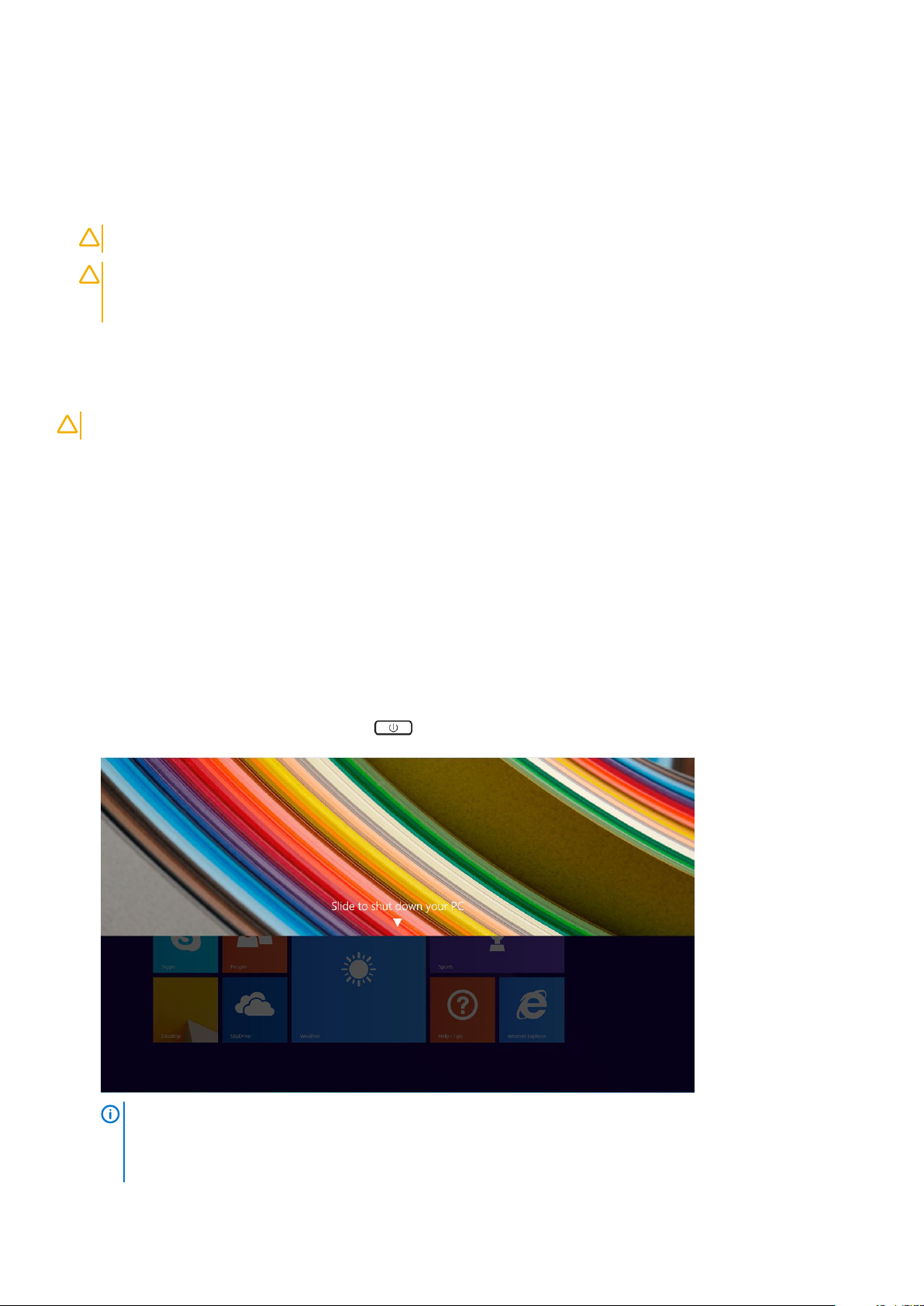
1. Asiguraţi-vă că suprafaţa de lucru este plană şi curată pentru a preveni zgârierea capacului tabletei.
2. Opriţi tableta.
3. Dacă tableta este conectată la un dispozitiv de andocare (andocată), cum ar fi staţia de andocare opţională sau un doc de tastatură,
detaşaţi-o.
4. Deconectaţi adaptorul de alimentare de la tabletă.
5. Apăsaţi continuu pe butonul de alimentare timp de câteva secunde pentru a elimina energia reziduală din placa de sistem.
AVERTIZARE Pentru protecţie împotriva şocurilor electrice, deconectaţi întotdeauna tableta de la priza electrică.
AVERTIZARE Înainte de a atinge orice componentă din interiorul tabletei, conectaţi-vă la împământare atingând o
suprafaţă metalică nevopsită, cum ar fi metalul din partea din spate a tabletei. În timp ce lucraţi, atingeţi periodic o
suprafaţă de metal nevopsită pentru a disipa electricitatea statică ce ar putea dăuna componentelor interne.
6. Scoateţi cardul SD din tabletă.
După ce aţi efectuat lucrări în interiorul tabletei
AVERTIZARE
1. Remontaţi toate şuruburile şi asiguraţi-vă că nu rămâne niciun şurub rătăcit în interiorul tabletei.
2. Conectaţi toate dispozitivele externe, echipamentele periferice şi cablurile scoase înainte de a efectua lucrări în interiorul tabletei.
3. Remontaţi orice card de stocare, cartela SIM şi orice alte componente scoase înainte de a efectua lucrări în interiorul tabletei.
4. Conectaţi tableta şi toate dispozitivele ataşate la prizele electrice.
5. Porniţi tableta.
Dacă lăsaţi şuruburi rătăcite sau slăbite în interiorul tabletei, aceasta poate suferi deteriorări grave.
Oprirea tabletei
Oprirea tabletei va opri complet şi sistemul tabletei. Puteţi opri tableta în două moduri:
• Utilizând butonul de alimentare
• Utilizând meniul de butoane
1. Pentru a opri tableta de la butonul de alimentare:
a) Apăsaţi lung pe butonul Power (Alimentare) până când pe ecran apare mesajul “Slide to shut down your PC (Glisaţi
pentru a închide PC-ul)”.
NOTIFICARE
down your PC (Glisaţi pentru a închide PC-ul)” se va afişa numai la sistemele
Venue 11 pro 7130 vPro
schimbaţi setarea butonului de alimentare pe shut down (oprire), tableta se va opri. Pentru a schimba setarea
În mod implicit, după ce apăsaţi şi ţineţi apăsat butonul Power (Alimentare) ecranul “Slide to shut
şi
Venue 11 Pro 7139
Venue 11 Pro 7130
tableta va intra, în mod implicit, în modul repaus. Oricum, dacă
Efectuarea lucrărilor în interiorul computerului 9
. La sistemele
Page 10
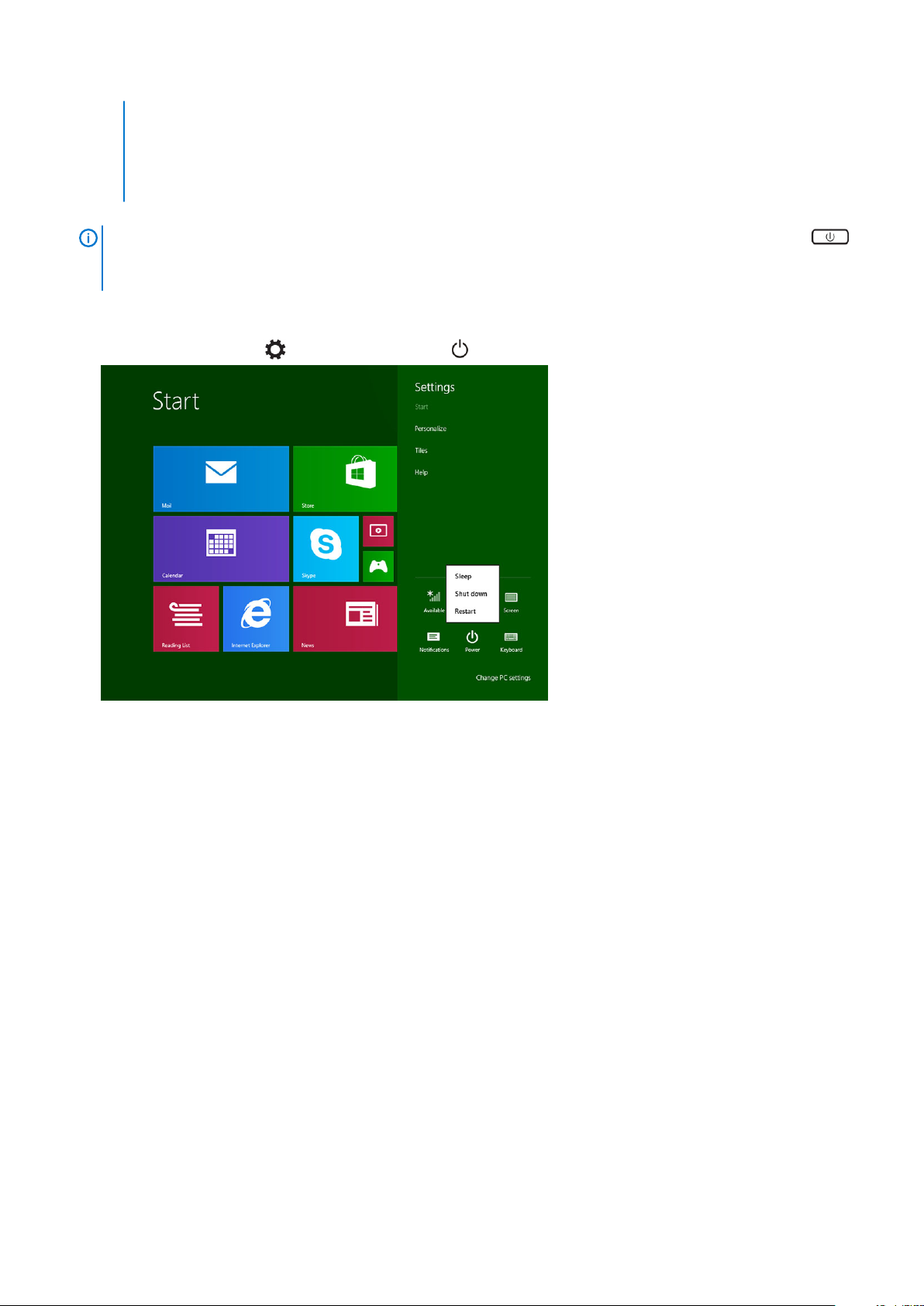
butonului de alimentare, mergeţi la Control Panel (Panou de control) > Power Options (Opţiuni alimentare) >
Change Plan Setting (Modificare setare plan) > Change Advanced Power Settings (Modificare setări avansate
alimentare). Pentru a accesa Control Panel (Panou de control) glisaţi către marginea din dreapta a ecranului,
atingeţi Search (Căutare), introduceţi Control Panel (Panou de control) în caseta de căutare şi faceţi clic pe
Control Panel (Panou de control).
b) Glisaţi pentru a închide tableta.
NOTIFICARE Puteţi opri tableta şi fără să glisaţi în jos pe ecran. Apăsaţi lung pe butonul Power (Alimentare)
pentru mai mult de 10 secunde pentru a opri tableta. Puteţi efectua această închidere forţată dacă tableta nu
răspunde/se comportă în mod neaşteptat sau funcţia tactilă nu operează.
2. Pentru a opri tableta din meniul de butoane:
a) Trageţi cu degetul dinspre marginea din dreapta a afişajului pentru a accesa meniul Butoane.
Atingeţi Settings (Setări) —> Power (Alimentare) —> Shut down (Oprire) pentru a opri tableta.
b)
10 Efectuarea lucrărilor în interiorul computerului
Page 11
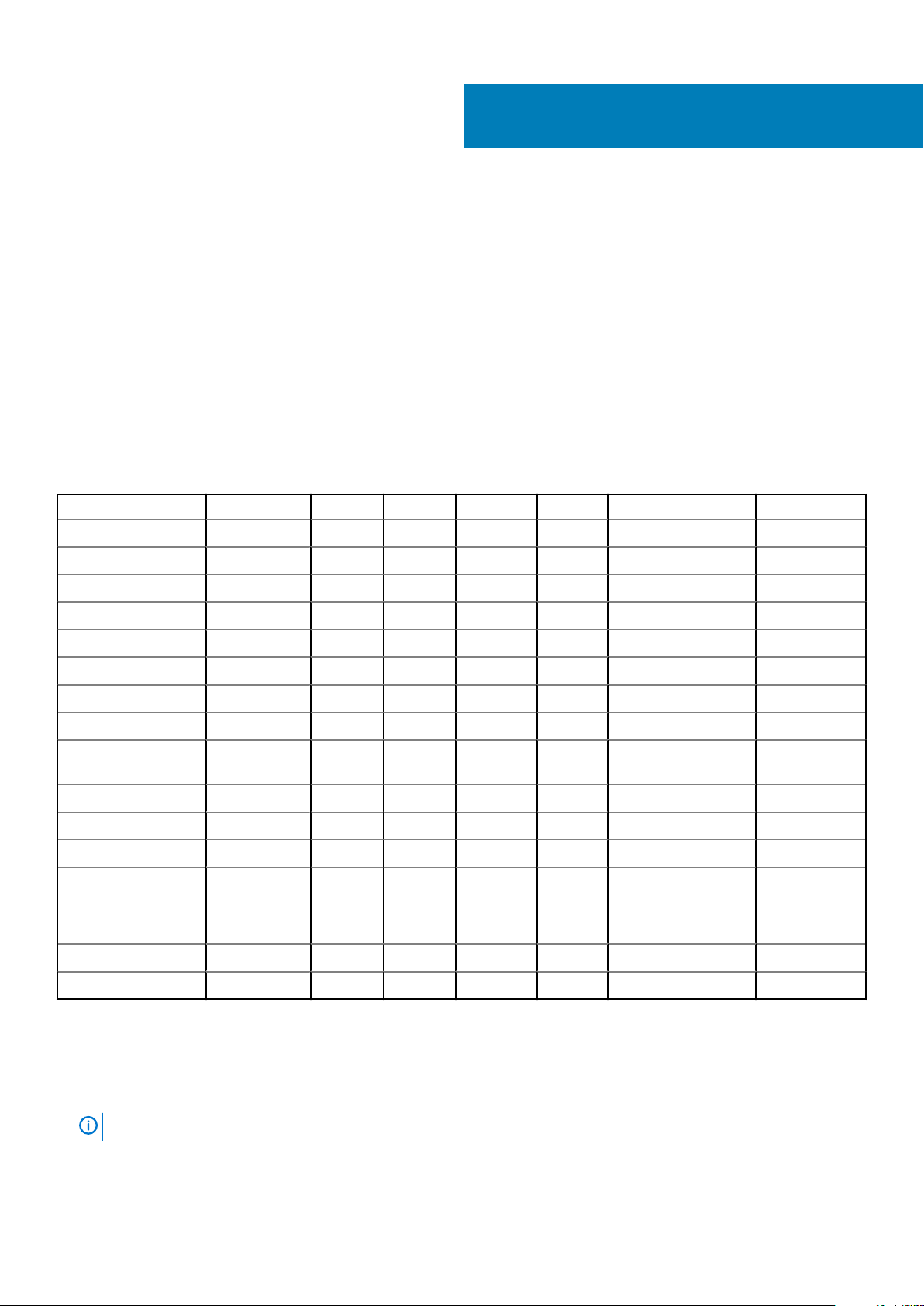
Scoaterea şi instalarea componentelor
Instrumente recomandate
Procedurile din acest document pot necesita următoarele instrumente:
• Şurubelniţă Phillips
• Şurubelniţă cu cap plat Phillips #0
• Şurubelniţă cu cap plat Phillips #1
• Ştift de plastic
Lista şuruburilor
Tabel 1. Latitude 5290 2 în 1 – Listă cu dimensiunile şuruburilor
Componentă M2x 1,1+1,7 M2X4 M1,6x3 M2X2,5 M1,6x3 M2X2 M2X3,5
Capacul din spate 3
Baterie 4
2
Radiatorul 4
Balamale 4
Panoul afişajului 6
Ventilatorul sistemului 2
placa WWAN 1
placă WLAN 1
Carcasă pentru smart
card
Placă SSD 1
Suport de andocare 2
Stativ 4
Modulul camerei
Modulul antenei 1
Placa de sistem 4
3
2 (în faţă)
1 (în
spate)
Cardul microSD – cartela micro-SIM
Cartelele uSIM pot fi instalate numai pe tabletele echipate cu modulul WWAN.
1. Urmaţi procedura din secţiunea Înainte de a efectua lucrări în interiorul tabletei.
NOTIFICARE
2. Aşezaţi tableta pe o suprafaţă plană orizontală, cu stativul în sus.
3. Apăsaţi pe cele două ştifturi de deblocare automată a suportului şi trageţi pentru a deschide suportul [1],[2].
înainte de a efectua aceşti paşi, deconectaţi alimentarea şi descărcaţi curentul rezidual
Scoaterea şi instalarea componentelor 11
Page 12
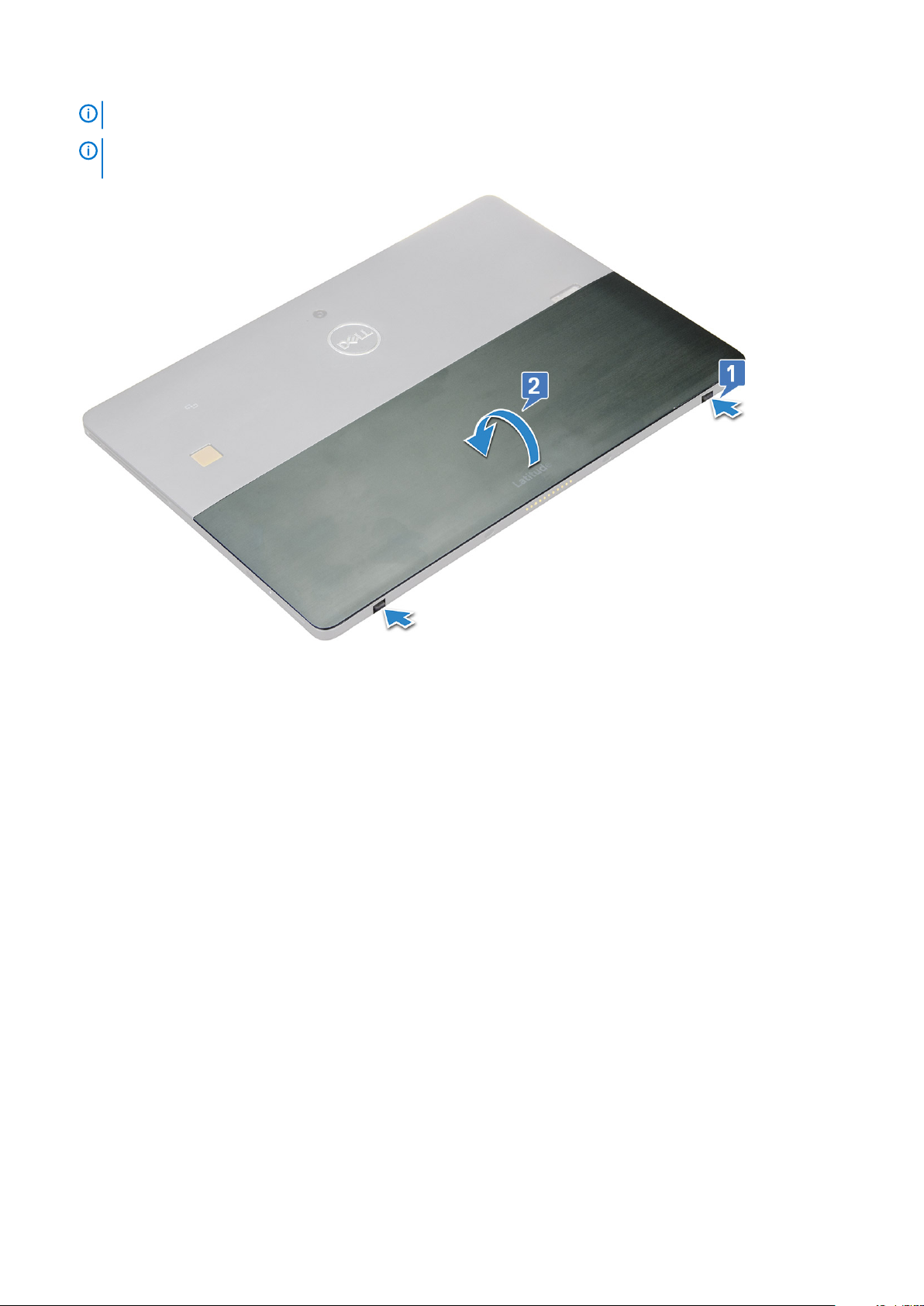
NOTIFICARE Asiguraţi-vă că NU trageţi cu mai mult de 145° pentru a evita deteriorarea balamalelor.
NOTIFICARE Înainte de instalarea cardului microSD şi/sau a cartelei micro-SIM, opriţi sau deconectaţi sursa de
alimentare, pentru a elimina curentul rămas.
4. Rotiţi suportul la un unghi de 145° pentru a accesa fanta cartelelor microSD şi micro-SIM.
5. Glisaţi capacul cartelei microSD/micro-SIM [1] şi trageţi capacul [2].
6. Introduceţi cardul SD card/cartelele micro-SIM şi aliniaţi capacul cu canalul de pe tabletă şi glisaţi-l la interior, pentru a securiza cardul
microSD şi cartelele micro-SIM.
12
Scoaterea şi instalarea componentelor
Page 13
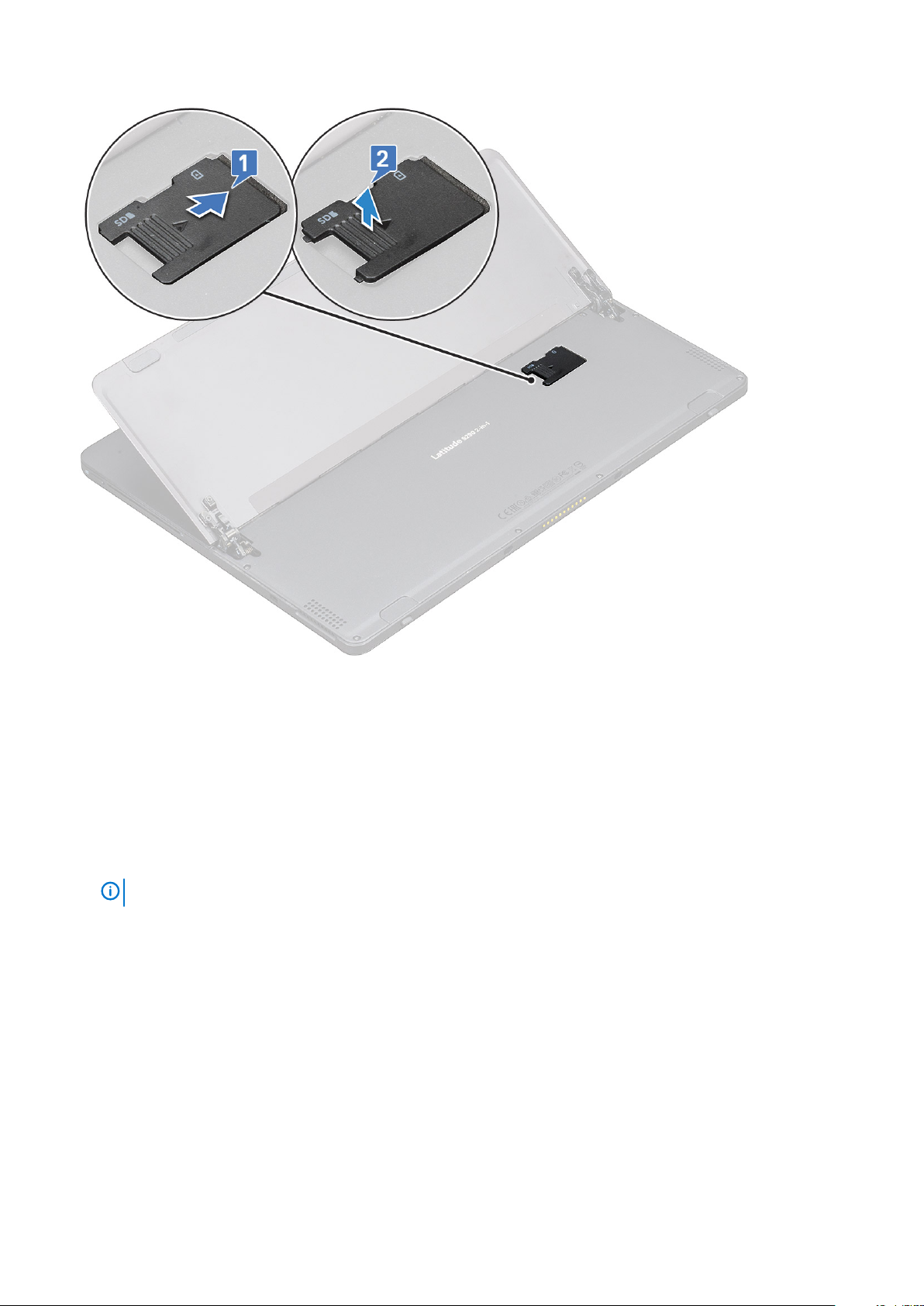
7. Parcurgeţi aceiaşi paşi pentru a scoate cardul microSD/cartelele micro-SIM
Ansamblul afişajului
Scoaterea ansamblului afişajului
1. Urmaţi procedura din secţiunea Înainte de a efectua lucrări în interiorul tabletei.
2. Scoateţi:
a) cartela uSIM/cardul microSD
NOTIFICARE
3. Deschideţi stativul ţinând tableta vertical şi apăsând-o în jos. Aşezaţi tableta cu faţa în jos.
Slotul pentru cartela uSIM este disponibil numai pe tabletele echipate cu modulul WWAN.
Scoaterea
şi instalarea componentelor 13
Page 14
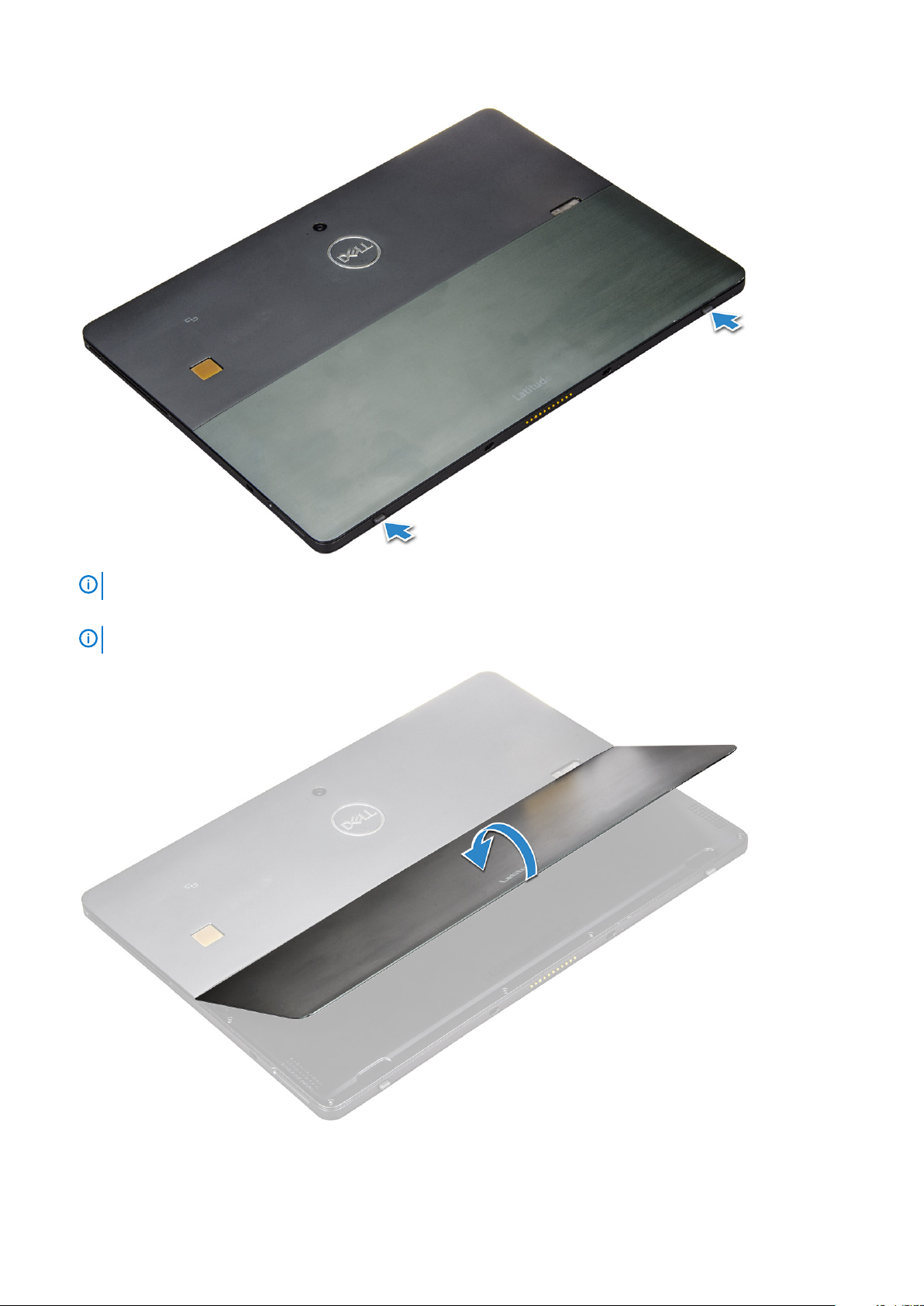
NOTIFICARE De asemenea, puteţi deschide stativul din zona de nişe a boxelor.
4. Aşezaţi tableta pe o suprafaţă plană şi ridicaţi stativul până se vede baza tabletei.
NOTIFICARE
Asiguraţi-vă că deschideţi suportul la 145 de grade.
5. Pentru a elibera ansamblul afişajului:
a) Scoateţi şuruburile M1.6 x 3.0 (6) care fixează capacul bazei pe tabletă [1].
14
Scoaterea şi instalarea componentelor
Page 15

b) Închideţi stativul [2] şi întoarceţi tableta pentru a vedea afişajul.
6. Utilizaţi un ştift de plastic [1] pentru a desprinde marginile [2] panoului de afişare începând cu partea de jos mai întâi (lângă portul de
andocare).
Scoaterea
şi instalarea componentelor 15
Page 16

NOTIFICARE Întoarceţi tableta cu ecranul LCD în sus.
NOTIFICARE Desprindeţi dinspre portul de andocare şi continuaţi uşor în sens orar pentru a evita deteriorarea
clemelor de plastic. Utilizaţi un ştift de plastic.
7. Întoarceţi panoul de afişare pe o suprafaţă plană cu panoul LCD orientat în sus.
8. Pentru a deconecta cablurile:
a) Apăsaţi şi deconectaţi cablul bateriei de la placa de sistem [1].
16
Scoaterea şi instalarea componentelor
Page 17

b) Trageţi şi deconectaţi cablul afişajului de la placa de sistem [2].
9. Ridicaţi ansamblul afişajului de pe tabletă.
Instalarea panoului de afişare
1. Aşezaţi panoul afişajului pe o suprafaţă plană.
2. Conectaţi cablul afişajului la conectorul de pe placa de sistem.
3. Conectaţi cablul bateriei la conectorul de pe placa de sistem.
4. Instalaţi panoul afişajului pe tabletă şi apăsaţi marginile până când acestea se fixează în poziţie.
5. Întoarceţi tableta invers şi deschideţi stativul.
6. Remontaţi şuruburile M1,6x3 mm pentru a fixa tableta de panoul afişajului.
7. Instalaţi:
a) cartela uSIM/cardul microSD
8. Urmaţi procedura din secţiunea După efectuarea lucrărilor în interiorul tabletei.
Unitatea pe bază de semiconductori (SSD) PCIe
Scoaterea modulului SSD
1. Urmaţi procedura din secţiunea Înainte de a efectua lucrări în interiorul tabletei.
2. Scoateţi:
a) cartela uSIM/cardul microSD
NOTIFICARE
b) panoul afişajului
c) baterie
3. Pentru a scoate modulul SSD:
Slotul pentru cartela uSIM este disponibil numai pe tabletele echipate cu modulul WWAN.
Scoaterea
şi instalarea componentelor 17
Page 18
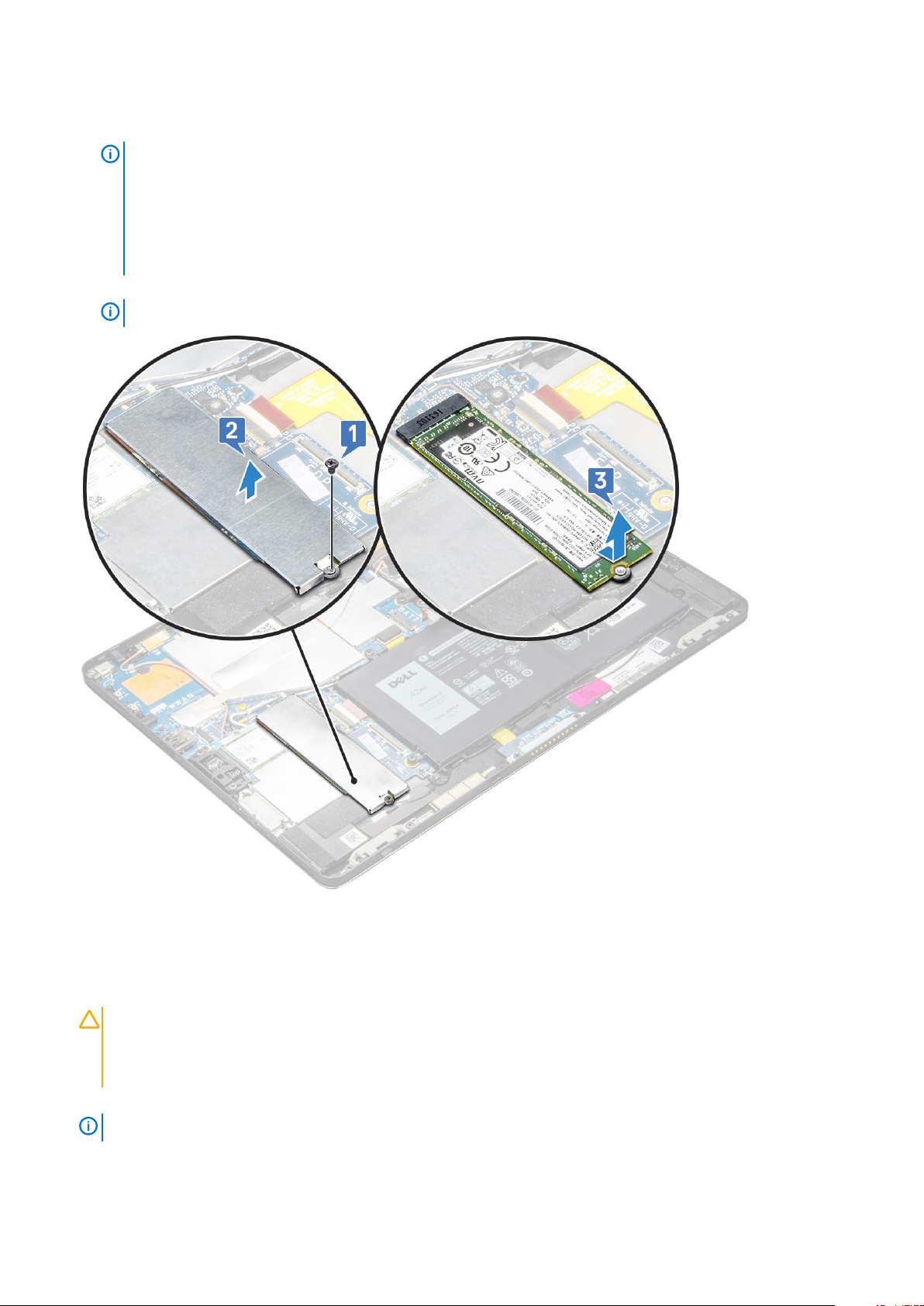
a) Scoateţi şurubul M2 x 2,5 care fixează protecţia SSD [1].
b) Ridicaţi scutul de protecţie al unităţii SSD din computer [2].
NOTIFICARE
• Pentru modelele livrate cu unităţi SSD M.2 2280, unitatea SSD necesită instalarea unui capac de ecranare
peste aceasta.
• În apropierea fantei SSD M.2 2280 de pe placa de sistem Latitude 5290 2 în 1 se află cinci cleme.
• Pentru modelele livrate cu unităţi SSD M.2 2230, unitatea SSD necesită instalarea unui suport peste aceasta,
pentru fixarea unităţii SSD la poziţie.
c) Glisaţi şi ridicaţi modulul SSD din slotul de pe tabletă [3].
NOTIFICARE NU ridicaţi placa SSD la un unghi mai mare de 15°.
Instalarea modulului SSD
1. Introduceţi modulul unităţii SSD în conectorul de pe placa de sistem.
2. Instalaţi scutul de protecţie al unităţii SSD pe modulul unităţii SSD.
AVERTIZARE
cleme de pe placa de sistem. Introduceţi clemele cu atenţie, deoarece acestea sunt mici şi fragile. Manevrarea
necorespunzătoare duce la deteriorarea capetelor de cleme, având ca rezultat necesitatea de înlocuire a scutului de
protecţie.
3. Remontaţi şurubul M2 x 2,5 pentru a fixa protecţia SSD.
NOTIFICARE
4. Instalaţi:
a) Panoul afişajului
18
Scoaterea şi instalarea componentelor
Pentru a instala corespunzător scutul de protecţie, aliniaţi cele cinci capete ale clemelor la orificiile de
Aliniaţi cu atenţie scutul de protecţie pentru a evita deteriorarea capetelor de cleme.
Page 19
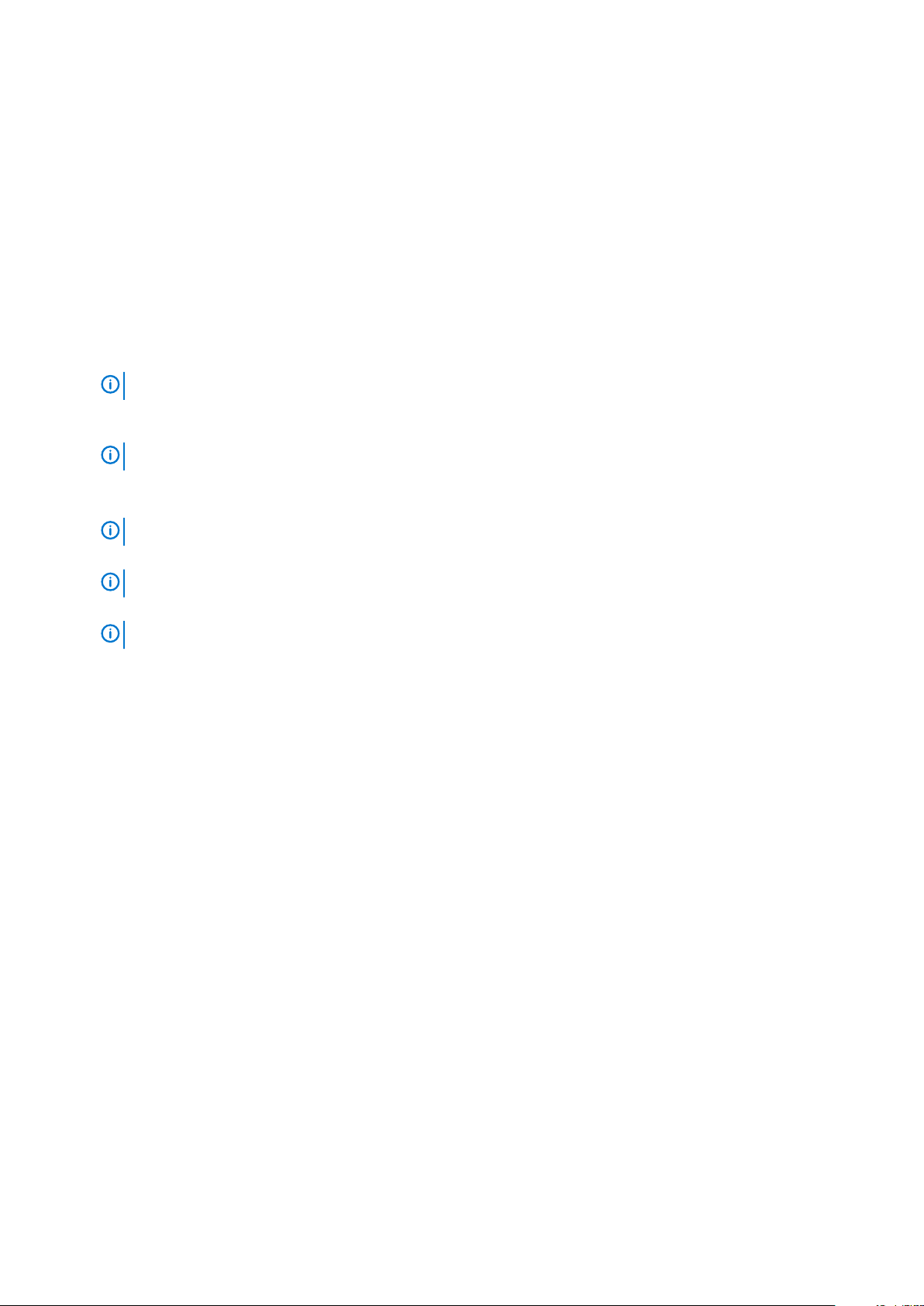
b) cartela uSIM/cardul microSD
Cartela uSIM este instalată numai pe tabletele echipate cu modulul WWAN.
c) baterie
5. Urmaţi procedura din secţiunea După efectuarea lucrărilor în interiorul tabletei.
Placa WLAN
Scoaterea plăcii WLAN
1. Urmați procedurile din secțiunea Înainte de a efectua lucrări în interiorul tabletei.
2. Scoateți:
a) cartela uSIM/microSD
NOTIFICARE
b) panoul afișajului
c) baterie
NOTIFICARE
3. Pentru a scoate placa WLAN:
a) Scoateți șurubul M2 x 3,5 care fixează suportul plăcii WLAN [1] și ridicați suportul [2].
NOTIFICARE
b) Deconectați cablurile de antenă de la placa WLAN [3].
NOTIFICARE
c) Ridicați și glisați placa WLAN de pe conectorul de pe placa de sistem [4].
NOTIFICARE
Slotul cartelei uSIM este disponibil numai la tabletele cu modul WWAN.
Pentru a nu scoate bateria, asigurați-vă că o deconectați pentru a scoate componentele.
Asigurați-vă că ați scos garnitura pentru a scoate placa WLAN.
Antenele WLAN trebuie desprinse corect din canalele de ghidare de pe placa de sistem.
Asigurați-vă că NU ridicați placa WLAN la un unghi mai mare de 20°.
Scoaterea şi instalarea componentelor 19
Page 20
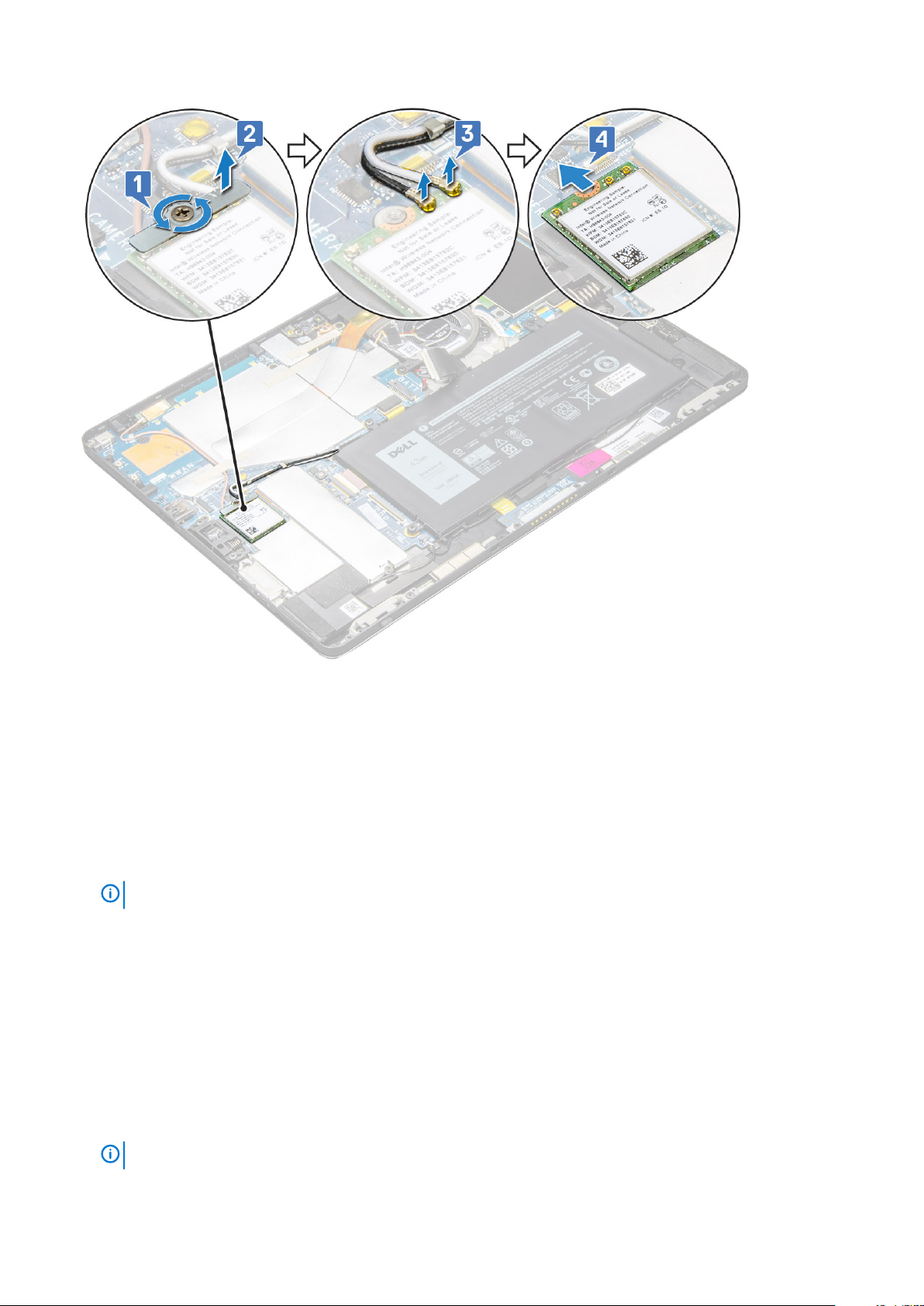
Instalarea plăcii WLAN
1. Introduceţi placa WLAN în conectorul de pe placa de sistem.
2. Conectaţi cablurile antenelor la placa WLAN.
3. Introduceţi suportul WLAN în placa WLAN.
4. Remontaţi şurubul M2x3,5 pentru fixarea suportului WLAN.
5. Instalaţi:
a) panoul afişajului
b) cartela uSIM/cardul microSD
NOTIFICARE
c) baterie
6. Urmaţi procedura din secţiunea După efectuarea lucrărilor în interiorul tabletei.
Cartela uSIM este instalată numai pe tabletele echipate cu modulul WWAN.
placa WWAN
Scoaterea plăcii WWAN
1. Urmați procedurile din secțiunea Înainte de a efectua lucrări în interiorul tabletei.
2. Scoateți:
a) cartela uSIM/microSD
NOTIFICARE
b) panoul afișajului
20
Scoaterea şi instalarea componentelor
Slotul cartelei uSIM este disponibil numai la tabletele cu modul WWAN.
Page 21
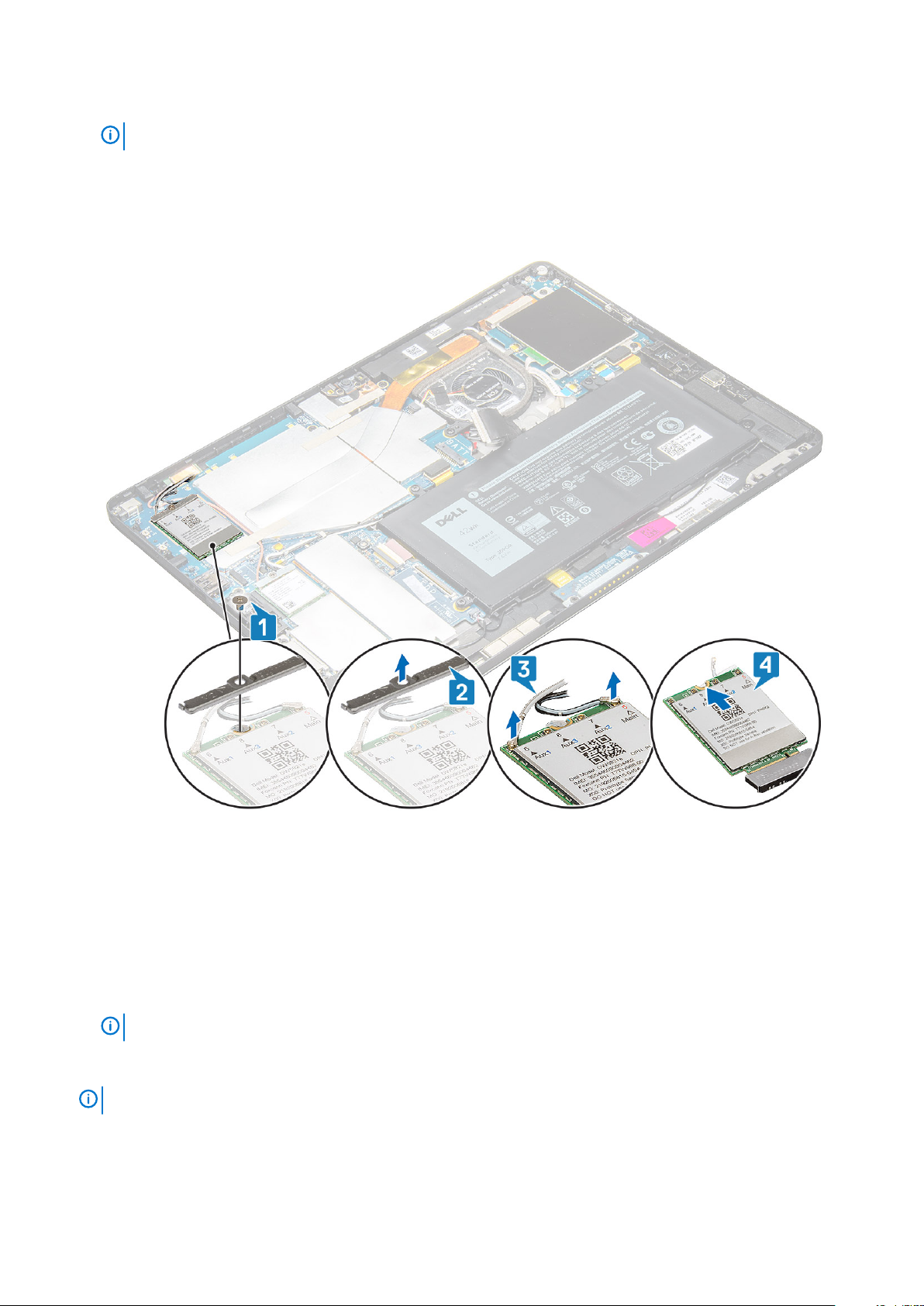
c) baterie
NOTIFICARE Pentru a nu scoate bateria, asigurați-vă că o deconectați pentru a scoate componentele.
3. Pentru a scoate placa WWAN:
a) Scoateți șurubul individual M2,0 x 3,5 care fixează suportul metalic pe placa WWAN [1].
b) Scoateți suportul metalic care fixează placa WWAN [2].
c) Deconectați cablurile de antenă WWAN de la conectorii de pe placa WWAN [3].
d) Scoateți placa WWAN de pe computer [4].
Instalarea plăcii WWAN
1. Introduceți placa WWAN în conectorul de pe placa de sistem.
2. Conectați cablurile plăcii WWAN la conectoarele de pe placa WWAN.
3. Așezați suportul de metal și remontați șurubul M 2,0 x 3,5 pentru a fixa placa WLAN pe computer.
4. Instalaţi:
a) panoul afișajului
b) cartela uSIM/microSD
NOTIFICARE
c) baterie
5. Urmați procedura din secțiunea După efectuarea lucrărilor în interiorul tabletei.
NOTIFICARE
Slotul cartelei uSIM este instalat numai la tabletele cu modul WWAN.
Numărul IMEI poate fi găsit pe placa WWAN.
Scoaterea şi instalarea componentelor 21
Page 22
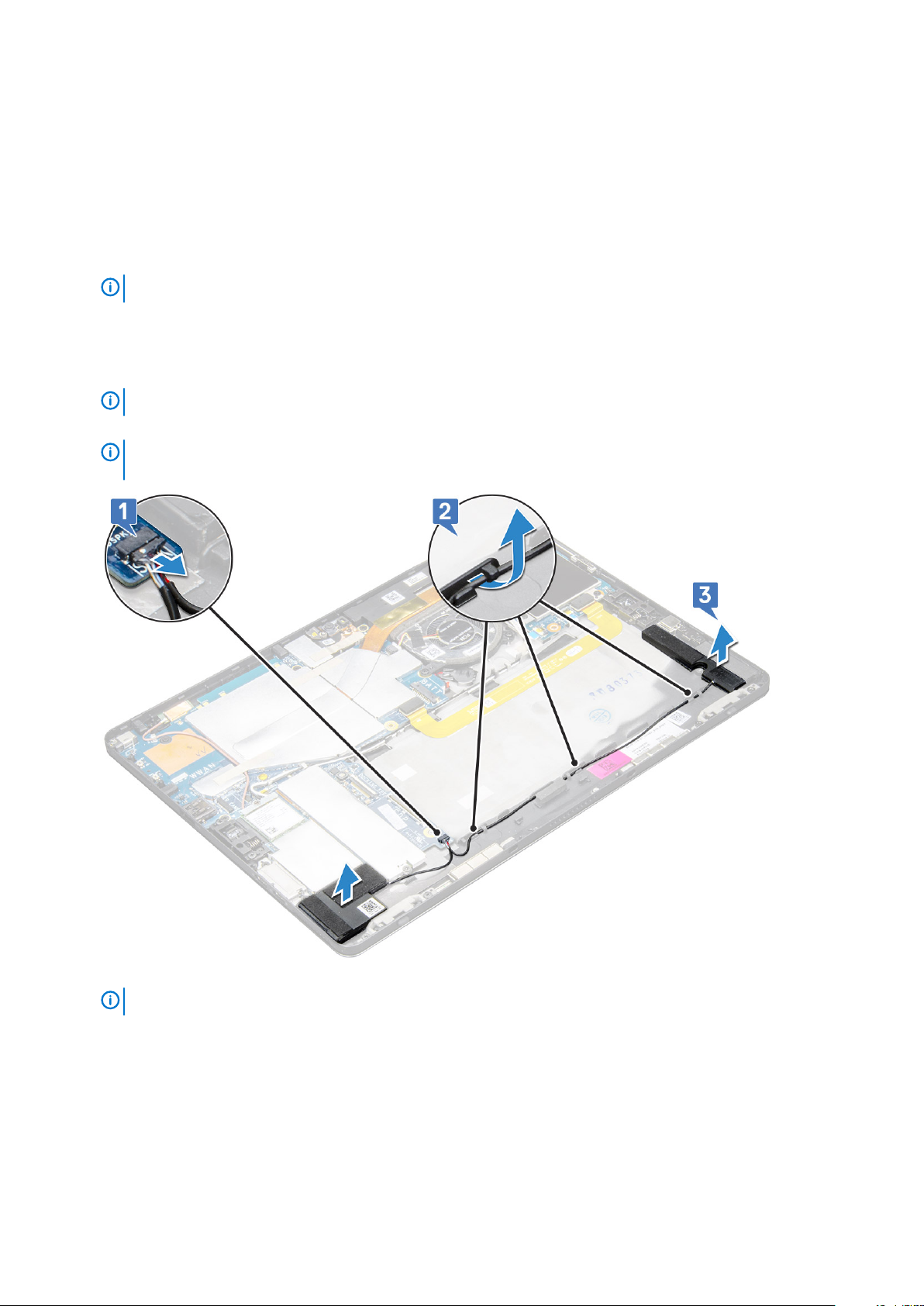
Boxă
Scoaterea difuzorului
1. Urmaţi procedura din secţiunea Înainte de a efectua lucrări în interiorul tabletei.
2. Scoateţi:
a) cartela micro-SIM/cardul microSD
NOTIFICARE Slotul pentru cartela micro-SIM este disponibil numai pe tabletele echipate cu modulul WWAN.
b) panoul afişajului
c) baterie
3. Pentru a scoate difuzorul:
a) Ridicaţi dispozitivul de blocare şi scoateţi cablul boxelor din conector [1].
NOTIFICARE
b) Desprindeţi cablul boxelor din clemele de ghidare cu un ştift de plastic [2].
NOTIFICARE Scoateţi unitatea SSD M.2 2280 şi capacul de protecţie al acesteia, pentru a evita posibilitatea de
desprindere a cablului boxelor.
Scoateţi unitatea SSD, pentru a crea mai mult spaţiu ca să desprindeţi boxele.
c) Eliberaţi boxele din tabletă [3].
NOTIFICARE
Boxa este lipită cu bandă adezivă. Trageţi uşor pentru a putea reutiliza banda la instalarea boxei.
Instalarea difuzorului
1. Introduceţi boxa în blocul de pe placa de sistem.
2. Conectaţi cablurile la placa de sistem.
3. Apăsaţi boxa pentru a o lipi de pasta adezivă pe sistem.
4. Instalaţi:
a) Panoul afişajului
22
Scoaterea şi instalarea componentelor
Page 23
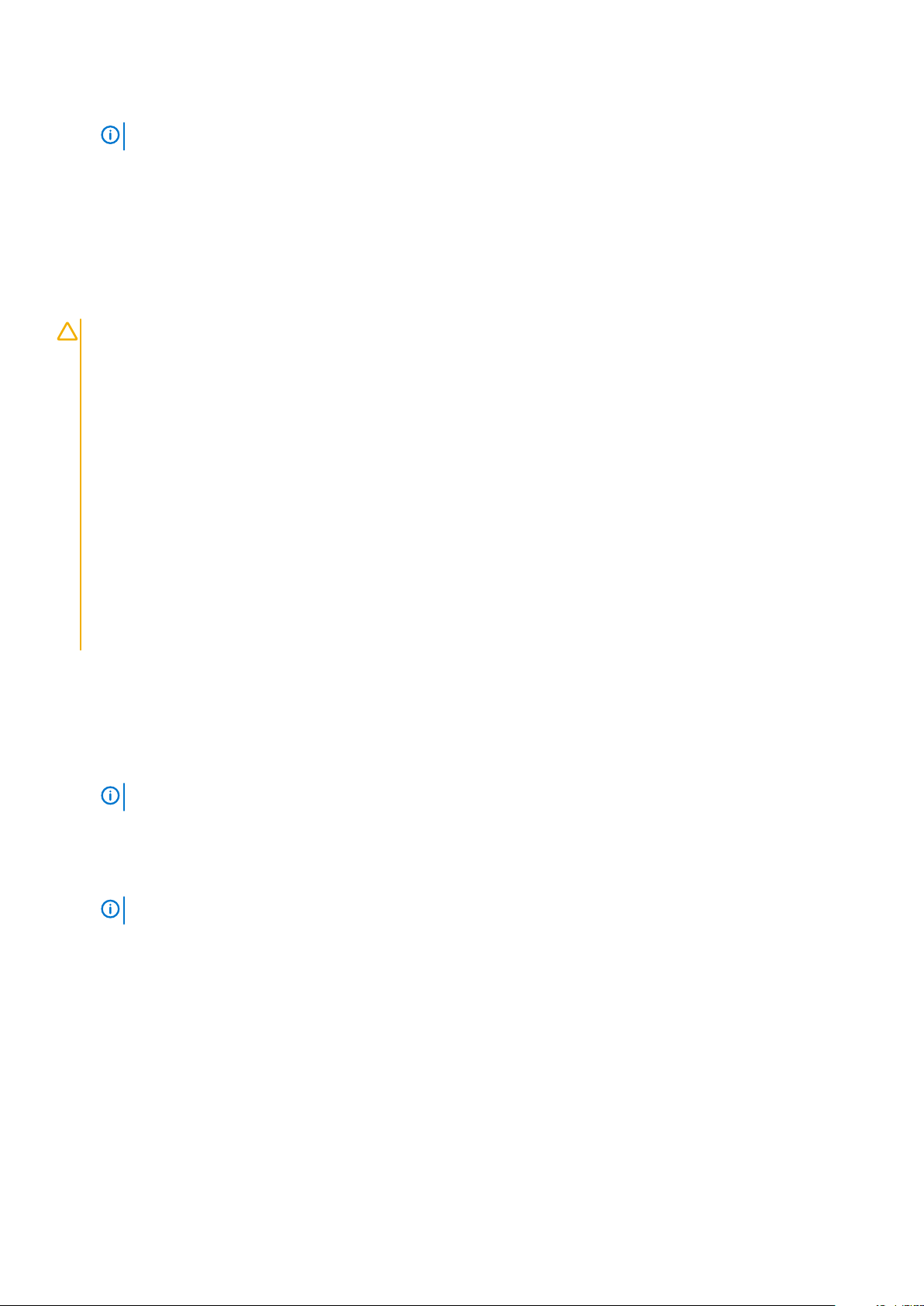
b) cartela uSIM/cardul microSD
NOTIFICARE Cartela uSIM este instalată numai pe tabletele echipate cu modulul WWAN.
c) baterie
5. Urmaţi procedura din secţiunea După efectuarea lucrărilor în interiorul tabletei.
Baterie
Precauțiile bateriilor litiu-ion
AVERTIZARE
• Procedați cu atenție atunci când manevrați baterii litiu-ion.
• Descărcați bateria cât de mult posibil înainte de a o scoate din sistem. Acest lucru poate fi realizat deconectând
adaptorul de c.a. de la sistem pentru a permite bateriei să se descarce.
• Nu zdrobiți, nu aruncați pe jos, nu deformați și nu penetrați bateria cu obiecte străine.
• Nu expuneți bateria la temperaturi înalte și nu dezasamblați acumulatorii și elementele.
• Nu aplicați presiune pe suprafața bateriei.
• Nu îndoiți bateria.
• Nu utilizați niciun fel de scule pentru a forța deschiderea bateriei.
• Asigurați-vă că nu pierdeți sau rătăciți șuruburi în timpul reparării produsului, pentru a evita perforarea sau
deteriorarea accidentală a bateriei sau a altor componente ale sistemului.
• Dacă bateria este prinsă în computer ca rezultat al umflării, nu încercați să o eliberați, deoarece perforarea, îndoirea
sau zdrobirea bateriei de litiu-ion poate fi periculoasă. Într-o situație de acest fel, contactați asistența tehnică Dell.
Consultați www.dell.com/contactdell.
• Achiziționați întotdeauna baterii originale de la www.dell.com sau parteneri și revânzători autorizați Dell.
Scoaterea bateriei
1. Urmaţi procedura din secţiunea Înainte de a efectua lucrări în interiorul tabletei.
2. Scoateţi:
a) cartela uSIM/cardul microSD
NOTIFICARE
b) panoul afişajului
3. Pentru a scoate bateria:
a) Desprindeţi banda adezivă care fixează conectorul bateriei pe placa de sistem.
b) Deconectaţi cablul bateriei de la conectorul de pe placa de sistem.
NOTIFICARE
c) Scoateţi şuruburile M2 x 4 (4) care fixează bateria pe tabletă [1].
d) Ridicaţi bateria din tabletă [2].
Slotul pentru cartela uSIM este disponibil numai pe tabletele echipate cu modulul WWAN.
Trageţi cablul de mânerul conectorului bateriei, pentru a evita deteriorarea pinului.
Scoaterea
şi instalarea componentelor 23
Page 24
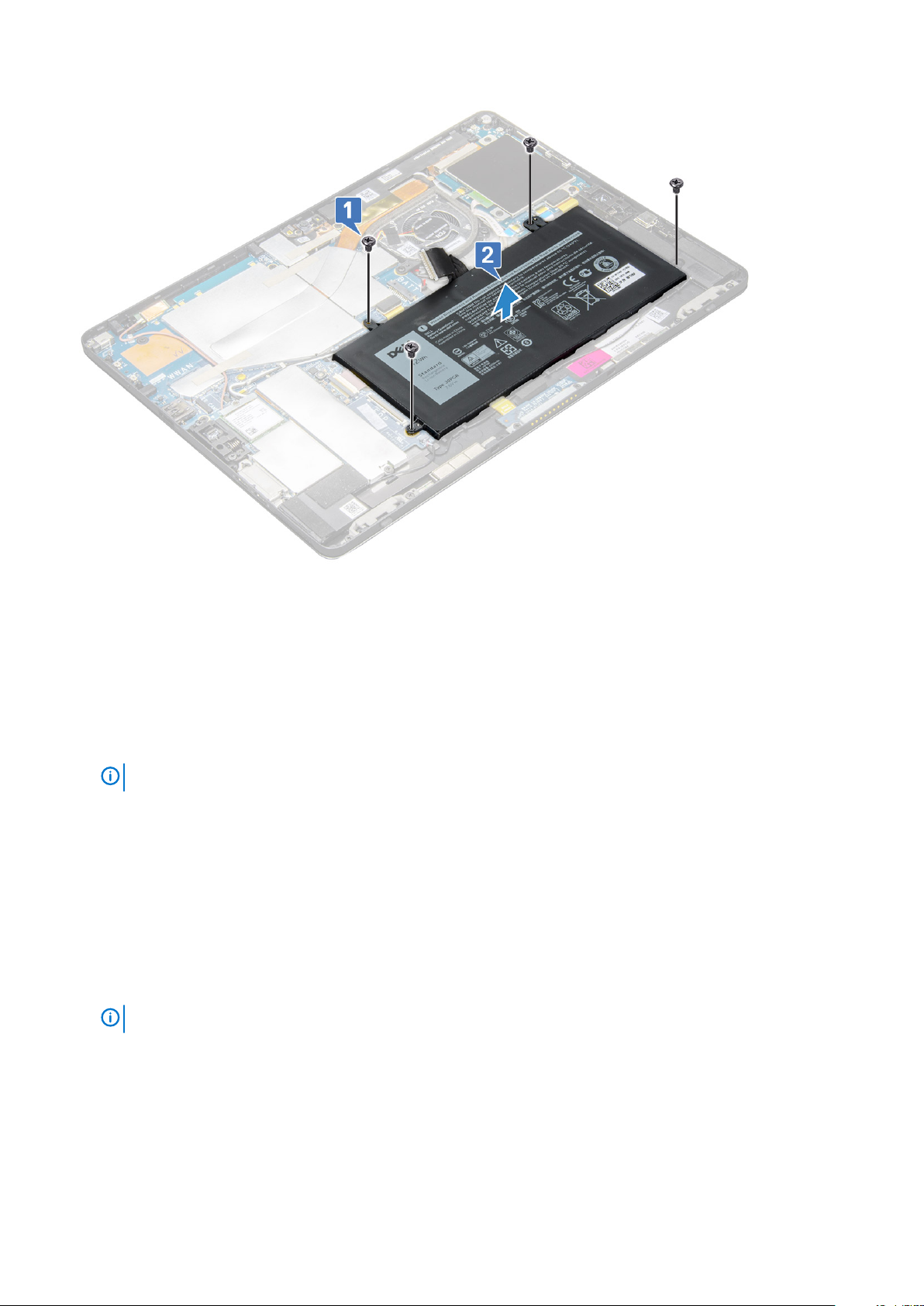
Instalarea bateriei
1. Introduceţi bateria în slotul de pe tabletă.
2. Remontaţi şuruburile M2 x 4 pentru a fixa bateria de tabletă.
3. Conectaţi conectorul bateriei la placa de sistem şi desprindeţi banda adezivă care fixează conectorul.
4. Instalaţi:
a) panoul afişajului
b) cartela uSIM/cardul microSD
NOTIFICARE
5. Urmaţi procedura din secţiunea După efectuarea lucrărilor în interiorul tabletei.
Cartela uSIM este instalată numai pe tabletele echipate cu modulul WWAN.
Ventilatorul sistemului
Scoaterea ventilatorului sistemului
1. Urmaţi procedura din secţiunea Înainte de a efectua lucrări în interiorul tabletei.
2. Scoateţi:
a) cartela uSIM/cardul microSD
NOTIFICARE
b) Panoul afişajului
c) baterie
3. Pentru a scoate ventilatorul sistemului:
a) Deconectaţi cablul ventilatorului sistemului de la placa de sistem [1].
b) Scoateţi şuruburile M2x4 (2) care fixează ventilatorul sistemului [2].
c) Ridicaţi ventilatorul sistemului din şasiul sistemului tabletei [3].
Slotul pentru cartela uSIM este disponibil numai pe tabletele echipate cu modulul WWAN.
24
Scoaterea şi instalarea componentelor
Page 25

Instalarea ventilatorului sistemului
1. Aliniaţi ventilatorul sistemului în poziţia aferentă pe placa de sistem.
2. Remontaţi şuruburile M2 x 3 pentru a fixa ventilatorul sistemului pe placa de sistem.
3. Conectaţi cablul ventilatorului sistemului la placa de sistem.
4. Instalaţi:
a) panoul afişajului
NOTIFICARE
b) cartela uSIM/cardul microSD
c) baterie
5. Urmaţi procedura din secţiunea După efectuarea lucrărilor în interiorul tabletei.
Cartela uSIM este instalată numai pe tabletele echipate cu modulul WWAN.
Radiatorul
Scoaterea ansamblului radiatorului
1. Urmaţi procedura din secţiunea Înainte de a efectua lucrări în interiorul tabletei.
2. Scoateţi:
a) cartela micro-SIM şi/sau cardul microSD
NOTIFICARE
b) Panoul afişajului
c) baterie
Slotul pentru cartela micro-SIM este disponibil numai pe tabletele echipate cu modulul WWAN.
Scoaterea
şi instalarea componentelor 25
Page 26

3. Pentru a scoate ansamblul radiatorului:
a) Desprindeţi benzile conductoare care fixează capacul de protecţie.
NOTIFICARE Capacele de protecţie de pe placa de sistem şi banda conducătoare ataşată de capacele de protecţie
trebuie scoase pentru a remonta fie placa de sistem, fie radiatorul.
NOTIFICARE Desprindeţi banda cu atenţie, deoarece orice deteriorare a acesteia va necesita efectuarea unei noi
comenzi pentru benzi conductoare. Banda fixează cablul camerei IR pentru a evita deteriorarea acestuia. Fixaţi
benzile la instalarea sau la înlocuirea componentei.
NOTIFICARE Dacă radiatorul sistemului a fost prevăzut cu o bandă conductoare, asiguraţi-vă că aţi dezlipit-o.
b) Ridicaţi capacele de protecţie care fixează ansamblul radiatorului .
NOTIFICARE Dezlipiţi banda neagră sau banda arămie care fixează cablul camerei IR, la modelele echipate cu
cameră IR (opţională).
4. Pentru a scoate ansamblul radiatorului:
a) Slăbiţi şuruburile captive M2 x 2,5 (4) care fixează ansamblul radiatorului pe tabletă [1].
NOTIFICARE
b) Ridicaţi ansamblul radiatorului de pe tabletă [2].
26
Scoaterea şi instalarea componentelor
Scoateţi şuruburile în ordinea numerelor din explicaţii [1, 2, 3, 4] imprimate grafic pe radiator.
Page 27

Instalarea ansamblului radiatorului
1. Aliniaţi ansamblul radiatorului cu suporturile pentru şuruburi de pe placa de sistem.
2. Remontaţi şuruburile M2 x 2,5 pentru a fixa radiatorul pe placa de sistem.
NOTIFICARE
3. Montaţi capacele de protecţie pe ansamblul radiatorului.
NOTIFICARE
cameră IR (opţională).
4. Montaţi la loc capacele de protecţie pentru a acoperi ansamblul radiatorului.
NOTIFICARE
5. Aplicaţi benzile conductoare pentru a fixa capacele de protecţie.
6. Instalaţi:
a) panoul afişajului
b) baterie
c) cartela uSIM/cardul microSD
NOTIFICARE
7. Urmaţi procedura din secţiunea După efectuarea lucrărilor în interiorul tabletei.
Strângeţi şuruburile de pe placa de sistem în ordinea numerelor indicate [1, 2, 3, 4] pe radiator.
Fixaţi la loc banda neagră sau banda arămie care fixează cablul camerei IR, la modelele echipate cu o
Capacele scutului de protecţie se pot sparge dacă nu sunt manevrate cu atenţie.
Cartela uSIM este instalată numai pe tabletele echipate cu modulul WWAN.
Camera frontală
Scoaterea camerei frontale
1. Urmaţi procedura din secţiunea Înainte de a efectua lucrări în interiorul tabletei.
2. Scoateţi:
a) cartela micro-SIM şi/sau cardul microSD
Scoaterea
şi instalarea componentelor 27
Page 28

NOTIFICARE Slotul pentru cartela micro-SIM este disponibil numai pe tabletele echipate cu modulul WWAN.
b) baterie
c) Panoul afişajului
3. Pentru a scoate camera frontală:
a) Scoateţi banda conductoare care acoperă modulul camerei, radiatorul, antena şi capacul de protecţie [1].
NOTIFICARE Desprindeţi cu atenţie banda conductoare pentru a putea fi refolosită când montaţi la loc camera
frontală.
Ridicaţi uşor, cu o pârghie, capacul de protecţie care acoperă cablulcamerei frontale conectat la placa de sistem [2].
b)
c) Folosiţi un ştift din plastic pentru a desprinde şi a deconecta cablul camerei frontale [3]
NOTIFICARE Dezlipiţi banda adezivă care fixează camera frontală pe camera posterioară. Cablul camerei frontale
este lipit de camera posterioară. Dezlipiţi uşor pentru a scoate şurubul ce fixează camera posterioară de placa de
sistem.
d) Scoateţi şuruburile M1,6 x 3 (2) care fixează modulul camerei frontale de şasiul sistemului [4].
e) Dezlipiţi şi ridicaţi modulul camerei frontale de pe tabletă [5].
Instalarea camerei frontale
1. Introduceţi modulul camerei în slotul de pe tabletă.
2. Remontaţi şuruburile M1,6 x 3 pentru fixarea modulului frontal al camerei.
3. Conectaţi cablul camerei frontale la placa de sistem.
NOTIFICARE
4. Aşezaţi capacul de protecţie pentru a fixa modulul camerei frontale.
NOTIFICARE
5. Aplicaţi banda conductoare care acoperă modulul camerei, radiatorul, antena şi capacul de protecţie.
6. Instalaţi:
a) panoul afişajului
28
Scoaterea şi instalarea componentelor
Aplicaţi banda adezivă care fixează camera frontală de camera din spate.
Manevraţi cu grijă scutul de protecţie pentru a evita spargerea lui.
Page 29

b) baterie
c) cartela uSIM/cardul microSD
NOTIFICARE Cartela uSIM este instalată numai pe tabletele echipate cu modulul WWAN.
Urmaţi procedura din secţiunea După efectuarea lucrărilor în interiorul tabletei.
7.
Camera din partea din spate
Scoaterea camerei posterioare
1. Urmaţi procedura din secţiunea Înainte de a efectua lucrări în interiorul tabletei.
2. Scoateţi:
a) cartela uSIM/cardul microSD
NOTIFICARE
b) baterie
c) Panoul afişajului
d) camera frontală
3. Pentru a scoate camera posterioară:
a) Deconectaţi cablul camerei posterioare de la placa de sistem [1].
b) Scoateţi şurubul M1,6 x 3 (1) care fixează modulul camerei spate [2].
c) Ridicaţi modulul camerei de pe tabletă [3].
Slotul pentru cartela micro-SIM este disponibil numai pe tabletele echipate cu modulul WWAN.
Instalarea camerei posterioare
1. Introduceţi modulul camerei posterioare în slotul de pe tabletă.
2. Remontaţi şurubul M1,6 x 3 pentru fixarea modulului camerei posterioare.
3. Conectaţi cablul camerei posterioare la placa de sistem.
Scoaterea
şi instalarea componentelor 29
Page 30

4. Instalaţi:
a) cameră frontală
b) panoul afişajului
c) baterie
d) cartela uSIM/cardul microSD
NOTIFICARE Cartela uSIM este instalată numai pe tabletele echipate cu modulul WWAN.
5. Urmaţi procedura din secţiunea După efectuarea lucrărilor în interiorul tabletei.
Carcasa cardului inteligent
Scoaterea carcasei cardului inteligent
NOTIFICARE
1. Urmaţi procedura din secţiunea Înainte de a efectua lucrări în interiorul tabletei.
2. Scoateţi:
a) cartela uSIM/cardul microSD
b) baterie
c) panoul afişajului
3. Pentru a deconecta cablurile:
a) Ridicaţi dispozitivul de blocare şideconectaţi cablul smart cardului de carcasa smart cardului [1].
b) Scoateţi şuruburile M2.0 x 2.5 (3) de pe modulul cardului inteligent [2].
c) Ridicaţi carcasa cardului inteligent de pe tabletă [3].
Scoateţi întotdeauna cardul inteligent din cititorul de carduri inteligente.
NOTIFICARE
Slotul pentru cartela uSIM este disponibil numai pe tabletele echipate cu modulul WWAN.
30
Scoaterea şi instalarea componentelor
Page 31

Instalarea carcasei cardului inteligent
1. Introduceţi carcasa cardului inteligent în slotul de pe tabletă.
2. Remontaţi şuruburile M2x2,5 pentru a fixa carcasa smart cardului la tabletă.
3. Conectaţi cablul inteligent la modulul pentru carduri inteligente.
4. Instalaţi:
a) panoul afişajului
b) baterie
c) cartela uSIM/cardul microSD
NOTIFICARE Cartela uSIM este instalată numai pe tabletele echipate cu modulul WWAN.
5. Urmaţi procedura din secţiunea După efectuarea lucrărilor în interiorul tabletei.
Placa de andocare
Scoaterea plăcii de andocare
1. Urmaţi procedura din secţiunea Înainte de a efectua lucrări în interiorul tabletei.
2. Scoateţi:
a) cartela uSIM/cardul microSD
NOTIFICARE
b) panoul afişajului
c) baterie
3. Pentru a elibera placa de andocare:
a) Ridicaţi dispozitivul de blocare şi deconectaţi cablul plăcii de andocare de la placa de sistem [1].
NOTIFICARE
dreapta din sistem pentru a monta la loc placa de andocare.
b) Desprindeţi cablul plăcii de andocare din banda adezivă de pe tabletă [2].
c) Scoateţi şuruburile M2 x 2 (2) care fixează suportul plăcii de andocare de placa de andocare [3].
d) Ridicaţi suportul metalic al plăcii de andocare de pe tabletă [4].
Slotul pentru cartela uSIM este disponibil numai pe tabletele echipate cu modulul WWAN.
Conectorul FPC al plăcii de andocare este obstrucţionat de cablul boxei. Scoateţi mai întâi boxa din
Scoaterea
şi instalarea componentelor 31
Page 32

e) Ridicaţi placa de andocare după desprinderea cablului din banda adezivă.
Instalarea plăcii de andocare
1. Introduceţi placa de andocare şi suportul plăcii de andocare în fanta din tabletă.
2. Remontaţi şuruburile M2 x 2 pentru a fixa placa de andocare de tabletă.
3. Lipiţi cablul plăcii de andocare pe tabletă.
32
Scoaterea şi instalarea componentelor
Page 33

4. Conectaţi cablul plăcii de andocare la conectorul de pe placa de sistem.
5. Instalaţi:
a) baterie
b) panoul afişajului
c) cartela uSIM/cardul microSD
NOTIFICARE Cartela uSIM este instalată numai pe tabletele echipate cu modulul WWAN.
6. Urmaţi procedura din secţiunea După efectuarea lucrărilor în interiorul tabletei.
Placa de bază
Scoaterea plăcii de sistem
1. Urmaţi procedura din secţiunea Înainte de a efectua lucrări în interiorul tabletei.
2. Scoateţi:
a) cartela uSIM/cardul microSD
NOTIFICARE
NOTIFICARE O bucată de bandă de mylar acoperă fanta cartelei SIM; asiguraţi-vă că o îndepărtaţi pentru
modelele configurate cu placă WLAN.
b) panoul afişajului
c) baterie
d) Placă SSD
e) ventilatorul sistemului
f) placă WLAN
g) cameră frontală
h) cameră din spate
i) radiatorul
3. Deconectaţi următoarele cabluri de la placa de sistem:
a) Ridicaţi dispozitivul de eliberare şi deconectaţi cablul plăcii de andocare [1]
b) Suport de port USB Type-C
c) cablul boxelor [2]
d) cablul plăcii USH [3]
Slotul pentru cartela micro-SIM este disponibil numai pe tabletele echipate cu modulul WWAN.
Scoaterea
şi instalarea componentelor 33
Page 34

4. Desprindeţi cablurile antenei din clemele de ghidare [1,2,3].
5. Pentru a scoate placa de sistem
a) Scoateţi şuruburile M2 x 2,5 ale suportului (2) şi ridicaţi suportul din tabletă [1],[2].
b) Eliberaţi bateria rotundă din banda adezivă de pe şasiul tabletei [3].
34
Scoaterea şi instalarea componentelor
Page 35

c) Scoateţi şuruburile M2 x 2,5 (4) care fixează placa de sistem pe tabletă [1].
NOTIFICARE
d) Ridicaţi placa de sistem din tabletă [2].
Balamalele sunt fixate în sistem cu şase şuruburi de mărimi diferite.
Scoaterea
şi instalarea componentelor 35
Page 36

Instalarea plăcii de sistem
1. Aliniaţi placa de sistem cu orificiile şuruburilor de pe tabletă.
2. Strângeţi şuruburile M2 x 2,5 pentru a fixa placa de sistem pe tabletă.
NOTIFICARE Reţineţi: aliniaţi portul Type-C şi strângeţi cele două şuruburi pentru a fixa portul de şasiul sistemului.
3. Direcţionaţi cablurile antenei prin clemele şi canalele de ghidare.
4. Conectaţi cablul plăcii de andocare, al boxei şi al plăcii USH la conectorii de pe placa de sistem.
5. Instalaţi:
a) radiatorul
b) camera posterioară
c) camera frontală
d) ventilatorul sistemului
e) placă WLAN
f) Placă SSD
g) baterie
h) panoul afişajului
i) cartela uSIM/cardul microSD
NOTIFICARE
6. Urmaţi procedura din secţiunea După efectuarea lucrărilor în interiorul tabletei.
Cartela uSIM este instalată numai pe tabletele echipate cu modulul WWAN.
Baterie rotundă
Scoaterea bateriei rotunde
Conectorul bateriei rotunde este amplasat sub placa de sistem.
1. Urmaţi procedura din secţiunea Înainte de a efectua lucrări în interiorul tabletei.
2. Scoateţi:
a) cartela uSIM
NOTIFICARE
b) cartelă microSD
c) Panoul afişajului
d) Baterie
e) Placa de sistem
3. Pentru a scoate bateria rotundă:
a) Deconectaţi cablul bateriei rotunde de la conectorul de sub placa de sistem.
NOTIFICARE
b) Ridicaţi bateria rotundă din tabletă.
Slotul de card uSIM este disponibil nummai pe tabletele care se livrează cu modulul WLAN.
Înainte de scoaterea bateriei RTC, este necesară scoaterea plăcii de sistem.
36
Scoaterea şi instalarea componentelor
Page 37

Instalarea bateriei rotunde
1. Introduceţi bateria rotundă în slot şi fixaţi-o de capacul din spate.
2. Conectaţi cablul bateriei rotunde la conectorul de sub placa de sistem.
3. Instalaţi:
a) Baterie
b) Panoul afişajului
c) Placa de sistem
d) cartela uSIM/cardul microSD
NOTIFICARE
4. Urmaţi procedura din secţiunea După efectuarea lucrărilor în interiorul tabletei.
Cartela uSIM este instalată numai pe tabletele care se livrează cu modulul WLAN.
placa USH
Scoaterea plăcii USH cu buton de alimentare
1. Urmați procedurile din secțiunea Înainte de a efectua lucrări în interiorul tabletei.
2. Scoateți:
a) cartela uSIM/microSD
NOTIFICARE
b) panoul afișajului
c) baterie
d) soclul Smart Card
3. Pentru a deconecta cablurile:
a) Ridicați carcasa de pe conectorul de pe placa USH[1].
b) Deconectați cablurile NFC și al cititorului de amprente de la conectorii de pe placa USH [2].
Slotul cartelei uSIM este disponibil numai la tabletele cu modul WWAN.
Scoaterea
şi instalarea componentelor 37
Page 38

c) Deconectați cablul plăcii USH de la conectorul de pe placa USH [3].
d) Scoateți șurubul M2 x 2,5 care fixează placa USH [4].
e) Scoateți prin ridicare placa USH din tabletă [5].
Instalarea plăcii USH cu buton de alimentare
1. Remontați placa USH în slotul de pe tabletă.
2. Strângeți șurubul M2 x 2,5 pentru a fixa placa USH
3. Conectați cablul plăcii USH la conectorul său de pe placa USH.
4. Conectați cablurile NFC și al cititorului de amprente la conectoarele de pe placa de sistem.
5. Remontați carcasa pe placa USH.
6. Instalaţi:
a) soclul Smart Card
b) baterie
c) panoul afișajului
d) cartela uSIM/microSD
NOTIFICARE
7. Urmați procedura din secțiunea După efectuarea lucrărilor în interiorul tabletei.
Slotul cartelei uSIM este instalat numai la tabletele cu modul WWAN.
Antena
Scoaterea modulului antenei
1. Urmaţi procedura din secţiunea Înainte de a efectua lucrări în interiorul tabletei.
2. Scoateţi:
38
Scoaterea şi instalarea componentelor
Page 39

a) cartela uSIM şi/sau cardul microSD
NOTIFICARE Slotul pentru cartela uSIM este disponibil numai pe tabletele echipate cu modulul WWAN.
b) panoul afişajului
c) baterie
d) camera frontală
e) camera posterioară
f) placă de sistem
3. Pentru a scoate cablurile antenei din modulul antenei:
a) Dezlipiţi banda ce fixează cablurile pe capacul din spate al tabletei [1].
b) Desprindeţi cablurile din canalele de ghidare de pe capacul din spate [2].
c) Dezlipiţi banda conductoare care fixează cablurile [3].
4. Pentru a scoate modulul antenei:
a) Scoateţi şurubul M1.6 x 3 care fixează modulul antenei pe capacul din spate al tabletei [1].
b) Ridicaţi modulul antenei din capacul din spate [2].
Scoaterea
şi instalarea componentelor 39
Page 40

Instalarea modulului antenei
1. Introduceţi modulul antenei în slotul de pe capacul din spate al tabletei.
2. Strângeţi şurubul M1.6 x 3 pentru a fixa modulul antenei.
3. Direcţionaţi cablurile antenei prin canalele de ghidare.
4. Lipiţi la loc banda şi benzile conductoare pentru a fixa cablurile antenei.
5. Instalaţi:
a) radiatorul
b) camera posterioară
c) camera frontală
d) ventilatorul sistemului
e) placă WLAN
f) Placă SSD
g) baterie
h) panoul afişajului
i) cartela uSIM/cardul microSD
NOTIFICARE
6. Urmaţi procedura din secţiunea După efectuarea lucrărilor în interiorul tabletei.
40
Scoaterea şi instalarea componentelor
Cartela uSIM este instalată numai pe tabletele echipate cu modulul WWAN.
Page 41

Tehnologie și componente
Acest capitol oferă detalii despre tehnologia și componentele disponibile în sistem.
Subiecte:
• Adaptor de alimentare
• Procesoare
• Chipsetul
• Caracteristicile memoriei
• Opţiuni de afişare
• Caracteristicile camerei
• Opţiuni pentru hard diskuri
• Drivere
• Creionul activ Dell
Adaptor de alimentare
Acest sistem se livrează cu adaptoare de alimentare de 45 W sau de 65 W de tip C.
3
AVERTISMENT
cablul propriu-zis, apoi trageţi ferm, dar cu atenţie, pentru a preveni deteriorarea cablului.
AVERTISMENT Adaptorul de c.a. poate fi conectat la prize electrice din întreaga lume. Cu toate acestea, tipurile de
conectori şi prelungitoare variază de la o ţară la alta. Utilizarea unui cablu incompatibil sau conectarea incorectă a unui
cablu la un prelungitor multiplu sau la o priză electrică poate provoca incendii sau deteriorarea echipamentului.
Atunci când deconectaţi cablul adaptorului de alimentare de la tabletă, apucaţi de conector şi nu de
Procesoare
Latitude 5290 este livrat cu:
• Procesoare Intel® Core™ din a şaptea generaţie, până la i3-7130U dual core
• Procesoare Intel® Core™ din a şaptea generaţie, până la i7-8650U Quad Core
• Procesor Intel® Core™ din a opta generaţie, până la i5-8350U Quad Core
• Procesor Intel® Core™ din a opta generaţie, până la i3-8130U dual core
NOTIFICARE
Identificarea procesoarelor în Windows 10
1. Tastați Manager dispozitive în câmpul Ask me anything.
Se afișează fereastra Manager dispozitive.
2. Faceți clic pe Procesor.
Sunt afișate informațiile despre procesor.
Frecvenţa şi performanţele diferă în funcţie de volumul de lucru şi de alte variabile.
Figura 1. Procesor
Tehnologie și componente 41
Page 42

Chipsetul
Chipsetul este integrat în procesor.
Identificarea chipsetului în Manager dispozitive în Windows 10
NOTIFICARE Informațiile despre chipset afișate constituie o imagine generală și pot diferi de ceea ce este afișat.
1. Tastați Manager dispozitive în câmpul Ask me anything.
Apare fereastra Manager dispozitive.
2. Extindeți Dispozitive de sistem și căutați chipsetul.
Caracteristicile memoriei
Latitude 5285 acceptă următoarele configuraţii de memorie:
• LPDDR3 4G 1866MHz - Intel Core i3-7100U
• LPDDR3 8G 1866MHz - Intel Core i5-7200U/ Intel Core i5-7300U
• LPDDR3 16G 1866MHz - Intel Core i7-7600U
Verificarea memoriei de sistem în programul de configurare
1. Porniţi sau reporniţi sistemul notebook.
2. După afişarea siglei Dell, apăsaţi pe F2.
Apare mesajul de intrare în configurarea BIOS.
3. În panoul din stânga, selectaţi Settings (Setări) > General (Generalităţi) > System Information (Informaţii sistem),
Informaţiile privind memoria sunt afişate în panoul din dreapta.
42
Tehnologie și componente
Page 43

Verificarea memoriei de sistem
Windows 10
1. Faceți clic pe butonul Windows și selectați All Settings (Toate setările) > System (System).
2. Sub opțiunea System (Sistem), faceți clic pe About (Despre).
Testarea memoriei cu ajutorul utilitarului ePSA
1. Porniţi sau reporniţi tableta.
2. Efectuaţi una dintre următoarele acţiuni după ce se afişează sigla Dell:
a) Cu tastatura – Apăsaţi F12
b) Apăsaţi butonul Volume Up (Creştere volum) înainte să apăsaţi butonul Power pentru a porni tableta.
c) Eliberaţi butonul Volume Up (Creştere volum) după ce secvenţa de alimentare a fost iniţiată, urmând să fie lansat programul
ePSA.
Pe tabletă va porni utilitarul PSA (PreBoot System Assessment - Evaluare sistem în secvenţa de preîncărcare).
NOTIFICARE Dacă aşteptaţi prea mult şi apare deja sigla sistemului de operare, atunci continuaţi să aşteptaţi până
când se afişează desktopul. Opriţi tableta şi încercaţi din nou.
3. Urmaţi paşii din secţiunea Executarea utilitarului de diagnosticare ePSA.
Opţiuni de afişare
Această tabletă se livrează cu un afişaj tactil de 12,3", 1.920 x 1.280, din sticlă Corning Gorilla, antireflex şi antimurdărie.
Identificarea adaptorului afișajului
1. Tastați Manager dispozitive în câmpul Ask me anything.
Se afișează fereastra Manager afișaj.
2. Extindeți secțiunea Adaptoare afișaj.
Se afișează informațiile despre adaptoarele de afișaj.
Figura 2. Adaptorul afișajului
Modificarea rezoluţiei ecranului
1. Faceţi clic dreapta pe desktop şi selectaţi Display Settings (Setări afişaj).
2. Atingeţi sau faceţi clic pe Advanced display settings (Setări avansate pentru afişaj).
3. Selectaţi rezoluţia necesară din lista verticală şi atingeţi Apply (Se aplică).
Tehnologie și componente
43
Page 44

Caracteristicile camerei
Acest sistem a fost livrat cu o cameră frontală de 5 MP şi o cameră în partea din spate de 8 MP
Identificarea camerei în Manager dispozitive în Windows 10
1. În caseta de Căutare, tastați manager dispozitive, și atingeți rezultatul pentru a-l porni.
2. Sub secțiunea Manager dispozitive, extindeți secțiunea Dispozitive imagine.
Pornirea aplicaţiei camerei
1. Atingeţi sau faceţi clic pe butonul Windows şi selectaţi Toate aplicaţiile.
2. Selectaţi Cameră din lista de aplicaţii.
44
Tehnologie și componente
Page 45

3. Dacă aplicaţia Cameră nu este disponibilă în lista de aplicaţii, căutaţi-o.
Opţiuni pentru hard diskuri
Acest sistem acceptă unităţi SSD M.2 SATA, SSD M.2 PCIe NVMe şi SED M.2 PCIe NVMe.
Identificarea hard diskului în sistemul BIOS
1. Porniţi sau reporniţi laptopul.
2. Atunci când apare sigla Dell, efectuaţi una dintre următoarele acţiuni pentru a accesa programul de configurare BIOS:
• Cu tastatura – apăsaţi F2 până când apare mesajul Entering BIOS setup (Se accesează configurarea BIOS). Pentru a accesa
meniul de selectare a unităţii de încărcare, apăsaţi F12.
• În modul tabletă — Apăsaţi butonul Volume Up (Creştere volum) pentru a afişa selecţia de încărcare F12 sau apăsaţi butonul
Volume Down (Reducere volum) pentru a intra direct în configurarea BIOS.
Hard diskul este listat sub System Information (Informaţii sistem) în grupul General (Generalităţi).
Drivere
În această secţiune sunt listate driverele asociate componentelor livrate împreună cu tableta.
Tehnologie și componente
45
Page 46

Drivere de sistem
Figura 3. Drivere de sistem
46
Tehnologie și componente
Page 47

Drivere de hard disk
Figura 4. hard disk
Drivere pentru controlerele de sunet, video şi de jocuri
Figura 5. Controlere de sunet, video şi de jocuri
Tehnologie și componente
47
Page 48

Drivere pentru controlerele de stocare
Figura 6. Controlere de stocare
Drivere de reţea
Figura 7. Drivere de reţea
48
Tehnologie și componente
Page 49

Driver pentru placa grafică
Figura 8. Drivere pentru placa grafică
Creionul activ Dell
Tehnologie și componente
49
Page 50

• Senzaţie naturală de scriere, ca şi cu un creion pe hârtie
• Acurateţe de vârf în domeniu, bazată pe tehnologii Wacom feel IT
• Creion activ cu vârf sensibil la suspendare şi apăsare (2048 de nivele de apăsare)
• Caracteristică de ataşare magnetică, cu magnet încorporat, pentru o putere de fixare crescută
• S-a eliminat clema creionului şi s-a adăugat funcţia de ancorare cu fir
• 2 butoane cilindrice personalizabile* 2 şi butonul Sus
• Lansare rapidă şi posibilitatea de a lua note peste ecranul blocat (necesită împerechere prin Bluetooth)
• Indicator LED care arată starea împerecherii prin Bluetooth
• Durată de viaţă a bateriei** de 12 luni, cu baterie AAAA
**Estimat pentru o utilizare de 3 ore pe zi, 5 zile pe săptămână
50
Tehnologie și componente
Page 51

Specificaţii procesor
Caracteristică Specificaţie
4
Specificaţii de sistem
Tipuri
• Procesor Intel® Core™ i3-7130U din a şaptea generaţie (memorie cache 3 MB, până la 2,7 GHz), Intel®
Integrated HD Graphics 620
• Procesor Intel® Core™ i3-8130U din a opta generaţie (memorie cache 4 MB, până la 3,4 GHz), Intel®
Integrated UHD Graphics 620
• Procesor Intel® Core™ i5-8250U din a opta generaţie (memorie cache 6 MB, Quad Core, până la 3,4 GHz),
® Integrated UHD Graphics 620
Intel
• Procesor Intel® Core™ i5-8350U din a opta generaţie (memorie cache 6 MB, Quad Core, până la 3,6 GHz),
vPro, Intel® Integrated UHD Graphics 620
• Procesor Intel® Core™ i7-8650U din a opta generaţie (memorie cache 8 MB, Quad Core, până la 3,9 GHz),
vPro, Intel
® Integrated UHD Graphics 620
Specificaţii de sistem
Caracteristică
Chipset Integrat în procesor
Lăţime magistrală
DRAM
Specificaţie
Memorie SDRAM LPDDR3
Specificaţiile memoriei
Caracteristică
Specificaţie
Conector de
memorie
Capacitate
memorie
Tip de memorie
Memorie pe placă
• Memorie SDRAM de 16 GB
• Memorie SDRAM de 4 GB/8 GB
NOTIFICARE Dimensiunea memoriei este fixă şi nu poate fi extinsă.
• LPDDR3 la 1.866 MHz
• LPDDR3 la 2.133 MHz
Specificaţii placă video
Caracteristică
Tip Integrată pe placa de sistem
Controler UMA
Specificaţie
• Placă grafică Intel Integrated HD 620 (cu procesor Intel® Core din a şaptea generaţie)
• Placă grafică Intel Integrated UHD 620 (cu procesor Intel® Core din a opta generaţie)
Specificaţii de sistem 51
Page 52

Caracteristică Specificaţie
Compatibilitate
pentru afişaj
extern
Adaptor Dell opţional - USB Type-C la HDMI/VGA/ 3.1 Gen1
NOTIFICARE Acceptă VGA, DisplayPort, HDMI prin staţia de andocare (Dell Dock WD15).
Specificaţii placă audio
Caracteristică Specificaţie
Tipuri Placă audio de înaltă definiție
Controler Realtek ALC3253
Conversie stereo Pe 24 de biţi — analogic spre digital şi digital spre analogic
Interfaţă internă Placă audio de înaltă definiție
Interfaţă externă Conector universal pentru intrare microfon şi boxe/căşti stereo
Boxe Două
Amplificator
intern boxe
Controale volum Butoane de mărire/micşorare volum
2 W (RMS) pe canal
Specificaţiile porturilor şi ale conectorilor
Caracteristică
Audio
Video
Cititor de carduri
de memorie
Cartelă uSIM
(Micro Subscriber
Identity Module Modul micro de
identitate abonat)
Mufe USB
Micro-SIM Slot pentru cartelă micro-SIM (opţional, sub stativ)
Slot pentru
încuietoare şi
securitate
Altele
Specificaţie
• Controler Realtek ALC3253
• Conector universal pentru intrare microfon şi căşti stereo/boxe
• 2 porturi Display Port over USB Type-C (opţional Thunderbolt 3)
• microSD 4.0
• Cititor opţional de carduri inteligente
Slot opţional pentru cartela micro-SIM (numai pe WWAN)
• 1 x USB 3.1 Gen1 (cu PowerShare)
• 2 porturi Display Port prin USB Type-C (Thunderbolt 3 opţional)
• Slot pentru încuietoare Noble
• Cititor de smart card cu contact (opțional)
• Cititor de amprente tactil (opţional)
• Cititor SC/NFC fără contact
• ControlVault, TPM2.0
• Conexiune I2C pentru tastatură cu pin de andocare
Specificaţii privind comunicaţiile
Caracteristici
Wireless WiFi Display (Miracast)
52 Specificaţii de sistem
Specificaţie
Page 53

Caracteristici Specificaţie
LAN wireless
Mobile Broadband
(Bandă largă
mobilă) (opţional)
WiGig (opţional) Placă wireless Intel Tri-Band Wireless-AC 18265 WiGig + Wi-Fi + BT4.2
• Adaptor wireless Qualcomm® QCA61x4A 802.11ac cu două benzi (2x2) + Bluetooth 4.1
• Wi-Fi Qualcomm® QCA6174A Extended Range 802.11ac MU-MIMO cu două benzi (2x2) + Bluetooth 4.1
• Placă de reţea Intel® wireless cu două benzi, AC 8265 Wi-Fi + placă de reţea wireless BT 4.217 (2x2).
Bluetooth
• Placă LTE-A Qualcomm® Snapdragon™ X7 (DW5811e) pentru AT&T, Verizon şi Sprint (S.U.A.)
• Placă LTE-A Qualcomm® Snapdragon™ X7 (DW5811e) (EMEA/APJ/ROW)
• Placă LTE-A Qualcomm® Snapdragon™ X7 (DW5816e pentru Japonia/Australia şi Noua Zeelandă/China/
India)
opţional
Specificaţiile camerei
Caracteristică
Tip
Tip senzor Tehnologie cu senzor CMOS (ambele camere, frontală şi din spate)
Frecvenţă
înregistrare
imagini
Rezoluţie video
Specificaţie
• Cameră frontală – 5 MP cu focalizare fixă
• Cameră spre partea din spate, 8MP, cu focalizare automată
• Cameră IR opţională (compatibilă Win Hello)
Până la 30 de cadre pe secundă
• Camera spre partea frontală: 2592 x 1944 pixeli
• Camera spre partea din spate: 3264 x 2448 pixeli
Specificaţiile afişajului
Caracteristică
Tip 12,3" 3:2 WVA tactil cu Corning Gorilla Glass 4, anti-reflexie şi anti-murdărie
Luminozitate 340 niţi
Înălţime 265,56 mm (10,55")
Lăţime 185,06 mm (7,28")
Diagonală 312,42 mm (12,3 inchi)
Rezoluţie maximă 1920x1280
Rată de
reîmprospătare
Unghiuri maxime
de vizualizare
(orizontal)
Unghiuri maxime
de vizualizare
(vertical)
Distanţă între
puncte
Specificaţie
60 Hz
+/-80°
+/-80°
0,135 mm
Specificaţii de sistem 53
Page 54

Specificaţiile adaptorului de c.a.
Caracteristică Specificaţie
Tip 45 W USB Type-C, 46 W formă de factor redus (SFF) USB Type C şi 65 W USB Type-C
Tensiune de
alimentare
Curent de intrare
— maximum
Frecvenţă de
intrare
Curent de ieşire
100 V c.a. – 240 V c.a.
1,3 A/1,6 A
Între 50 Hz şi 60 Hz
• 20 V/2,25 A (continuu)
• 15 V/3 A (continuu)
• 9,0 V/3 A (continuu)
• 5,0 V/3 A (continuu)
Tensiune de ieşire
nominală
Greutate
Dimensiuni
Interval de
temperatură — în
stare de
funcţionare
Interval de
temperatură — în
stare de
nefuncţionare
20 V c.c./15 V c.c./9 V c.c./5 V c.c.
• 0,17 kg/0,37 lbs (45 W)
• 0,216 kg/0,476 lbs (65 W)
• 45 W USB-C: 22 mm x 55 mm x 87 mm (0,87 x 2,17 x 3,42 inchi)
• 45 W USB-C SFF: 22 mm x 55 mm x 60 mm (0,87 x 2,17 x 2,36 inchi)
• 65 W USB-C: 22 mm x 66 mm x 99 mm (0,87 x 2,6 x 3,9 inchi)
între 0 şi 40 °C (între 32 şi 104 °F)
între –40 şi 70 °C (între –40 şi 158 °F)
Specificaţiile bateriei
Caracteristică
Tip
Specificaţie
• Baterie litiu-polimer de 31,5 Wh, cu 3 elemente şi funcţie ExpressCharge
• Baterie litiu-polimer de 42 Wh, cu 4 elemente şi funcţie ExpressCharge
• Baterie cu polimer de 42 Wh, cu 4 elemente şi autonomie mare de funcţionare
31,5 Wh:
Lungime 177,6 mm (6,99")
Lăţime 82,6 mm (3,25")
Înălţime 5,5 mm (0,21")
Greutate 135,0 g (0,29 lb) (m2 SATA de 126 GB)
Tensiune 11,4 V c.c.
42 WHr:
Lungime 177,6 mm (6,99")
Lăţime 82,6 mm (3,25")
Înălţime 5,5 mm (0,21")
54 Specificaţii de sistem
Page 55

Caracteristică Specificaţie
Greutate 170 g (0,37 lb)
Tensiune 7,6 V c.c.
Durată de viaţă 300 de cicluri de descărcare/încărcare
Interval de
temperatură
În stare de
funcţionare
• Încărcare: între 0 şi 50 °C (între 32 şi 122 °F)
• Descărcare: între 0 şi 70 °C (între 32 şi 158 °F)
În stare de
nefuncţionare
între -20 şi 85 °C (între -4 şi 185 °F)
Specificaţii fizice
Caracteristică
Greutate – Numai
tableta (cu baterie
de 31,5 Wh şi baza
m2 SATA de 126
GB)
Greutate - Tableta
+tastatura
Curent de intrare
– maximum
Lăţime 292 mm (11,5 inchi)
Înălţime (numai
tableta)
Înălţime (numai
tableta+tastatura)
Adâncime
Specificaţie
857 g (1,89 lb)
1.201,8 g (2,65 lb)
1,3/1,7 A
9,76 mm – 10,65 mm (0,38 inchi – 0,42 inchi)
14,9 mm – 15,9 mm (0,59 inchi – 0,63 inchi)
• Numai tableta: 208,8 mm (8,22 inchi)
• Tableta cu tastatură de călătorie: 216,4 mm (8,52 inchi)
Specificaţii de mediu
Temperatură
În stare de
funcţionare
Stocare între –40 şi 65 °C (între –40 şi 149 °F)
Umiditate
relativă
(maximă)
În stare de
funcţionare
Stocare între 10 şi 95 % (fără condensare)
Specificaţii
Între 0 şi 35 °C (între 32 şi 95 °F)
Specificaţii
între 10 şi 90 % (fără condensare)
Specificaţii de sistem 55
Page 56

Altitudine
(maximă)
Specificaţii
În stare de
funcţionare
În stare de
nefuncţionare
Nivel contaminant
în suspensie
între 0 şi 3.048 m (între 0 şi 10.000 ft)
între 0 şi 10.668 m (între 0 şi 35.000 ft)
G2 sau inferior, aşa cum este definit de ISA-S71.04-1985
56 Specificaţii de sistem
Page 57

5
Configurarea sistemului
Meniul System setup (Configurare sistem) vă permite să gestionaţi resursele hardware ale sistemului notebook şi să specificaţi opţiunile la
nivel de BIOS. Din meniul System setup (Configurare sistem) puteţi:
• Să modificaţi setările NVRAM după ce adăugaţi sau eliminaţi componente hardware
• Să vizualizaţi configuraţia hardware a sistemului
• Să activaţi sau să dezactivaţi dispozitive integrate
• Să setaţi praguri de gestionare a alimentării şi a performanţelor
• Să gestionaţi securitatea computerului
Subiecte:
• Intrarea în BIOS fără tastatură
• Opțiuni de configurare a sistemului
• Jurnalul de sistem
• Actualizarea sistemului BIOS
• Parola de sistem și de configurare
Intrarea în BIOS fără tastatură
1. Apăsaţi pe butonul de alimentare pentru a porni tableta.
2. Apăsaţi lung pe butonul de mărire a volumului atunci când sigla Dell apare pe ecran.
3. Atunci când apare meniul de selectare a încărcării F12, selectaţi BIOS Setup (Configurare BIOS) utilizând butonul Volume Up
(Creştere volum).
4. Apăsaţi butonul Volume Down (Reducere volum) pentru a accesa programul de configurare BIOS.
Opțiuni de configurare a sistemului
NOTIFICARE
sau nu.
Opţiunile ecranului General (Generalităţi)
Această secţiune listează caracteristicile hardware principale ale computerului.
Opţiune
Informaţii de
sistem
În funcție de laptop și de dispozitivele instalate, elementele prezentate în această secțiune pot să apară
Descriere
• System Information (Informaţii de sistem): afişează BIOS Version (Versiune BIOS), Service Tag (Etichetă de
service), Asset Tag (Etichetă de activ), Ownership Tag (Etichetă proprietar), Ownership Date (Data
achiziţionării), Manufacture Date (Data fabricaţiei şi Express Service Code (Cod de service expres).
• Memory Information (Informaţii memorie): afişează Memory Installed (Memorie instalată), Memory Available
(Memorie disponibilă), Memory Speed (Frecvenţă memorie), Memory Channels Mode (Mod canale de
memorie), Memory Technology (Tehnologie memorie), DIMM A Size (Dimensiune DIMM A)
(Dimensiune DIMM B).
• Processor Information (Informaţii despre procesor): afişează Processor Type (Tipul procesorului), Core Count
(Număr nuclee), Processor ID (ID-ul procesorului), Current Clock Speed (Frecvenţa curentă), Minimum Clock
Speed
(Frecvenţa minimă), Maximum Clock Speed (Frecvenţa maximă), Processor L2 Cache (Memoria cache
de nivel 2 a procesorului), Processor L3 Cache (Memoria cache de nivel 3 a procesorului), HT Capable
(Capacitate HT) şi 64-Bit Technology (Tehnologie pe 64 de biţi).
• Informaţii despre dispozitiv: afişează Primary Hard Drive (Hard disk principal), MiniCard Device (Dispozitiv
minicard), ODD Device (Dispozitiv unitate optică), Dock eSATA Device (Dispozitiv andocare eSATA), LOM
MAC Address (Adresă LOM MAC), Video Controller (Controler video), Video BIOS Version (Versiune BIOS
şi DIMM B Size
Configurarea sistemului 57
Page 58

Opţiune Descriere
video), Video Memory (Memorie video), Panel Type (Tip ecran), Native Resolution (Rezoluţie nativă), Audio
Controller (Controler audio), Wi-Fi Device (Dispozitiv Wi-Fi), WiGig Device (Dispozitiv WiGig), Cellular Device
(Dispozitiv celular), Bluetooth Device (Dispozitiv Bluetooth).
Battery
Information
Boot Sequence
Advanced Boot
Options
UEFI Boot Path
Security Options
Afişează starea bateriei şi tipul adaptorului de c.a. conectat la computer.
Boot Sequence Vă permite să modificaţi ordinea în care computerul încearcă să găsească un sistem de
operare. Opţiunile sunt următoarele:
• Windows Boot Manager (Manager de încărcare Windows)
În mod implicit, opţiunea este bifată.
Boot List Options Vă permite să modificaţi opţiunea pentru lista de încărcare:
• Legacy (Moştenire)
• UEFI (opţiunea este activată în mod implicit)
Permite încărcarea memoriilor ROM opţionale de generaţie veche. În mod implicit, toate opţiunile sunt dezactivate.
• Enable Legacy Option ROMs (Activare memorii ROM opţionale de generaţie veche)
• Enable Attempt Legacy Boot (Activarea încercării de încărcare de pe memorii de generaţie veche)
Puteţi controla dacă sistemul îi va solicita sau nu utilizatorului să introducă parola de administrator atunci când
selectează o cale de încărcare UEFI din meniul F12.
• Always, Except Internal HDD (Întotdeauna, cu excepţia HDD intern). – această opţiune este activată în
mod implicit
• Always (Întotdeauna)
• Never (Niciodată)
NOTIFICARE Aceste opţiuni nu au nicio relevanţă dacă în setările BIOS nu s-a stabilit o parolă de
administrator.
Date/Time Vă permite să modificaţi data şi ora.
Opţiunile ecranului System Configuration (Configuraţie sistem)
Opţiune
SMART Reporting Acest câmp controlează raportarea sau nu a erorilor de hard disk pentru unităţile integrate în timpul pornirii
USB Configuration
Descriere
sistemului. Această tehnologie face parte din specificaţia SMART (Self-Monitoring Analysis and Reporting
Technology). Această opţiune este dezactivată în mod implicit.
• Enable SMART Reporting (Activare raportare SMART)
Aceasta este o caracteristică opţională.
Acest câmp configurează controlerul USB integrat. Dacă opţiunea Boot Support (Compatibilitate încărcare) este
activată, se permite încărcarea sistemului de pe orice tip de dispozitive de stocare în masă USB — hard disk, cheie
de memorie, floppy.
Dacă portul USB este activat, dispozitivul ataşat la acest port este activat şi disponibil pentru sistemul de operare.
Dacă portul USB este dezactivat, sistemul de operare nu poate vedea niciun dispozitiv ataşat la acest port.
Opţiunile sunt următoarele:
• Enable USB Boot Support (Activare compatibilitate încărcare USB) — activată implicit
• Enable External USB Port (Activare port USB extern) — activată implicit
• Always Allow dell docks (Se permit întotdeauna andocări Dell) — activată implicit
58 Configurarea sistemului
Page 59

Opţiune Descriere
NOTIFICARE Tastatura şi mouse-ul USB funcţionează întotdeauna în configuraţia BIOS indiferent
de aceste setări.
USB PowerShare Acest câmp configurează comportamentul caracteristicii USB PowerShare. Această opţiune vă permite să
încărcaţi dispozitivele externe prin portul USB PowerShare utilizând energia stocată în bateria sistemului. Această
opţiune este dezactivată în mod implicit
Audio Acest câmp activează sau dezactivează controlerul audio integrat. Opţiunea Enable Audio (Activare placă
audio) este selectată în mod implicit. Opţiunile sunt următoarele:
• Enable Microphone (Activare microfon) — activată implicit
• Enable Internal Speaker (Activare difuzor intern) — activată implicit
Keyboard
Illumination
Keyboard
Backlight Timeout
on Battery
Keyboard
Backlight with AC
Keyboard
Backlight Timeout
on AC
Acest câmp vă permite să alegeţi modul de operare al caracteristicii de iluminare a tastaturii. Nivelul de
luminozitate a tastaturii poate fi setat de la 0 până la 100 %. Opţiunile sunt următoarele:
• Disabled (Dezactivat) — activată implicit
• Dim (Estompat - 50 %)
• Bright (Luminos)
Iluminarea din fundal a tastaturii se estompează proporţional cu starea bateriei. Caracteristica principală de
iluminare a tastaturii nu este afectată. Iluminarea tastaturii va beneficia în continuare de diferite niveluri de
iluminare. Acest câmp are efect atunci când iluminarea în fundal este activată. Opţiunile sunt următoarele:
• 5 sec
• 10 sec — activată implicit
• 15 sec
• 30 sec
• 1 min
• 5 min
• 15 min
• Never (Niciodată)
Iluminarea în fundal a tastaturii cu adaptorul de c.a. nu afectează caracteristica principală de iluminare a tastaturii.
Iluminarea tastaturii va beneficia în continuare de diferite niveluri de iluminare. Acest câmp are efect atunci când
iluminarea în fundal este activată. – această opţiune este activată în mod implicit
Iluminarea din fundal a tastaturii se estompează proporţional cu starea alimentării cu c.a. Caracteristica principală
de iluminare a tastaturii nu este afectată. Iluminarea tastaturii va beneficia în continuare de diferite niveluri de
iluminare. Acest câmp are efect atunci când iluminarea în fundal este activată. Opţiunile sunt următoarele:
• 5 sec
• 10 sec — activată implicit
• 15 sec
• 30 sec
• 1 min
• 5 min
• 15 min
• Never (Niciodată)
Unobtrusive Mode Când această opţiune este activată, prin apăsarea tastelor Fn+F7 se vor opri toate emisiile de lumină şi de sunet
din sistem. Pentru a relua funcţionarea normală, apăsaţi din nou Fn+F7. Această opţiune este dezactivată în mod
implicit.
Miscellaneous
Devices
Vă permite să activaţi sau să dezactivaţi următoarele dispozitive:
• Enable Front Camera (Activare camera din partea frontală) — activată implicit
• Enable Back Camera (Activare camera din partea din spate) — activată implicit
• Secure Digital (SD) card (Card SD) — activată implicit
• Secure Digital (SD) card boot (Încărcare card SD)
• Secure Digital (SD) card read-only-mode (Mod card SD doar în citire)
Configurarea sistemului 59
Page 60

Opţiunile ecranului System Configuration (Configuraţie sistem)
Opţiune Descriere
Integrated NIC Vă permite să comandaţi controlerul LAN încorporat. Opţiunile sunt următoarele:
• Disabled (Dezactivat) Reţeaua LAN internă este dezactivată şi nu este vizibilă pentru sistemul de operare.
• Enabled (Activat) Reţeaua LAN internă este activată.
• Enabled w/PXE (Activat cu PXE) Reţeaua LAN internă este activată cu încărcare PXE. – această opţiune
este activată în mod implicit
SATA Operation Vă permite să configuraţi controlerul de hard disk SATA intern. Opţiunile sunt următoarele:
• Disabled (Dezactivat)
• AHCI
• RAID On (RAID activat) Această opţiune este activată în mod implicit.
Unităţi Vă permite să configuraţi diferite unităţi încorporate. Toate unităţile sunt activate în mod implicit. Opţiunile sunt
următoarele:
• SATA- 2
• M.2 PCI-e SSD-0
SMART Reporting Acest câmp controlează raportarea sau nu a erorilor de hard disk pentru unităţile integrate în timpul pornirii
sistemului. Această tehnologie face parte din specificaţia SMART (Self Monitoring Analysis and Reporting
Technology). Această opţiune este dezactivată în mod implicit.
• Enable SMART Reporting (Activare raportare SMART)
USB Configuration
Dell Type-C dock
configuration
Thunderbolt
Adapter
configuration
Aceasta este o caracteristică opţională.
Acest câmp configurează controlerul USB integrat. Dacă opţiunea Boot Support (Compatibilitate încărcare) este
activată, se permite încărcarea sistemului de pe orice tip de dispozitive de stocare în masă USB (hard disk, cheie
de memorie, floppy).
Dacă portul USB este activat, dispozitivul ataşat la acest port este activat şi disponibil pentru sistemul de operare.
Dacă portul USB este dezactivat, sistemul de operare nu poate vedea niciun dispozitiv ataşat la acest port.
Opţiunile sunt următoarele:
• Enable Boot Support (Activare compatibilitate pentru pornire prin USB)
• Enable External USB Port (Activare port USB extern)
NOTIFICARE Ambele opţiuni sunt activate în mod implicit.
Vă permite să activaţi staţiile de andocare. Opţiunile sunt următoarele:
• Always Allow Dell Docks (Se permit întotdeauna staţii de andocare Dell) Această opţiune este activată
în mod implicit.
• Când este activată, permite conectarea la docuri Dell din familia WD şi TB (docuri de tip C), independent de
setările de configurare ale adaptorului USB
• Când este dezactivată, docurile vor fi controlate prin setările de configurare ale adaptorului USB şi
Thunderbolt.
Vă permite să configuraţi setările de securitate ale adaptorului Thunderbolt™ din cadrul sistemului de operare.
NOTIFICARE Nivelurile de securitate nu se aplică în mediul de preîncărcare.
Opţiunile sunt următoarele:
• Enable Thunderbolt™ Technology Support (Activare compatibilitate cu tehnologia Thunderbolt™)
Această opţiune este activată în mod implicit.
• Enabled Thunderbolt™ Adapter Boot Support (Activare compatibilitate încărcare prin adaptor
Thunderbolt™
şi Thunderbolt.
60 Configurarea sistemului
Page 61

Opţiune Descriere
• Enabled Thunderbolt Adapter Pre-boot Modules (Activare module de preîncărcare prin adaptor
Thunderbolt)
• Security level (Nivel de securitate) – No security (Fără securitate)
• Security level (Nivel de securitate) – User Authorization (Cu autorizare de la utilizator) Această
opţiune este activată în mod implicit.
• Security level (Nivel de securitate) – Secure connect (Conectare securizată)
• Security level (Nivel de securitate) – Display port only (Afişare doar port)
USB PowerShare Vă permite să încărcaţi dispozitivele externe prin portul USB PowerShare utilizând energia stocată în bateria
sistemului. Acest câmp configurează şi comportamentul caracteristicii USB PowerShare. În mod implicit, opţiunea
Enable USB PowerShare este dezactivată.
Audio Vă permite să activați sau să dezactivați controlerul audio integrat. Opţiunea Enable Audio (Activare placă
audio) este selectată în mod implicit. Opţiunile sunt următoarele:
• Enable Microphone (Activare microfon) Această opțiune este activată în mod implicit.
• Enable Internal Speaker (Activare difuzor intern) Această opțiune este activată în mod implicit.
Keyboard
Illumination
Keyboard
Backlight Timeout
on AC
Keyboard
Backlight Timeout on Battery
Vă permite să alegeţi modul de operare al caracteristicii de iluminare a tastaturii. Nivelul de luminozitate a tastaturii
poate fi setat de la 0% până la 100%. Opţiunile sunt următoarele:
• Disabled (Dezactivat)
• Dim (Estompat)
• Bright (Strălucitor) Această opţiune este activată în mod implicit.
NOTIFICARE Tasta funcţională <Fn+F10> poate fi utilizată pentru a modifica setarea.
Vă permite să definiţi valoarea de expirare a timpului pentru iluminarea din fundal a tastaturii atunci când un
adaptor de c.a. este conectat la sistem. Caracteristica principală de iluminare a tastaturii nu este afectată.
Iluminarea tastaturii va continua să accepte diferitele niveluri de iluminare. Acest câmp are efect când iluminarea
din fundal este activată. Opţiunile sunt următoarele:
• 5 seconds (5 secunde)
• 10 seconds (10 secunde) Această opţiune este activată în mod implicit.
• 15 seconds (15 secunde)
• 30 seconds (30 de secunde)
• 1 minute (1 minut)
• 5 minute (5 minute)
• 15 minute (15 minute)
• Never (Niciodată)
Vă permite să definiţi perioada de estompare a iluminării din fundal a tastaturii cu setarea pentru alimentarea de la
baterie. Caracteristica principală de iluminare a tastaturii nu este afectată. Iluminarea tastaturii va continua să
accepte diferitele niveluri de iluminare. Acest câmp are efect când iluminarea din fundal este activată. Opţiunile
sunt următoarele:
• 5 seconds (5 secunde)
• 10 seconds (10 secunde) Această opţiune este activată în mod implicit.
• 15 seconds (15 secunde)
• 30 seconds (30 de secunde)
• 1 minute (1 minut)
• 5 minute (5 minute)
• 15 minute (15 minute)
• Never (Niciodată)
Ecran tactil Vă permite să controlaţi activarea sau dezactivarea ecranului tactil. Opţiunea este activată în mod implicit.
Unobtrusive Mode Vă permite să selectaţi opţiunea. Când această opţiune este activată, prin apăsarea tastelor Fn+F7 se vor opri
toate emisiile de lumină şi de sunet din sistem. Pentru a relua funcţionarea normală, apăsaţi din nou Fn+F7.
Această opţiune este dezactivată în mod implicit.
Miscellaneous
Devices
Vă permite să activaţi sau să dezactivaţi diverse unităţi integrate:
Configurarea sistemului 61
Page 62

Opţiune Descriere
• Enable Camera (Activare cameră) Această opțiune este activată în mod implicit.
• Enable Secure Digital(SD) Card (Activare card SD) Această opțiune este activată în mod implicit.
• Secure Digital(SD) Card read only mode (Mod cartelă SecureDigital (SD) doar în citire)
• Secure Digital (SD) Card Read-Only-Mode (Mod cartelă SecureDigital (SD) doar în citire)
Opţiunile ecranului Video (Video)
Opţiune Descriere
LCD Brightness Vă permite să setaţi luminozitatea afişajului în funcţie de sursa de alimentare (baterie sau alimentare de c.a.).
NOTIFICARE Setarea Video va fi vizibilă numai atunci când în sistem este instalată o placă video.
Opţiunile ecranului Security (Securitate)
Opţiune
Admin Password Vă permite să setaţi, să modificaţi sau să ştergeţi parola de administrator (admin).
System Password Vă permite să setaţi, să modificaţi sau să ştergeţi parola de sistem.
Parolă unitate
SSD-2
Strong Password Vă permite să impuneţi opţiunea de a seta întotdeauna parole puternice.
Descriere
NOTIFICARE Trebuie să setaţi parola de administrator înainte de a seta parola de sistem sau cea
pentru hard disk. Ştergerea parolei de administrator şterge automat parola de sistem şi parola
pentru hard disk.
NOTIFICARE Modificările reuşite ale parolei au efect imediat.
În mod implicit, unitatea nu va avea o parolă setată.
NOTIFICARE Modificările reuşite ale parolei au efect imediat.
În mod implicit, unitatea nu va avea o parolă setată.
Vă permite să setaţi, să modificaţi sau să ştergeţi parola de pe unitatea SSD M.2 SATA a sistemului.
NOTIFICARE Modificările reuşite ale parolei au efect imediat.
În mod implicit, unitatea nu va avea o parolă setată.
Setare implicită: opţiunea Enable Strong Password (Activare parolă puternică) nu este selectată.
NOTIFICARE Dacă este activată interfaţa cu utilizatorul, parolele de administrator şi de sistem
trebuie să conţină cel puţin un caracter cu majuscule, un caracter cu minuscule şi trebuie să aibă o
lungime de cel puţin 8 caractere.
Password
Configuration
Password Bypass Vă permite să dezactivaţi sau să activaţi permisiunea de ocolire a parolei de sistem şi a parolei pentru hard diskul
Password Change Vă permite să activaţi sau să dezactivaţi permisiunea privind parola de sistem şi cea pentru hard disk atunci când
Non-Admin Setup
Changes
62 Configurarea sistemului
Vă permite să determinaţi lungimea minimă şi cea maximă a parolelor de administrator şi de sistem.
intern, când sunt setate. Opţiunile sunt următoarele:
• Disabled (Dezactivat). Această opţiune este selectată în mod implicit.
• Reboot bypass (Ocolire repornire)
este setată parola de administrator.
Allow Non-Admin Password Changes (Se permit modificări de parolă în afară de cea de administrator) .
Această
Vă permite să determinaţi dacă se permit modificări ale opţiunilor de configurare când este setată o parolă de
administrator. Când este dezactivată, opţiunile de configurare sunt blocate prin parola de administrator.
opţiune este selectată în mod implicit.
Page 63

Opţiune Descriere
UEFI Capsule
Firmware Updates
TPM 2.0 Security Vă permite să activaţi modulul TPM (Trusted Platform Module - Modul pentru platforme de încredere) în timpul
Această opţiune controlează dacă sistemul permite actualizările BIOS prin pachetele de actualizare cu capsulă
UEFI.
Opţiunea Enable UEFI Capsule Firmware Updates (Activare actualizări firmware prin capsule UEFI) este
selectată în mod implicit.
NOTIFICARE Dezactivarea acestei opţiuni va bloca actualizările BIOS din servicii cum ar fi
Microsoft Windows Update şi Linux Vendor Firmware Service (LVFS).
secvenţei POST.
Puteţi controla dacă modulul pentru platforme de încredere este vizibil pentru sistemul de operare. Opţiunea este
următoarea:
• TPM on (TPM activat). Această opţiune este selectată în mod implicit.
• Clear (Ştergere)
• PPI Bypass for Enable Commands (Ocolire PPI pentru comenzile activate). Această opţiune este
selectată în mod implicit.
• Attestation Enable (Activare atestare). Această opţiune este selectată în mod implicit.
• PPI Bypass for Disable Commands (Ocolire PPI pentru comenzi de dezactivare)
• Key Storage Enable (Activare stocare chei). Această opţiune este selectată în mod implicit.
• SHA-256. Această opţiune este selectată în mod implicit.
AVERTIZARE Se recomandă să finalizaţi procesul de upgrade/downgrade al modulului TPM
folosind alimentarea cu c.a., cu adaptorul de c.a. conectat la computer. Procesul de upgrade/
downgrade fără adaptorul de c.a. conectat poate deteriora computerul sau hard diskul.
NOTIFICARE Dezactivarea acestei opţiuni nu modifică nicio setare efectuată pentru TPM, nici nu
şterge şi nu modifică niciun fel de informaţii sau de chei pe care este posibil să le fi stocat în TPM.
Modificările aduse acestei setări au efect imediat.
Computrace (R) Vă permite să activaţi sau să dezactivaţi serviciul opţional Computrace de la Absolute Software. Opţiunile sunt
următoarele:
• Deactivate (Inactivare)
• Disable (Dezactivare)
• Activate (Activare)
NOTIFICARE Opţiunile Activate (Activare) şi Disable (Dezactivare) vor activa sau dezactiva
permanent caracteristica şi nu vor mai fi permise modificări ulterioare.
Setare implicită: Activate (Activare)
OROM Keyboard
Access
Admin Setup
Lockout
Vă permite să setaţi o opţiune de a accesa ecranele Option ROM Configuration (Configurare memorie ROM
opţională) utilizând taste de acces rapid în timpul încărcării. Opţiunile sunt următoarele:
• Enabled (Activat). Această opţiune este selectată în mod implicit.
• One Time Enable (Activare o singură dată)
• Disabled (Dezactivat)
Setare implicită: Enable (Activare)
Vă permite să împiedicaţi utilizatorii să acceseze configurarea când este setată o parolă de administrator.
Enable Admin Setup Lockout (Activare blocare configurare administrator). Această opţiune nu este
selectată în mod implicit.
Master Password
Lockout
Vă permite să împiedicaţi utilizatorii să acceseze configurarea când este setată o parolă Master. Pentru a putea
modifica această setare este necesar să goliţi parolele de hard disk.
Enable Master Password Lockout (Activare blocare parolă Master). Această opţiune nu este selectată în
mod implicit.
Configurarea sistemului 63
Page 64

Opţiune Descriere
SSM Security
Mitigation
Vă permite să activaţi sau să dezactivaţi protecţia suplimentară UEFI SMM Security Mitigation (Temperare
securitate SMM). Sistemul de operare poate utiliza caracteristica pentru a proteja mediul securizat creat prin
funcţii de securitate bazate pe virtualizare.
SSM Security Mitigation (Temperare securitate SSM). Această opţiune este dezactivată în mod implicit.
Secure Boot (Încărcare securizată)
Opţiune Descriere
Secure Boot
Enable
Expert Key
Management
Custom Mode Key
Management
Această opţiune activează sau dezactivează caracteristica Secure Boot (Încărcare securizată).
• Disabled (Dezactivat)
• Enabled (Activat)
Setare implicită: Enabled (Activat).
Vă permite să utilizaţi bazele de date cu chei de securitate doar dacă sistemul este în modul Custom Mode (Mod
particularizat). Opţiunea Enable Custom Mode (Activare mod particularizat) este dezactivată în mod implicit.
Vă permite să gestionaţi bazele de date cu chei de securitate doar dacă sistemul este în modul Custom Mode
(Mod particularizat). Opţiunile sunt:
• PK. Această opţiune este selectată în mod implicit.
• KEK
• db
• dbx
NOTIFICARE Dacă dezactivaţi Enable Custom Mode (Activare mod particularizat), toate
modificările efectuate se vor şterge şi cheile se vor restaura la setările implicite. Save to File
(Salvare în fişier) va salva cheia într-un fişier selectat de utilizator.
Intel software Guard Extensions (Extensii de protecţie software Intel)
Opţiune
Intel SGX Enable Această opţiune activează sau dezactivează furnizarea unui mediu securizat pentru rularea codurilor/stocarea
Enclave Memory
Size
Descriere
informaţiilor sensibile în contextul sistemului de operare principal. Opţiunile sunt următoarele:
• Disabled (Dezactivat)
• Enabled (Activat)
• Software Controlled (Controlat de software). Această opţiune este selectată în mod implicit.
Vă permite să rezervaţi dimensiunea memoriei. Dimensiunea memoriei poate fi setată între 32 şi 128 MB; aceste
opţiuni sunt dezactivate în mod implicit. Opţiunile sunt următoarele:
• 32 MB
• 64 MB
• 128 MB
Opţiunile ecranului Performance (Performanţe)
Opţiune
Multi Core
Support
64 Configurarea sistemului
Descriere
Acest câmp specifică dacă se activează unul sau toate nucleele în cadrul procesului. Performanţele unor aplicaţii
cresc atunci când se folosesc mai multe nuclee. – această opţiune este activată în mod implicit Vă permite să
activaţi sau să dezactivaţi compatibilitatea pentru mai multe nuclee pentru procesor.
Page 65

Opţiune Descriere
• All (Toate). Această opţiune este activată în mod implicit.
• 1
• 2
• 3
Intel SpeedStep Vă permite să activaţi sau să dezactivaţi modul Intel SpeedStep al procesorului.
• Enable Intel SpeedStep (Activare tehnologie Intel SpeedStep)
Setare implicită: opţiunea este activată.
C-States Control Vă permite să activaţi sau să dezactivaţi stările de repaus suplimentare ale procesorului.
• C states (Stări C)
Setare implicită: opţiunea este activată.
Intel TurboBoost Vă permite să activaţi sau să dezactivaţi modul Intel TurboBoost al procesorului.
• Enable Intel TurboBoost (Activare tehnologie Intel TurboBoost)
Setare implicită: opţiunea este activată.
HyperThread
Control
Vă permite să activaţi sau să dezactivaţi caracteristica HyperThreading în procesor.
• Disabled (Dezactivat)
• Enabled (Activat). Această opţiune este activată în mod implicit.
Opţiunile ecranului Power management (Gestionare alimentare)
Opţiune
AC Behavior Vă permite să activaţi sau să dezactivaţi pornirea automată a computerului la conectarea unui adaptor de c.a.
Enable Intel Speed
Shift Technology
Auto On Time Vă permite să setaţi ora la care computerul trebuie să pornească automat. Opţiunile sunt următoarele:
Descriere
Wake on AC (Revenire la alimentarea cu c.a.) . Această opţiune este dezactivată în mod implicit.
Vă permite să activaţi sau să dezactivaţi compatibilitatea cu tehnologia Intel Speed Shift. Setarea pentru activarea
opţiunii permite sistemului de operare să selecteze automat performanţa necesară pentru procesor.
Enable Intel Speed Shift Technology (Activare tehnologie Intel Speed Shift). Această opţiune este
activată în mod implicit.
• Disabled (Dezactivat). Această opţiune este activată în mod implicit.
• Every Day (În fiecare zi)
• Weekdays (În zilele lucrătoare)
• Select Days (În anumite zile)
USB Wake
Support
Wireless Radio
Control
Vă permite să activaţi dispozitive USB pentru a relua sistemul din starea de veghe.
NOTIFICARE Această caracteristică este funcţională numai când se conectează adaptorul de
alimentare cu c.a. Dacă adaptorul de alimentare cu c.a. se scoate în timpul stării de veghe,
configurarea sistemului va opri alimentarea tuturor porturilor USB pentru a economisi energia
bateriei.
• Enable USB Wake Support (Activare suport reluare USB)
• Wake on Dell USB-C Dock (Reactivare pe staţie de andocare Dell USB-C). Această opţiune este
selectată în mod implicit.
Vă permite să detectaţi conectarea sistemului la o reţea cu fir şi, ulterior, să dezactivaţi radiourile wireless
selectate (WLAN şi/sau WWAN)
Configurarea sistemului 65
Page 66

Opţiune Descriere
La deconectarea de la reţeaua cu fir, radiourile wireless selectate sunt reactivate. În mod implicit, nu este activată
niciuna dintre opţiuni. Opţiunile sunt următoarele:
• Control WLAN radio (Control radio WLAN)
• Control WWAN radio (Control radio WWAN)
Wake on WLAN Vă permite să activaţi sau să dezactivaţi caracteristica ce porneşte computerul din starea Oprit, la furnizarea unui
semnal LAN.
• Disabled (Dezactivat). Această opţiune este selectată în mod implicit.
• LAN Only (Numai LAN)
• WLAN Only (Numai WLAN)
• LAN or WLAN (LAN sau WLAN)
Block Sleep Vă permite să blocaţi intrarea în starea de repaus (starea S3) în mediul sistemului de operare. Când este activată,
sistemul nu trece în starea de repaus. Tehnologia Intel Rapid Start va fi dezactivată automat, iar opţiunea OS
Power (Putere SO) va fi goală dacă a fost setată la starea de repaus (starea S3). Opţiunea Block Sleep (S3 state)
(Blocare repaus (stare S3)) este dezactivată în mod implicit.
Peak Shift Vă permite să minimizaţi consumul de c.a. în timpul orelor cu consum maxim ale zilei. După ce activaţi această
opţiune, sistemul funcţionează doar pe baterie, chiar dacă se conectează sursa de alimentare de c.a.
• Enable peak shift (Activare comutare perioadă de vârf). Această opţiune nu este selectată în mod
implicit.
Advanced Battery
Charge
Configuration
Primary Battery
Charge
Configuration
Type-C Connector
Power
Această opţiune vă permite să maximizaţi integritatea de funcţionare a bateriei. Prin activarea acestei opţiuni,
sistemul foloseşte algoritmul standard de încărcare şi alte tehnici în timpul orelor de inactivitate pentru a îmbunătăţi
durata de viaţă a bateriei.
• Enable Advanced Battery Charge Mode (Activare mod avansat de încărcare a bateriei). Această
opţiune nu este selectată în mod implicit.
Vă permite să selectaţi modul de încărcare pentru baterie. Opţiunile sunt următoarele:
• Adaptive (Adaptiv). Această opţiune este activată în mod implicit.
• Standard (Standard). Realizează încărcarea completă a bateriei, la viteză standard.
• ExpressCharge (Încărcare rapidă). Bateria se încarcă într-un timp mai scurt utilizând tehnologia Dell de
încărcare rapidă.
• Primarily AC use (Utilizare c.a. în principal)
• Custom (Particularizat)
Dacă este selectată opţiunea Custom Charge (Încărcare particularizată), puteţi de asemenea să configuraţi
opţiunile Custom Charge Start (Pornire încărcare particularizată) şi Custom Charge Stop (Oprire încărcare
particularizată).
NOTIFICARE Este posibil ca nu toate modurile de încărcare să fie disponibile pentru toate bateriile.
Pentru a activa această opţiune, dezactivaţi opţiunea Advanced Battery Charge Configuration
(Configurare avansată pentru încărcarea bateriei).
Vă permite să setaţi puterea maximă pe care computerul o poate utiliza de la conectorii Type-C. Opţiunile sunt
următoarele:
7,5 waţi
15 Watts (15 W). Această opţiune este activată în mod implicit.
POST Behavior (Comportament POST)
Opţiune
Adapter Warnings Vă permite să activaţi sau să dezactivaţi mesajele de avertizare din configurarea sistemului (BIOS) când utilizaţi
66 Configurarea sistemului
Descriere
anumite adaptoare de alimentare.
Enable Adapter Warnings (Activare avertismente adaptor). Această opţiune este selectată în mod implicit.
Page 67

Opţiune Descriere
Keypad
(Embedded)
Numlock Enable
Fn Key Emulation
Fn Lock Options
Fastboot Vă permite să acceleraţi procesul de încărcare ignorând anumite etape de compatibilitate. Opţiunile sunt
Vă permite să alegeţi una din cele două metode de a activa tastatura numerică încorporată în tastatura internă.
• Fn Key Only (Doar tasta Fn). Această opţiune este activată în mod implicit.
• By Numlock
NOTIFICARE Când se rulează configurarea, această opţiune nu este valabilă. Configurarea
funcţionează în modul Doar tasta Fn.
Vă permite să activaţi opţiunea Numlock la pornirea computerului.
• Enable Network (Activare reţea) Această opțiune este activată în mod implicit.
Vă permite să setaţi opţiunea ca tasta Scroll Lock să fie utilizată pentru a simula funcţia tastei Fn.
• Enable Fn Key Emulation (Activare emulare tasta Fn) Această opţiune este activată în mod implicit.
Permite combinaţiei de taste rapide Fn + Esc să comute starea principală a tastelor F1 – F12 între funcţiile
standard şi cele secundare. Dacă dezactivaţi această opţiune, nu puteţi comuta în mod dinamic starea principală a
acestor taste. Opţiunile disponibile sunt:
• Fn Lock (Blocare tastă Fn). Această opţiune este activată în mod implicit.
• Lock Mode Disable/Standard (Mod Blocare dezactivat/standard). Această opţiune este selectată în
mod implicit.
• Lock Mode Enable/Secondary (Activare mod blocare/secundar)
următoarele:
• Minimal. Această opţiune este selectată în mod implicit.
• Thorough (Complet)
• Auto (Automat)
Extended BIOS
POST Time
Full Screen Logo Vă permite să afişaţi o sigla pe tot ecranul dacă imaginea se potriveşte cu rezoluţia ecranului. Opţiunile sunt
Warnings and
Errors
Vă permite să creaţi o întârziere suplimentară înainte de încărcare. Opţiunile sunt următoarele:
• 0 seconds (0 secunde). Această opţiune este activată în mod implicit.
• 5 seconds (5 secunde)
• 10 seconds (10 secunde)
următoarele:
• Enable Full Screen Logo (Activare siglă pe tot ecranul). Această opţiune este dezactivată în mod implicit.
Vă permite să selectaţi ca opţiunile de configurare BIOS care determină procesul de încărcare să facă doar o
pauză în cazul detectării unor avertismente sau erori, în loc să se oprească şi să aştepte un răspuns de la utilizator.
Opţiunile sunt următoarele:
Prompt on Warnings and Errors (Solicitare răspuns în caz de avertismente şi erori). – această opţiune
este activată în mod implicit
Continue on Warnings (Continuare în caz de avertisment)
Continue on Warnings and Errors (Continuare în caz de avertismente şi erori)
Opţiunile de compatibilitate pentru virtualizare
Opţiune
Virtualization Vă permite să activaţi sau să dezactivaţi tehnologia de virtualizare Intel.
Descriere
Enable Intel Virtualization Technology (Activare tehnologie de virtualizare Intel). Această opţiune este
selectată în mod implicit.
VT for Direct I/O Activează sau dezactivează instrumentul VMM (Virtual Machine Monitor - Monitor de maşini virtuale), pentru a
utiliza sau nu capacităţile hardware suplimentare oferite de tehnologia de virtualizare Intel® pentru I/O direct.
Enable VT for Direct I/O (Activare VT pentru I/O direct). Această opţiune este selectată în mod implicit.
Configurarea sistemului 67
Page 68

Opţiune Descriere
Trusted Execution Această opţiune specifică dacă un instrument MVMM (Measured Virtual Machine Monitor – Monitor de maşini
virtuale contorizat) poate utiliza capacităţile hardware suplimentare oferite de tehnologia Intel Trusted Execution
(Executare de încredere). Pentru a utiliza această caracteristică, trebuie să activaţi TPM Virtualization Technology
(Tehnologia de virtualizare TPM) şi Virtualization Technology for Direct I/O (Tehnologia de virtualizare pentru I/O
direct).
Trusted Execution (Executare de încredere). Această opţiune este dezactivată în mod implicit.
Opţiunile ecranului Wireless (Wireless)
Opţiune Descriere
Wireless Device
Enable
NOTIFICARE Numărul IMEI al plăcii WWAN poate fi găsit pe placa WWAN sau pe cutia în care a fost ambalată.
Vă permite să activaţi sau să dezactivaţi dispozitivele wireless interne.
• WWAN/GPS
• WLAN/WiGig
• Bluetooth
Toate opţiunile sunt activate în mod implicit.
Maintenance (Întreţinere)
Opţiune
Service Tag Afişează eticheta de service a computerului.
Asset Tag Vă permite să creaţi o etichetă de activ sistem dacă aceasta nu a fost încă setată. Această opţiune nu este setată
BIOS Downgrade Vă permite să controlaţi rescrierea firmware-ului sistemului la versiunile anterioare. Opţiunile sunt:
Data Wipe Vă permite să ştergeţi în mod securizat datele de pe toate dispozitivele de stocare interne. Procedura respectă
BIOS Recovery Vă permite să recuperaţi sistemul din anumite stări de sistem BIOS utilizând un fişier de recuperare de pe hard
Descriere
în mod implicit.
Allow BIOS Downgrade (Se permite downgrade pentru BIOS). Această opţiune este activată în mod implicit.
specificaţiile Serial ATA Security Erase şi eMMC JEDEC Sanitize. Opţiunile sunt:
Wipe on Next boot (Ştergere la următoarea încărcare) . Această opţiune este dezactivată în mod implicit.
diskul principal al utilizatorului sau de pe o cheie USB externă. Când este selectată opţiunea „Enabled” (Activat),
sistemul BIOS stochează fişierul de recuperare pe hard diskul principal al utilizatorului. Opţiunile sunt:
BIOS Recovery from Hard Drive (Recuperare BIOS de pe hard disk). Această opţiune este activată în mod
implicit.
BIOS Auto-Recovery
Always Perform Integrity Check
Opţiunile ecranului System Logs (Jurnale sistem)
Opţiune
BIOS Events Vă permite să vizualizaţi şi să ştergeţi evenimentele POST (BIOS) din System Setup (Configurare sistem).
Thermal Events Vă permite să vizualizaţi şi să ştergeţi evenimentele din System Setup (Thermal) (Configurare sistem
Power Events Vă permite să vizualizaţi şi să ştergeţi evenimentele din System Setup (Power) (Configurare sistem (alimentare)).
68 Configurarea sistemului
Descriere
(temperaturi)).
Page 69

Jurnalul de sistem
Opţiune Descriere
BIOS Events Vă permite să vizualizaţi şi să ştergeţi evenimentele POST (BIOS) din System Setup (Configurare sistem).
Thermal Events Vă permite să vizualizaţi şi să ştergeţi evenimentele din System Setup (Thermal) (Configurare sistem
(temperaturi)).
Power Events Vă permite să vizualizaţi şi să ştergeţi evenimentele din System Setup (Power) (Configurare sistem (alimentare)).
Actualizarea sistemului BIOS
Se recomandă să actualizaţi sistemul BIOS (din System setup - Configurare sistem) dacă aţi înlocuit placa de sistem sau dacă este
disponibilă o actualizare. Asiguraţi-vă că bateria sistemului notebook este complet încărcată şi că sistemul este conectat la o priză de
alimentare.
1. Reporniţi sistemul notebook.
2. Accesaţi Dell.com/support.
3. Completaţi câmpul Service Tag (Etichetă de service) sau Express Service Code (Cod de service expres) şi faceţi clic pe
Submit (Remitere).
NOTIFICARE Pentru a localiza Service Tag (Etichetă de service), faceți clic pe Where is my Service Tag? (Unde se
află eticheta de service?)
NOTIFICARE Dacă nu reuşiţi să găsiţi eticheta de service, faceţi clic pe Detect My Product (Detectare produs).
Urmaţi instrucţiunile de pe ecran.
4. Dacă nu reuşiţi să găsiţi eticheta de service, faceți clic pe categoria de produse aferentă sistemului notebook.
5. Selectați opțiunea Product Type (Tip produs) din listă.
6. Selectaţi modelul sistemului notebook şi apare pagina Product Support (Asistenţă produs) aferentă sistemului notebook.
7. Faceţi clic pe Get drivers (Obţinere drivere) şi faceţi clic pe View All Drivers (Vizualizarea tuturor driverelor).
Se deschide pagina Drivers and Downloads (Drivere şi descărcări).
8. În ecranul de drivere și descărcări, în lista verticală Operating System (Sistem de operare), selectaţi BIOS.
9. Identificaţi cel mai recent fişier BIOS şi faceţi clic pe Download File (Descărcare fişier).
Aveţi şi posibilitatea să analizaţi care drivere trebuie actualizate. Faceţi clic pe Analyze System for Updates (Analiză actualizări
sistem) şi urmaţi instrucţiunile de pe ecran.
10. Selectaţi metoda de descărcare preferată din fereastra Please select your download method below (Selectaţi metoda de
descărcare de mai jos); faceţi clic pe Download File (Descărcare fişier).
Apare fereastra File Download (Descărcare fişier).
11. Faceţi clic pe Save (Salvare) pentru a salva fişierul pe notebook.
12. Faceţi clic pe Run (Executare) pentru a instala setările BIOS actualizate pe notebook.
Urmaţi instrucţiunile de pe ecran.
NOTIFICARE
BIOS de la 1.0 la 7.0, instalaţi mai întâi versiunea 4.0, apoi instalaţi versiunea 7.0.
Se recomandă să nu actualizaţi BIOS cu mai mult de 3 versiuni odată. De exemplu: dacă doriţi să actualizaţi
Parola de sistem și de configurare
Tabel 2. Parola de sistem și de configurare
Tipul de parolă Descriere
Parolă de sistem Parola pe care trebuie să o introduceți pentru a vă autentifica pe
sistem.
Parolă de configurare Parola pe care trebuie să o introduceți pentru a accesa și a modifica
setările BIOS ale computerului.
Puteți crea o parolă de sistem și o parolă de configurare pentru a securiza computerul.
Configurarea sistemului
69
Page 70

AVERTIZARE Funcțiile parolei oferă un nivel de bază de securitate pentru datele de pe computer.
AVERTIZARE Oricine poate accesa datele stocate pe computer dacă acesta nu este blocat sau dacă este lăsat
nesupravegheat.
NOTIFICARE Funcția parolei de sistem și de configurare este dezactivată.
Atribuirea unei parole de configurare a sistemului
Puteţi atribui o opţiune nouă System Password (Parolă de sistem) sau Admin Password (Parolă administrator) doar atunci când
starea este
Pentru a accesa funcţia de configurare a sistemului, apăsaţi pe F2 imediat după o pornire sau o repornire.
1. În ecranul System BIOS (BIOS sistem) sau System Setup (Configurare sistem), selectaţi Security (Securitate) şi apăsaţi pe
Enter.
Se afişează ecranul Security (Securitate).
2. Selectaţi System/Admin Password (Parolă de sistem/administrator) şi creaţi o parolă în câmpul Enter the new password
(Introduceţi noua parolă).
Utilizaţi instrucţiunile următoare pentru a atribui parola de sistem:
• O parolă poate avea maximum 32 de caractere.
• Parola poate conţine cifrele de la 0 până la 9.
• Numai literele mici sunt valide, nu se permit literele mari.
• Se permit numai următoarele caractere speciale: spaţiu, (”), (+), (,), (-), (.), (/), (;), ([), (\), (]), (`).
3. Tastaţi parola de sistem introdusă anterior în câmpul Confirm new password (Confirmare parolă nouă) şi faceţi clic pe OK (OK).
4. Apăsaţi pe Esc şi un mesaj vă solicită să salvaţi modificările.
5. Apăsaţi pe Y pentru a salva modificările.
Computerul reporneşte.
Not Set (Nesetat).
Ştergerea sau modificarea unei parole existente de configurare a sistemului
Asiguraţi-vă că opţiunea Password Status (Stare parolă) este Unlocked (Deblocată) (în System Setup (Configurare sistem)) înainte de
a încerca să ştergeţi sau să modificaţi parola de sistem şi/sau de configurare existentă. Nu puteţi să ştergeţi sau să modificaţi o parolă de
sistem sau de configurare existentă dacă opţiunea Password Status (Stare parolă) este Locked (Blocată).
Pentru a accesa configurarea sistemului, apăsaţi pe F2 imediat după o pornire sau o repornire.
1. În ecranul System BIOS (BIOS sistem) sau System Setup (Configurare sistem), selectaţi System Security (Securitate
sistem) şi apăsaţi pe Enter.
Se afişează ecranul System Security (Securitate sistem).
2. În ecranul System Security (Securitate sistem), verificaţi ca opţiunea Password Status (Stare parolă) să fie Unlocked
(Deblocat).
3. Selectaţi System Password (Parolă de sistem), modificaţi sau ştergeţi parola de sistem existentă şi apăsaţi pe Enter sau pe Tab.
4. Selectaţi Setup Password (Parolă de sistem), modificaţi sau ştergeţi parola de configurare existentă şi apăsaţi pe Enter sau pe Tab.
NOTIFICARE
aceasta. Dacă ştergeţi parola de sistem şi/sau de configurare, confirmaţi ştergerea când vi se solicită aceasta.
5. Apăsaţi pe Esc şi un mesaj vă solicită să salvaţi modificările.
6. Apăsaţi pe Y pentru a salva modificările şi a ieşi din programul System Setup (Configurare sistem).
Computerul reporneşte.
Dacă modificaţi parola de sistem şi/sau de configurare, reintroduceţi noua parolă când vi se solicită
70
Configurarea sistemului
Page 71

Software
Acest capitol oferă detalii despre sistemele de operare acceptate, precum și instrucțiuni privind modul de instalare a driverelor.
Subiecte:
• Sistemele de operare acceptate
• Descărcarea driverelor
• Driverele ControlVault
• Driverele pentru dispozitive de interfaţă umană
• Driverele de reţea
• Driverele audio
• Driverele de hard disk
• Interfaţa motorului de gestionare
• Drivere USB
Sistemele de operare acceptate
Tabelul următor enumeră sistemele de operare acceptate de tableta Latitude 5285:
Tabel 3. Sisteme de operare
6
Sistemele de operare acceptate
Windows
Acceptă dispozitive de stocare a sistemului de
operare
• Microsoft Windows 10 Pro pe 64 de biți
• Microsoft Windows 10 Home pe 64 de
biți
Dispozitive de stocare USB disponibile
Descărcarea driverelor
1. Porniți notebookul.
2. Accesați www.dell.com/support.
3. Faceți clic pe Product Support, introduceți eticheta de service a einotebookului, apoi faceți clic pe Submit.
NOTIFICARE
modele până identificați modelul de notebook pe care îl dețineți.
4. Faceți clic pe Drivers and Downloads (Drivere și descărcări).
5. Selectați sistemul de operare instalat pe notebook.
6. Defilați în jos pe pagină și selectați driverul de instalat.
7. Faceți clic pe Download File pentru a descărca driverul pentru modelul dvs. de notebook.
8. După finalizarea descărcării, accesați folderul în care ați salvat fișierul de driver.
9. Faceți dublu clic pe pictograma fișierului driverului și urmați instrucțiunile care apar pe ecran.
Dacă nu aveți o etichetă de service, folosiți funcția de autodetectare sau parcurgeți manual lista de
Driverele ControlVault
Verificaţi dacă driverele pentru dispozitivul ControlVault sunt instalate deja pe computer.
Software 71
Page 72

Driverele pentru dispozitive de interfaţă umană
Verificaţi dacă driverele pentru touchpad şi pentru dispozitivul portabil sunt instalate deja pe computer.
Driverele de reţea
Instalaţi driverele WLAN şi Bluetooth de pe site-ul de asistenţă Dell.
Verificaţi dacă driverele de reţea sunt instalate deja pe computer.
72
Software
Page 73

Driverele audio
Verificaţi dacă driverele audio Realtek sunt instalate deja pe computer.
Driverele de hard disk
Verificaţi dacă driverele de hard disk sunt instalate deja pe computer.
Software 73
Page 74

Interfaţa motorului de gestionare
Verificaţi dacă driverele pentru interfaţa Intel Management Engine Interface sunt deja instalate pe computer.
Drivere USB
Verificaţi dacă driverele USB sunt instalate deja pe laptop.
74
Software
Page 75

Software 75
Page 76

7
Depanare
Enhanced Pre-boot System Assessment – ePSA
(Evaluare sistem în secvenţa de preîncărcare
îmbunătăţită)
ePSA este un utilitar de diagnosticare disponibil pe tabletă. Acest utilitar conţine o serie de teste pentru hardware-ul unei tablete. Clienţii
pot executa aceste teste chiar şi în lipsa suporturilor de stocare (hard disk, unitate de CD etc.) din computer. Dacă o componentă testată
cu utilitarul ePSA nu trece un test, sistemul afişează un cod de eroare şi generează un semnal sonor.
Caracteristici:
• Interfaţă grafică pentru utilizator.
• Operare automată implicită - rulează testul pe toate dispozitivele, permiţând utilizatorului să întrerupă şi să selecteze orice dispozitiv.
• Verifică în MBR (Master Boot Record - Jurnal de pornire principal) disponibilitatea de încărcare a unui sistem de operare complet.
• Test panou de tabletă.
• Placa video.
• Test baterie.
• Test încărcător.
• Baterie principală.
• Test memorie cache multiprocesor.
Executarea utilitarului ePSA Diagnostic (Diagnosticare ePSA)
NOTIFICARE
tastatură externă.
1. Porniţi sistemul.
2. Înainte de afişarea siglei Dell, apăsaţi imediat pe butonul Creştere volum pentru a accesa Boot Menu (Meniu Încărcare).
3. Derulaţi în jos Diagnostics (Diagnosticare) şi apăsaţi pe butonul Reducere volum pentru a selecta.
4. Tableta va începe executarea utilitarului ePSA.
Următorii paşi pot fi utilizaţi pentru a rula utilitarul de diagnosticare ePSA în modul DOS fără a utiliza o
LED tabletă
Această secţiune prezintă funcţionalităţile de diagnosticare ale LED-ului de baterie dintr-o tabletă.
LED de diagnosticare
Tabletele utilizează modelul de iluminare intermitentă în portocaliu/alb al LED-ului de baterie pentru a determina erorile indicate în tabelul
următor:
NOTIFICARE
• Modelele de iluminare intermitentă vor consta din 2 seturi de cifre reprezentate de (Primul grup: iluminări
intermitente portocalii, Al doilea grup: iluminări intermitente albe)
76 Depanare
Page 77

• Primul grup: indicatorul LED iluminează intermitent de 1 până la 9 ori, urmat de o scurtă pauză cu indicatorul LED
stins la un interval de 1,5 secunde. (Acesta este de culoare portocalie)
• Al doilea grup: indicatorul LED iluminează intermitent de 1 până la 9 ori, urmate de o pauză mai lungă înainte ca
următorul ciclu să pornească din nou la un interval de 1,5 secunde. (Acesta este de culoare albă)
• Exemplu: Nu s-a detectat nicio memorie (2,3), LED-ul de baterie luminează de două ori în culoarea portocalie, urmat
de o pauză, apoi luminează intermitent de trei ori, în culoarea albă. LED-ul de baterie va face o pauză timp de 3
secunde, înainte de repetarea ciclului următor.
Tabelul următor descrie modelele de iluminare intermitentă în portocaliu şi alb, cu soluţiile posibile:
Tabel 4. Model LED
Model de iluminare
intermitentă
2,1 procesor eroare procesor
2,2 placă de sistem, ROM BIOS placă de sistem, cuprinde deteriorarea sistemului
2,3 memorie nu a fost detectată nicio memorie/RAM
2,4 memorie eroare memorie/RAM
2,5 memorie memorie nevalidă instalată
2,6 placă de sistem: chipset eroare placă de sistem/chipset
2,7 afişaj eroare afişaj
3,1 eroare alimentare RTC. eroare baterie rotundă
3,2 PCI/placă video eroare PCI/chip/placă video
3,3 Recuperare BIOS 1 nu s-a găsit imaginea de recuperare
3,4 Recuperare BIOS 2 s-a găsit imaginea de recuperare, dar este nevalidă
Descriere problemă Rezolvare sugerată
BIOS sau eroare de memorie ROM
Resetarea ceasului în timp real
Funcţia de resetare a ceasului în timp real (RTC) permite recuperarea sistemelor Dell din situaţii No POST/No Boot/No Power (Fără
POST/Fără încărcare/Fără alimentare). Pentru a porni resetarea RTC pe sistem, asiguraţi-vă că sistemul este în stare fără alimentare şi că
este conectat la o sursă de alimentare. Menţineţi apăsat butonul de alimentare timp de 25 de secunde, apoi eliberaţi-l. Accesaţi resetarea
ceasului în timp real.
NOTIFICARE
este menţinut apăsat mai mult de 40 de secunde, procesul de resetare a RTC va fi abandonat.
Dacă alimentatorul de c.a. nu este conectat la sistem în timpul procesului sau dacă butonul de alimentare
Resetarea RTC va reseta sistemul BIOS la valorile implicite, va anula accesul Intel vPro şi va reseta data şi ora sistemului. Resetarea RTC
nu va afecta următoarele elemente:
• Eticheta de service
• Eticheta de activ
• Eticheta de proprietate
• Parola de administrator
• Parola de sistem
• Parola hard diskului
• TPM pornit şi activ
• Bazele de date cu chei de securitate
• Jurnalele de sistem
Următoarele elemente vor fi resetate sau nu, în funcţie de selecţiile personalizate pentru setările din BIOS:
• Lista preferinţelor la încărcare
• Enable Legacy OROMs (Activare memorie ROM opţională de generaţie veche)
• Secure Boot Enable (Activare încăcare securizată)
• Allow BIOS Downgrade (Se permite downgrade pentru BIOS)
Depanare
77
Page 78

Identificarea adaptorului de c.a. livrat împreună cu sistemul notebook
Adaptoarele de c.a. sunt livrate în funcţie de cerinţele clientului sau ale regiunii. Pentru a identifica tipul de adaptor de c.a. livrat împreună
cu sistemul notebook, verificaţi eticheta de service.
1. Accesaţi Dell.com/support
2. Tastaţi eticheta de service a sistemului notebook.
3. Faceţi clic pe System configuration (Configuraţie sistem). Se afişează detaliile despre configuraţia sistemului.
4. Faceţi clic pe Original configuration (Configuraţie originală) pentru a vedea tipul de adaptor de c.a. livrat împreună cu sistemul
notebook.
78 Depanare
Page 79

8
Cum se poate contacta Dell
NOTIFICARE Dacă nu dispuneţi de o conexiune Internet activă, puteţi găsi informaţii de contact pe factura de achiziţie,
bonul de livrare, foaia de expediţie sau catalogul de produse Dell.
Dell oferă mai multe opţiuni de service şi asistenţă online şi prin telefon. Disponibilitatea variază în funcţie de ţară şi produs şi este posibil ca
anumite servicii să nu fie disponibile în zona dvs. Pentru a contacta Dell referitor la probleme de vânzări, asistenţă tehnică sau servicii
pentru clienţi:
1. Accesaţi adresa Dell.com/support.
2. Selectaţi categoria de asistenţă.
3. Verificaţi ţara sau regiunea dvs. în lista verticală Choose a Country/Region (Alegeţi o Ţară/Regiune) din partea de jos a paginii.
4. Selectaţi serviciul sau legătura de asistenţă tehnică adecvată, în funcţie de necesităţile dvs.
Cum se poate contacta Dell 79
